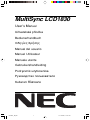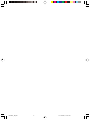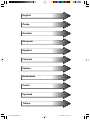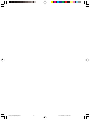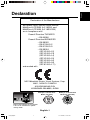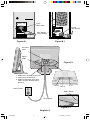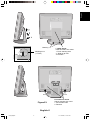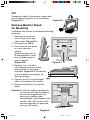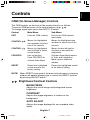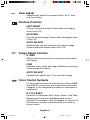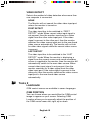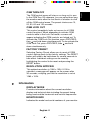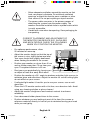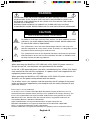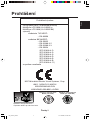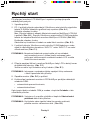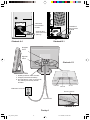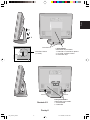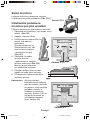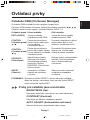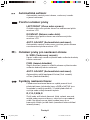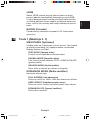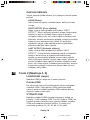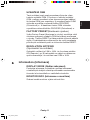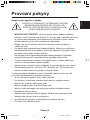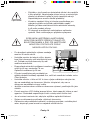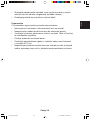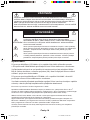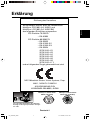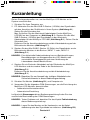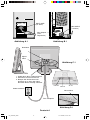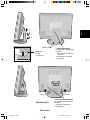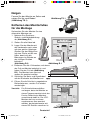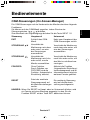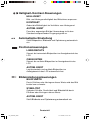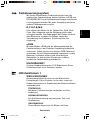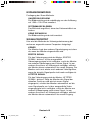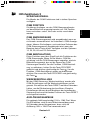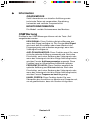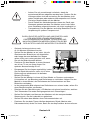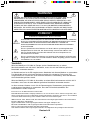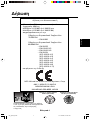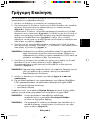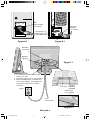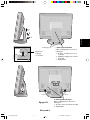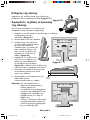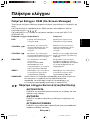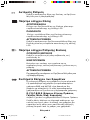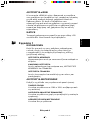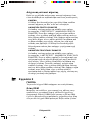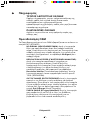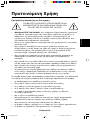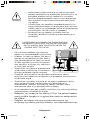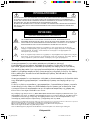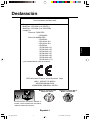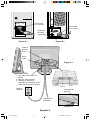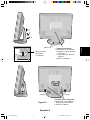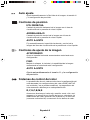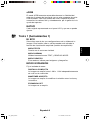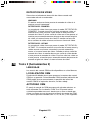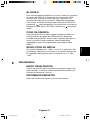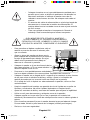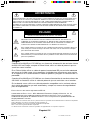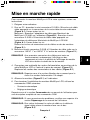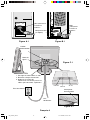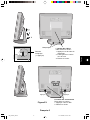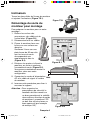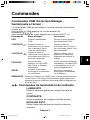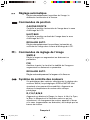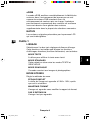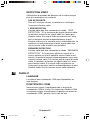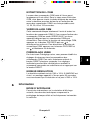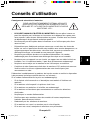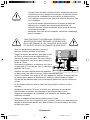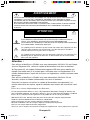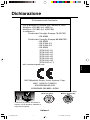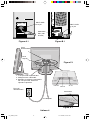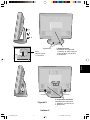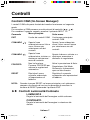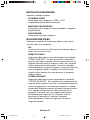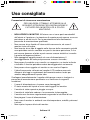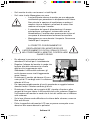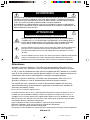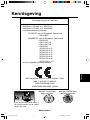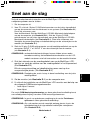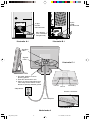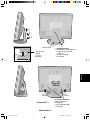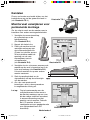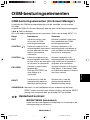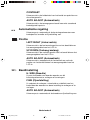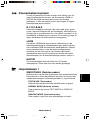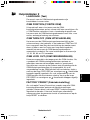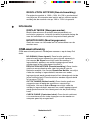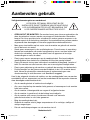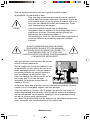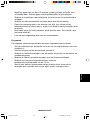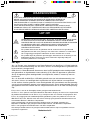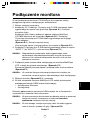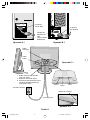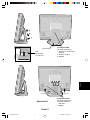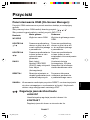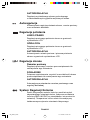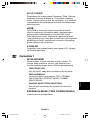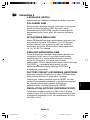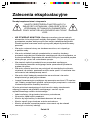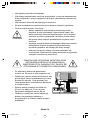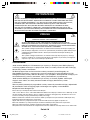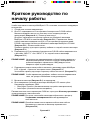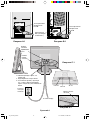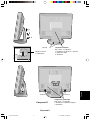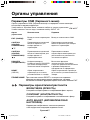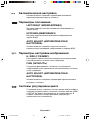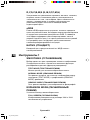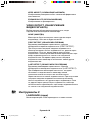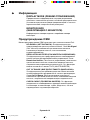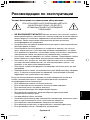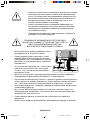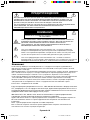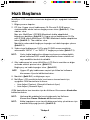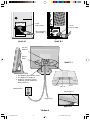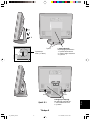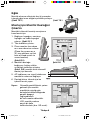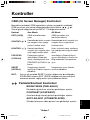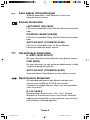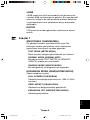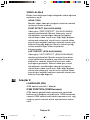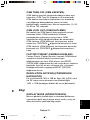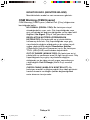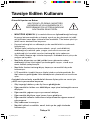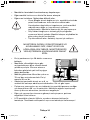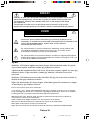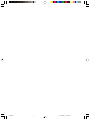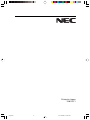MultiSync LCD1830
User’s Manual
UÏivatelská pfiíruãka
Bedienerhandbuch
δηγίες ρήσης
Manual del usuario
Manuel Utilisateur
Manuale utente
Gebruikershandleiding
Podr´cznik u˝ytkownika
Руководство пользователя
Kullan∂c
∂ Klavuzu
00Cover_all.p65 13.12.2000, 11:22 Uhr1

00Cover_all.p65 13.12.2000, 11:22 Uhr2

English
âesky
Deutsch
Ελληνικά
Español
Français
Italiano
Nederlands
Polski
Русский
Türkçe
01b_XChapterOpener 13.12.2000, 11:46 Uhr1

01b_XChapterOpener 13.12.2000, 11:46 Uhr2

English-1
English
Declaration
Declaration of the Manufacturer
We hereby certify that the colour monitor
MultiSync LCD1830 (LA-18S02) and
MultiSync LCD1830 (LA-18S02-BK)
are in compliance with
Council Directive 73/23/EEC:
– EN 60950
Council Directive 89/336/EEC:
– EN 55022
– EN 61000-3-2
– EN 61000-3-3
– EN 55024
(IEC 61000-4-2)
(IEC 61000-4-3)
(IEC 61000-4-4)
(IEC 61000-4-5)
(IEC 61000-4-6)
(IEC 61000-4-8)
(IEC 61000-4-11)
and marked with
NEC-Mitsubishi Electric Visual Systems, Corp.
686-1, NISHIOI OI-MACHI
ASHIGARAKAMI-GUN
KANAGAWA 258-8533, JAPAN
Power consumption of the monitor
is less than 3 W when in power-
saving mode.
MultiSync LCD1830 white
Model (LA-18S02)
MultiSync LCD1830 Black
Model (LA-18S02-BK)
01b_English 13.12.2000, 11:50 Uhr1

English-2
Contents
Your new NEC MultiSync LCD monitor box* should contain the following:
• MultiSync LCD1830
monitor with tilt base
• Power Cord
• Video Signal Cable
• User’s Manual
• CD-ROM includes complete User‘s Manual in PDF format and
Windows related files (Inf file and color profile). To see the complete
User‘s Manual, Acrobat Reader 4.0 must be installed on your PC.
* Remember to save your original box and packing material to transport
or ship the monitor.
01b_English 13.12.2000, 11:50 Uhr2

English-3
English
Quick Start
To attach the MultiSync LCD monitor to your system, follow these
instructions:
1. Turn off the power to your computer.
2. For the PC: Connect the 15-pin mini D-SUB of the appropriate
signal cable to the connector of the display card in your system
(Figure A.1). Tighten all screws.
For the Mac: Connect the MultiSync LCD1830 Macintosh cable
adapter to the computer (Figure B.1). Attach the 15-pin mini D-SUB
end of the appropriate signal cable to the MultiSync LCD1830
Macintosh cable adapter (Figure B.1). Tighten all screws.
Remove connector cover and cable cover on back of monitor
(Figure E.1).
3. Connect the 15-pin mini D-SUB of the video signal cable to the
connector “INPUT 1” or “INPUT 2” on the back of the monitor
(Figure C.1).
NOTE: Incorrect cable connections may result in irregular operation,
damage display quality/components of LCD module and/or
shorten the module’s life.
4. Connect one end of the power cord to the MultiSync LCD Series
monitor and the other end to the power outlet. (Figure C.1)
Replace connector cover and cable cover. (Figure E.1)
NOTE: Please refer to Caution section of this manual for proper
selection of AC power cord.
5. Turn on the monitor (Figure D.1) and the computer.
6. To complete the setup of your MultiSync LCD monitor, use the
following OSM controls:
• Auto Adjust Contrast
• Auto Adjust
Refer to the Controls section of this User’s Manual for a full description
of these OSM controls.
NOTE: If you have any problems, please refer to the Troubleshooting
section of this User’s Manual.
NOTE: For easy removal of the cable cover or signal cable, place the
monitor face down. (Figure R.2)
01b_English 13.12.2000, 11:50 Uhr3

English-4
15-pin
mini D-SUB
15-pin
mini D-SUB
Mac Adapter
(not included)
Figure A.1
Figure B.1
Figure D.1
Power Switch
Figure C.1
Power Outlet
To Computer
AC Power
Cord
1. Cables pass through in this hole.
2. Connect each connector.
3. Replace connector cover with
cables passing through upper
opening.
Signal
Cable
INPUT2
INPUT1
AC-IN
01b_English 13.12.2000, 11:50 Uhr4

English-5
English
Push
Push
Marking area
(1. Push)
Marking
Figure E.1
I. Cable Cover
How to remove this cover.
1. Push marking area
2. Slide to up side
3. Remove
II. Connector Cover
How to remove this cover.
1. Push under side
2. Remove
01b_English 13.12.2000, 11:50 Uhr5

English-6
Tilt
Grasp both sides of the monitor screen with
your hands and adjust the tilt as desired
(Figure TS.1).
Remove Monitor Stand
for Mounting
To prepare the monitor for alternate mounting
purposes:
1. Remove the connector
cover, hinge cover and
cable cover. (Figure R.1)
2. Disconnect all cables.
3. Place monitor face down
on a non-abrasive
surface.
(Place the screen on a
32 mm platform so that
hole of stand match to
screw location)
(Figure R.2).
4. Remove the 4 srcews
connecting the monitor to the
stand and lift off the stand
assembly (Figure R.2) the monitor
is now ready for mounting in an
alternate manner.
5. Connect the AC cord and signal
cable to the back of the monitor.
6. Reverse this process to reattach
stand.
Caution:To fulfil the safety requirements
the monitor must be mounted to
an arm which guaranties the
necessary stability under
consideration of the weight of the
monitor. The LCD monitor shall
only be used with an approved
arm (e.g. GS mark).
Figure TS.1
Figure R.1
Push
Push
Figure R.2
Screws
01b_English 13.12.2000, 11:50 Uhr6

English-7
English
Sub-Menu
Exits to the OSM controls
main menu.
Moves the highlighted area
up/down to select one of the
controls.
Moves the bar left/right to
increase or decrease the
adjustment.
Activates Auto Adjust feature.
In Tools and Information
Mode, opens additional
window.
Resets the highlighted control
to the factory setting.
Main Menu
Exits the OSM controls.
Moves the highlighted
area up/down to select
one of the controls.
Moves the highlighted
area left/right to select
control menus.
Has no function.
Push PROCEED to
activate Auto Adjust.
Resets the highlighted
control menu to the
factory setting.
Controls
OSM (On-Screen-Manager) Controls
The OSM controls on the front of the monitor function as follows:
To access OSM press any of the control buttons ( , , , ).
To change signal input, press the INPUT 1/2 button.
NOTE: When RESET is pressed in the main and sub-menu, a warning
window will appear allowing you to cancel the RESET function
by pressing the EXIT button.
Brightness/Contrast Controls
BRIGHTNESS
Adjusts the overall image and background screen
brightness.
CONTRAST
Adjusts the image brightness in relation to the
background.
AUTO ADJUST
Adjusts the image displayed for non-standard video
inputs.
Control
EXIT
CONTROL /
CONTROL /
PROCEED
RESET
01b_English 13.12.2000, 11:50 Uhr7

English-8
Auto Adjust
Automatically adjusts the Image Position, the H. Size
and Fine setting.
Position Controls
LEFT/RIGHT
Controls Horizontal Image Position within the display
area of the LCD.
UP/DOWN
Controls Vertical Image Position within the display area
of the LCD.
AUTO ADJUST
Automatically sets the Horizontal and Vertical Image
Position within the display area of the LCD.
Image Adjust Controls
H. SIZE
Adjusts the horizontal size by increasing or decreasing
this setting.
FINE
Improves focus, clarity and image stability by increasing
or decreasing this setting.
AUTO ADJUST
Automatically adjusts the H. Size and Fine setting.
Color Control Systems
Six color presets select the desired color setting (sRGB
and NATIVE color presets are standard and cannot be
changed). Color temperature increases or decreases in
each preset.
R,Y,G,C,B,M,S
Increases or decreases Red, Yellow, Green, Cyan, Blue,
Magenta and Saturation depending upon which is
selected. The change in color will appear on screen and
the direction (increase or decrease) will be shown by
the color bars.
01b_English 13.12.2000, 11:50 Uhr8

English-9
English
sRGB
sRGB mode dramatically improves the color fidelity in
the desktop environment by a single standard RGB
color space. With this color supported environment, the
operator could easily and confidently communicate
colors without further color management overhead in
the most common situations.
NATIVE
Original color presented by the LCD panel that is
unadjustable.
Tools 1
SMOOTHING
Select one of three image sharpness settings. This
function is only valid when the expanded display
function (expansion function) is on.
TEXT MODE
Use this to display text clearly.
NORMAL MODE
This sharpness is between TEXT and GRAPHIC
MODE.
GRAPHIC MODE
This mode is suited for images and photographs.
EXPANSION MODE
Sets the zoom method.
FULL SCREEN
The image is expanded to 1280 x 1024, regardless of
the resolution.
KEEP ASPECT
The image is expanded without changing the aspect
ratio.
EXPANSION OFF
The image is not expanded.
01b_English 13.12.2000, 11:50 Uhr9

English-10
VIDEO DETECT
Selects the method of video detection when more than
one computer is connected.
NONE
The Monitor will not search the other video input port
unless the monitor is turned on.
FIRST DETECT
The video input has to be switched to “FIRST
DETECT” mode. When current video input signal is
not present, then the monitor searches for a video
signal from the other video input port. If the video
signal is present in the other port, then the monitor
switches the video source input port to the new found
video source automatically. The monitor will not look
for other video signals while the current video source
is present.
LAST DETECT
The video input has to be switched to the “LAST
DETECT” mode. When the monitor is displaying a
signal from the current source and a new secondary
source is supplied to the monitor, then the monitor will
automatically switch to the new video source. When
current video input signal is not present, then the
monitor searches for a video signal from the other
video input port. If the video signal is present in the
other port, then the monitor switches the video source
input port to the new found video source
automatically.
Tools 2
LANGUAGE
OSM control menus are available in seven languages.
OSM POSITION
You can choose where you would like the OSM control
image to appear on your screen. Selecting OSM
Location allows you to manually adjust the position of
the OSM control menu left, right, up or down.
01b_English 13.12.2000, 11:50 Uhr10

English-11
English
OSM TURN OFF
The OSM control menu will stay on as long as it is use.
In the OSM Turn Off submenu, you can select how long
the monitor waits after the last touch of a button to shut
off the OSM control menu. The preset choices are 10,
20, 30, 60 and 120 seconds.
OSM LOCK OUT
This control completely locks out access to all OSM
control functions. When attempting to activate OSM
controls while in the Lock Out mode, a screen will
appear indicating the OSM controls are locked out. To
activate the OSM Lock Out function, press PROCEED,
then and hold down simultaneously. To de-activate the
OSM Lock Out, press PROCEED, then and hold
down simultaneously.
FACTORY PRESET
Selecting Factory Preset allows you to reset all OSM
control settings back to the factory settings. The RESET
button will need to be held down for several seconds to
take effect. Individual settings can be reset by
highlighting the control to be reset and pressing the
RESET button.
RESOLUTION NOTIFIER
This optimal resolution is 1280 x 1024. If ON is
selected, a message will appear on the screen after
30 seconds, notifying you that the resolution is not at
1280 x 1024.
Information
DISPLAY MODE
Provides information about the current resolution
display and technical data including the preset timing
being used and the horizontal and vertical frequencies.
MONITOR INFO
Indicates the model and serial numbers of your monitor.
01b_English 13.12.2000, 11:50 Uhr11

English-12
OSM Warning
OSM Warning menus disappear with Exit button.
NO SIGNAL: This function gives a warning when there
is no signal present. After power is turned on or when
there is a change of input signal or video is inactive, the
No Signal window will appear.
RESOLUTION NOTIFIER: This function gives a
warning of use with optimized resolution. After power is
turned on or when there is a change of input signal or
the video signal doesn’t have proper resolution, the
Resolution Notifier window will open. This function can
be disabled in the TOOL menu.
OUT OF RANGE: This function gives a
recommendation of the optimized resolution and refresh
rate. After the power is turned on or there is a change of
input signal or the video signal doesn’t have proper
timing, the Out Of Range menu will appear.
CHECK CABLE: This function will advise you to check
all Video Inputs on the monitor and computer to make
sure they are properly connected.
01b_English 13.12.2000, 11:50 Uhr12

English-13
English
Recommended Use
Safety Precautions and Maintenance
FOR OPTIMUM PERFORMANCE, PLEASE NOTE
THE FOLLOWING WHEN SETTING UP AND
USING THE MULTISYNC LCD COLOR MONITOR:
• DO NOT OPEN THE MONITOR. There are no user serviceable parts
inside and opening or removing covers may expose you to dangerous
shock hazards or other risks. Refer all servicing to qualified service
personnel.
• Do not spill any liquids into the cabinet or use your monitor near water.
• Do not insert objects of any kind into the cabinet slots, as they may
touch dangerous voltage points, which can be harmful or fatal or may
cause electric shock, fire or equipment failure.
• Do not place any heavy objects on the power cord. Damage to the cord
may cause shock or fire.
• Do not place this product on a sloping or unstable cart, stand or table, as
the monitor may fall, causing serious damage to the monitor.
• Do not place any objects onto the monitor and do not use the monitor
outdoors.
• The inside of the flourescent tube located within the LCD monitor
contains mercury. Please follow the bylaws or rules of your municipality
to dispose of the tube properly.
Immediately unplug your monitor from the wall outlet and refer servicing to
qualified service personnel under the following conditions:
• When the power supply cord or plug is damaged.
• If liquid has been spilled, or objects have fallen into the monitor.
• If the monitor has been exposed to rain or water.
• If the monitor has been dropped or the cabinet damaged.
• If the monitor does not operate normally by following operating
instructions.
• Do not bend power cord.
• Do not use monitor in high temperatured, humid, dusty, or oily areas.
• Do not cover vent on monitor.
• If monitor is broken, do not come in contact with the liquid crystal.
• If glass is broken. Handle with care.
01b_English 13.12.2000, 11:50 Uhr13

English-14
Caution
• Allow adequate ventilation around the monitor so that
heat can properly dissipate. Do not block ventilated
openings or place the monitor near a radiator or other
heat sources. Do not put anything on top of monitor.
• The power cable connector is the primary means of
detaching the system from the power supply. The
monitor should be installed close to a power outlet which
is easily accessible.
• Handle with care when transporting. Save packaging for
transporting.
CORRECT PLACEMENT AND ADJUSTMENT OF
THE MONITOR CAN REDUCE EYE, SHOULDER
AND NECK FATIGUE. CHECK THE FOLLOWING
WHEN YOU POSITION THE MONITOR:
• For optimum performance, allow
20 minutes for warm-up.
• Adjust the monitor height so that the top of
the screen is at or slightly below eye level.
Your eyes should look slightly downward
when viewing the middle of the screen.
• Position your monitor no closer than 40 cm
and no further away than 70 cm from your
eyes. The optimal distance is 50 cm.
• Rest your eyes periodically by focusing on
an object at least 6 m away. Blink often.
• Position the monitor at a 90° angle to windows and other light sources to
minimize glare and reflections. Adjust the monitor tilt so that ceiling lights
do not reflect on your screen.
• If reflected light makes it hard for you to see your screen, use an anti-
glare filter.
• Clean the LCD monitor surface with a lint-free, non-abrasive cloth. Avoid
using any cleaning solution or glass cleaner!
• Adjust the monitor’s brightness and contrast controls to enhance
readability.
• Use a document holder placed close to the screen.
• Position whatever you are looking at most of the time (the screen or
reference material) directly in front of you to minimize turning your head
while you are typing.
01b_English 13.12.2000, 11:50 Uhr14

English-15
English
• Avoid displaying fixed patterns on the monitor for long periods of time to
avoid image persistence (after-image effects).
• Get regular eye checkups.
Ergonomics
To realize the maximum ergonomics benefits, we recommend the following:
• Adjust the Brightness until the background raster disappears
• Do not position the Contrast control to its maximum setting
• Use the preset Size and Position controls with standard signals
• Use the preset Color Setting
• Use non-interlaced signals with a vertical refresh rate between
60-75 Hz
• Do not use primary color blue on a dark background, as it is difficult to
see and may produce eye fatigue to insufficient contrast
01b_English 13.12.2000, 11:50 Uhr15

English-16
TO PREVENT FIRE OR SHOCK HAZARDS, DO NOT EXPOSE THIS UNIT TO RAIN
OR MOISTURE. ALSO, DO NOT USE THIS UNIT’S POLARIZED PLUG WITH AN
EXTENSION CORD RECEPTACLE OR OTHER OUTLETS UNLESS THE PRONGS
CAN BE FULLY INSERTED.
REFRAIN FROM OPENING THE CABINET AS THERE ARE HIGH VOLTAGE
COMPONENTS INSIDE. REFER SERVICING TO QUALIFIED SERVICE PERSONNEL.
CAUTION
TO REDUCE THE RISK OF ELECTRIC SHOCK, DO NOT REMOVE COVER
(OR BACK). NO USER SERVICEABLE PARTS INSIDE. REFER SERVICING
TO QUALIFIED SERVICE PERSONNEL.
This symbol warns user that uninsulated voltage within the unit may have
sufficient magnitude to cause electric shock. Therefore, it is dangerous to make
any kind of contact with any part inside this unit.
This symbol alerts the user that important literature concerning the operation
and maintenance of this unit has been included. Therefore, it should be read
carefully in order to avoid any problems.
CAUTION
WARNING
RISK OF ELECTRIC SHOCK • DO NOT OPEN
Caution:
When operating the MultiSync LCD1830 with a 220-240V AC power source in
Europe except UK, use the power cord provided with the monitor.
In the UK, a BS approved power cord with a moulded plug has a Black (five Amps)
fuse installed for use with this equipment. If a power cord is not supplied with this
equipment please contact your supplier.
When operating the MultiSync LCD1830 with a 220-240V AC power source in
Australia, use the power cord provided with the monitor.
For all other cases, use a power cord that matches the AC voltage of the power
outlet and has been approved by and complies with the safety standard of your
particular country.
ENERGYSTA R is a U.S. trademark.
As an ENERGYSTA R
®
Partner, NEC-Mitsubishi Electronics Display of America, Inc. has
determined that this product meets the ENERGYSTA R guidelines for energy efficiency. The
ENERGYSTA R emblem does not represent EPA endorsement of any product or service.
IBM PC/XT/AT, PS/2, MCGA, VGA, 8514/A and XGA are registered trademarks of
International Business Machines Corporation.
Apple and Macintosh are registered trademarks of Apple Computer Inc.
Microsoft and Windows are registered trademarks of the Microsoft Corporation.
NEC is a registered trademark of NEC Corporation.
All other trademarks or registered trademarks are property of their respective owners.
01b_English 13.12.2000, 11:50 Uhr16

âesky-1
âesky
Prohlá‰ení
Prohlá‰ení v˘robce
Potvrzujeme tímto, Ïe barevné monitory
MultiSync LCD1830 (LA-18S02) a
MultiSync LCD1830 (LA-18S02-BK)
vyhovují
smûrnicím 73/23/EEC:
– EN 60950
smûrnice 89/336/EEC:
– EN 55022
– EN 61000-3-2
– EN 61000-3-3
– EN 55024
(IEC 61000-4-2)
(IEC 61000-4-3)
(IEC 61000-4-4)
(IEC 61000-4-5)
(IEC 61000-4-6)
(IEC 61000-4-8)
(IEC 61000-4-11)
a opatfien oznaãením
NEC-Mitsubishi Electric Visual Systems, Corp.
686-1, NISHIOI OI-MACHI
ASHIGARAKAMI-GUN
KANAGAWA 258-8533, JAPAN
Spotfieba energie monitoru v
úsporném reÏimu je ménû neÏ 3 W.
MultiSync LCD1830 white
Model (LA-18S02)
MultiSync LCD1830 Black
Model (LA-18S02-BK)
02_Czech_innen 13.12.2000, 10:42 Uhr1

âesky-2
Obsah
Dodávka nového monitoru LCD NEC MultiSync* by mûla obsahovat
následující poloÏky:
• monitor MultiSync LCD1830
s otoãnou základnou,
• napájecí ‰ÀÛru,
• signální kabel,
• uÏivatelskou pfiíruãku,
• CD-ROM obsahující kompletní uÏivatelskou pfiíruãku ve formátu PDF
a soubory pro systém Windows (soubor Inf a barevn˘ profil).
Pro zobrazení kompletní uÏivatelské pfiíruãky musíte mít na poãítaãi
nainstalovanou aplikaci Acrobat Reader 4.0.
* PÛvodní krabici a balicí materiál uschovejte pro pfiípadnou pfiepravu nebo
odeslání monitoru.
02_Czech_innen 13.12.2000, 10:42 Uhr2

âesky-3
âesky
Rychl˘ start
Pfii pfiipojení monitoru LCD MultiSync k systému postupujte podle
následujících pokynÛ:
1. Vypnûte poãítaã.
2. PC: V poãítaãi pfiipojte odpovídající 15kolíkovou mini-zástrãku signálního
kabelu D-SUB ke konektoru grafické karty systému (Obr. A.1).
Utáhnûte v‰echny ‰roubky.
Mac: Pfiipojte kabelov˘ adaptér Macintosh monitoru MultiSync LCD1830
k poãítaãi (Obr. B.1). Zapojte 15kolíkovou minizástrãku D-SUB signálního
kabelu do adaptéru Macintosh monitoru MultiSync LCD1830 (Obr. B.1).
Dotáhnûte v‰echny ‰rouby.
OdstraÀte kryt konektoru a kabelu na zadní ãásti monitoru (Obr. E.1).
3. V poãítaãi pfiipojte 15kolíkovou mini-zástrãku D-SUB kabelu pro video
signál k odpovídajícímu konektoru “INPUT 1” nebo “INPUT 2” na zadní
stranû monitoru (Obr. C.1).
POZNÁMKA: Nesprávné kabelové spojení mÛÏe mít za následek
nerovnomûrn˘ provoz, sníÏení kvality zobrazení nebo
po‰kození zobrazovacích souãástek modulu LCD a mÛÏe
zkrátit Ïivotnost modulu.
4. Pfiipojte napájecí ‰ÀÛru k monitoru MultiSync fiady LCD a druh˘ konec
do elektrické zásuvky. (Obr. C.1)
VraÈte na místo kryt konektoru a kryt kabelu. (Obr. E.1)
POZNÁMKA: Informace o správném v˘bûru napájecí ‰ÀÛry naleznete
v ãásti Upozornûní této pfiíruãky.
5. Zapnûte monitor (Obr. D.1) a poãítaã.
6. K dokonãení nastavení monitoru LCD MultiSync pouÏijte následující
ovladaãe OSM:
• automatické upravení kontrastu,
• automatické sefiízení
Úpln˘ popis tûchto ovladaãÛ OSM je uveden v kapitole Ovladaãe v této
uÏivatelské pfiíruãce.
POZNÁMKA: Vyskytnou-li se potíÏe, pfieãtûte si kapitolu OdstraÀování
problémÛ dále v této pfiíruãce.
POZNÁMKA: Kryt kabelu nebo signální kabel lze snadno odstranit,
poloÏíte monitor obrazovkou dolÛ. (Obr. R.2)
02_Czech_innen 13.12.2000, 10:42 Uhr3

âesky-4
15kolíková
minizástrãka
D-SUB
15kolíková
minizástrãka
D-SUB
Adaptér Mac
(není souãástí
v˘bavy)
Obrázek A.1
Obrázek B.1
Obrázek D.1
Hlavní vypínaã
Obrázek C.1
Elektrická zásuvka
Do poãítaãe
Napájecí
‰ÀÛra
1. Kabely prochází tímto otvorem.
2. Pfiipojte pfiíslu‰né konektory.
3. Kryt konektoru vraÈte na místo tak,
aby kabely procházely horním
otvorem.
Signální
kabel
INPUT2
INPUT1
AC-IN
02_Czech_innen 13.12.2000, 10:42 Uhr4

âesky-5
âesky
Zatlaãit
Zatlaãit
Oznaãená oblast
(1. Tlaãit)
Oznaãení
Obrázek E.1
I. Kryt kabelu
Odstranûní krytu kabelu
1. Zatlaãte na oznaãenou plochu.
2. VysuÀte smûrem nahoru.
3. OdstraÀte kryt.
II. Kryt konektoru
Odstranûní krytu kabelu
1. Zatlaãte dolÛ
2. OdstraÀte
02_Czech_innen 13.12.2000, 10:42 Uhr5

âesky-6
Sklon monitoru
Uchopte obû strany obrazovky monitoru
a upravte sklon podle poÏadavkÛ (Obr. TS.1).
Odstranûní podstavce
monitoru pro jiné umístûní
Pfiíprava monitoru pro jiné moÏnosti umístûní:
1. OdstraÀte kryt konektoru, kryt kloubu a kryt
kabelu. (Obr. R.1)
2. Odpojte v‰echny kabely.
3. PoloÏte monitor ãelem dolÛ na
povrch, kde nehrozí
po‰krábání.
(PoloÏte obrazovku na
32mm destiãku tak, aby
otvor stojanu souhlasil
s umístûním ‰roubu)
(Obr.R.2).
4. OdstraÀte 4 ‰roubky
spojující monitor
s podstavcem a sejmûte
sestavu podstavce (Obr. R.2).
Monitor je nyní pfiipraven
pro alternativní uchycení.
5. Pfiipojte napájecí ‰ÀÛru a kabel
signálu do zadní ãásti monitoru.
6. Pro upevnûní podstavce pouÏijte
obrácen˘ postup.
Upozornûní: Aby byly splnûny
bezpeãnostní poÏadavky,
musí b˘t monitor upevnûn
na ramenu, které zaruãuje
potfiebnou stabilitu s
ohledem na hmotnost
monitoru. Monitor LCD se
smí pouÏívat pouze se
schválen˘mramenem
(napfi. znaãky GS).
Obrázek TS.1
Obrázek R.1
Obrázek R.2
·roubky
Zatlaãit
Zatlaãit
02_Czech_innen 13.12.2000, 10:42 Uhr6

âesky-7
âesky
Dílãí nabídka
V˘stup do hlavní nabídky
ovládacích prvkÛ OSM.
Posunuje vyznaãenou oblast
nahoru nebo dolÛ a zvolí
nûkter˘ z ovládacích prvkÛ.
Posunutím li‰ty doleva nebo
doprava se zvy‰uje nebo
sniÏuje hodnota nastavení.
Aktivuje funkci automatického
sefiízení. Otevírá pomocné
okno v ReÏimu nástrojÛ
a informací.
Obnoví pÛvodní nastavení
ovladaãe provedeném
v˘robcem.
Hlavní nabídka
V˘stup z nabídky
ovládacích prvkÛ OSM.
Posunuje vyznaãenou
oblast nahoru nebo dolÛ
a zvolí nûkter˘
z ovládacích prvkÛ.
Posunuje vyznaãenou
plochu vlevo nebo vpravo
a zvolí nûkterou z nabídek
ovládacích prvkÛ.
Nemá Ïádnou funkci.
Aktivujte Auto Adjust
(Automatické sefiízení)
stisknutím tlaãítka
PROCEED (Pokraãovat).
Znovu nastaví
v˘raznûnou ovládací
nabídku na nastavení
z v˘roby.
Ovládací prvky
Ovladaãe OSM (On-Screen Manager)
Ovladaãe OSM na pfiední stranû monitoru fungují takto:
Pfiístup k OSM získáte stisknutím tlaãítka libovolného ovladaãe ( , , , ).
Chcete-li zmûnit vstup signálu, stisknûte tlaãítko INPUT 1/2.
POZNÁMKA: Stisknete-li tlaãítko RESET v hlavní nebo dílãí nabídce,
objeví se dialog s varováním, kter˘ umoÏní funkci RESET
zru‰it stisknutím tlaãítka EXIT.
Prvky pro ovládání jasu a kontrastu
BRIGHTNESS (Jas)
Nastavení celkového jasu obrazu a pozadí obrazovky.
CONTRAST (Kontrast)
Nastavuje jas obrazu vzhledem k pozadí.
AUTO ADJUST (Automatické nastavení)
Nastaví obraz pro nestandardní video vstupy.
Ovládací prvek
EXIT (KONEC)
CONTROL
(Ovládací prvek)
/
CONTROL
(Ovládací prvek)
/
PROCEED
(Pokraãovat)
RESET
(Obnovit)
02_Czech_innen 13.12.2000, 10:42 Uhr7

âesky-8
Automatické sefiízení
Automaticky nastaví pozici obrazu, vodorovn˘ rozmûr
a jemné nastavení.
Poziãní ovládací prvky
LEFT/RIGHT (Vlevo nebo vpravo)
Ovládá vodorovnou polohu obrazu na zobrazovací plo‰e
monitoru LCD.
DOWN/UP (Nahoru nebo dolÛ)
Ovládá svislou polohu obrazu na zobrazovací plo‰e
monitoru LCD.
AUTO ADJUST (Automatické nastavení)
Automaticky nastaví vodorovnou a svislou polohu obrazu
na zobrazovací plo‰e monitoru LCD.
Ovládací prvky pro nastavení obrazu
H. SIZE (Vodorovn˘ rozmûr)
Upraví vodorovn˘ rozmûr zv˘‰ením nebo sníÏením hodnoty
tohoto nastavení.
FINE (Jemné doladûní)
Zlep‰í zaostfiení, jasnost a stabilitu obrazu zv˘‰ením nebo
sníÏením hodnoty tohoto nastavení.
AUTO ADJUST (Automatické nastavení)
Automaticky sefiídí nastavení H.size (Vod. rozmûr)
a Fine (Jemné doladûní).
Systémy nastavení barev
PoÏadované nastavení barev se vybírá pomocí ‰esti
pfiedvoleb barev (pfiedvolby barvy sRGB a NATIVE jsou
standardní a nelze je zmûnit). V kaÏdé pfiedvolbû se
zvy‰uje nebo sniÏuje barevná teplota.
R,Y,G,C,B,M,S
Zv˘‰í nebo sníÏí obsah ãervené, Ïluté, zelené, azurové,
modré nebo purpurové barvy v závislosti na provedené
volbû. Na obrazovce se objeví zmûna barvy a na
barevn˘ch li‰tách je vidût smûr (zmen‰ení nebo zvût‰ení
intenzity barev).
02_Czech_innen 13.12.2000, 10:42 Uhr8

âesky-9
âesky
sRGB
ReÏim sRGB v˘raznû zvy‰uje vûrnost barev na plo‰e
pomocí jednoho standardního barevného prostoru RGB.
V tomto barevnû podporovaném prostfiedí mÛÏe obsluha
ve vût‰inû bûÏn˘ch situací snadno a efektivnû upravovat
barvy, aniÏ by tím vznikaly dal‰í reÏijní náklady na správu
barev.
NATIVE (PÛvodní)
PÛvodní barvy zobrazené na panelu LCD, které nelze
upravovat.
Tools 1 (Nástroje ã. 1)
SMOOTHING (Vyhlazení)
Vyberte jedno ze tfií nastavení ostrosti obrazu. Tato funkce
je platná pouze tehdy, je-li zapnuta funkce roz‰ífieného
displeje (funkce roz‰ífiení).
TEXT MODE (Textov˘ reÏim)
PouÏívá se ke zfietelnému zobrazení textu.
NORMAL MODE (Normální reÏim)
Tato ostrost je mezi reÏimem TEXT a GRAPHIC MODE
(grafick˘ reÏim).
GRAPHIC MODE (Grafick˘ reÏim)
Tento reÏim je vhodn˘ pro obrazy a fotografie.
EXPANSION MODE (ReÏim roz‰ífiení)
Nastavuje metodu lupy.
FULL SCREEN (Celá obrazovka)
Obraz se roz‰ífií na 1280 x 1024 bez ohledu na rozli‰ení.
KEEP ASPECT (DodrÏení pomûru stran)
Obraz se roz‰ífií, aniÏ by se zmûnil pomûr stran obrazu.
EXPANSION OFF (Vypnutí roz‰ífiení)
Obraz není roz‰ífien˘.
02_Czech_innen 13.12.2000, 10:42 Uhr9

âesky-10
ZJI‰TÛNÍ OBRAZU
Vybírá zpÛsob zji‰tûní obrazu, je-li pfiipojen více neÏ jeden
poãítaã.
NONE (Îádn˘)
Není-li monitor zapnut, nebude hledat dal‰í port video
vstupu.
FIRST DETECT (První zji‰tûn˘)
Video vstup je tfieba pfiepnout do reÏimu “FIRST
DETECT”. Není-li pfiítomn˘ aktuální vstupní video signál,
monitor se pokusí vyhledat video signál z druhého
vstupního video portu. Je-li video signál v druhém portu
pfiítomn˘, monitor automaticky pfiepne vstupní port zdroje
video na nov˘ nalezen˘ zdroj videa. Pfii pouÏívání
aktuálního zdroje videa nebude monitor vyhledávat
pfiítomnost dal‰ích video signálÛ.
LAST DETECT (Poslední zji‰tûn˘)
Video vstup je tfieba pfiepnout do reÏimu “LAST
DETECT”. Pokud monitor zobrazuje signál z aktuálního
zdroje a do monitoru je pfiipojen sekundární zdroj,
monitor se automaticky pfiepne na nov˘ zdroj signálu.
Není-li pfiítomn˘ aktuální vstupní video signál, monitor se
pokusí vyhledat video signál z druhého vstupního video
portu. Je-li video signál v druhém portu pfiítomn˘, monitor
automaticky pfiepne vstupní port zdroje video na nov˘
nalezen˘ zdroj videa.
Tools 2 (Nástroje ã. 2)
LANGUAGE (Jazyk)
Nabídka OSM je k dispozici v sedmi jazycích.
Poloha OSM
Na obrazovce lze zvolit poÏadovanou polohu zobrazení
ovladaãe OSM. Volba polohy OSM umoÏÀuje ruãnû
nastavit polohu ovládací nabídky OSM smûrem doleva,
doprava, nahoru nebo dolÛ.
VYPNUTÍ OSM
Nabídka ovládání OSM zÛstane zobrazena, dokud se
pouÏívá. V dílãí nabídce OSM Turn Off (Vypnutí OSM) lze
nastavit prodlevu monitoru pro vypnutí nabídky ovládání
OSM po posledním stisknutí tlaãítka. Z v˘roby jsou
nastaveny prodlevy 10, 20, 30, 60 a 120 vtefiin.
02_Czech_innen 13.12.2000, 10:42 Uhr10

âesky-11
âesky
UZAMâENÍ OSM
Tento ovládací prvek zcela uzamkne pfiístup ke v‰em
funkcím ovládání OSM. Pfii pokusu o aktivaci ovládání
OSM v reÏimu uzamãení se na obrazovce objeví sdûlení,
Ïe funkce OSM jsou uzamãeny. K uzamãení funkcí OSM
stisknûte a podrÏte souãasnû tlaãítka PROCEED
(Pokraãovat) a . K deaktivaci funkcí OSM stisknûte
a podrÏte souãasnû tlaãítka PROCEED (Pokraãovat) a.
FACTORY PRESET(Nastavení v˘robce)
Volba Factory Preset (Nastavení z v˘roby) umoÏÀuje vrátit
v‰echna nastavení ovladaãÛ OSM na hodnoty nastavené
z v˘roby. Tlaãítko RESET je tfieba podrÏet stisknuté nûkolik
vtefiin. K individuálnímu nastavení se lze vrátit oznaãením
pfiíslu‰n˘ch ovládacích prvkÛ a stisknutím tlaãítka RESET.
RESOLUTION NOTIFIER
(Upozornûní na rozli‰ení)
Optimální rozli‰ení je 1280 x 1024. Je-li zvolena poloÏka
ON (Zapnuto), po 30 sekundách se objeví na obrazovce
zpráva oznamující, Ïe rozli‰ení není 1280 x 1024.
Information (Informace)
DISPLAY MODE (ReÏim zobrazení):
Poskytuje informace o aktuálním rozli‰ení zobrazení
a technick˘ch údajích vãetnû pouÏívaného nastaveného
ãasování a horizontálního a vertikálního kmitoãtu.
MONITOR INFO (Informace o monitoru)
Zobrazí model monitoru a jeho sériové ãíslo.
02_Czech_innen 13.12.2000, 10:42 Uhr11

âesky-12
Upozornûní OSM
Nabídky s varováním OSM zmizí po stisknutí tlaãítka Exit.
NO SIGNAL (Îádn˘ signál): Tato funkce v pfiípadû
nepfiítomnosti signálu zobrazí upozornûní. Po zapnutí
monitoru nebo do‰lo-li ke zmûnû vstupního signálu nebo
není-li video aktivní, zobrazí se okno No Signal (Není
signál).
RESOLUTION NOTIFIER (Upozornûní na rozli‰ení):
Tato funkce upozorní na pouÏití optimalizovaného rozli‰ení.
Po zapnutí monitoru nebo pokud do‰lo ke zmûnû vstupního
signálu nebo video signál není ve správném rozli‰ení,
otevfie se okno Resolution Notifier (Upozornûní na
rozli‰ení).
Tuto funkci lze deaktivovat v nabídce TOOL (Nástroje).
OUT OF RANGE (Mimo rozsah): Tato funkce doporuãuje
optimalizované rozli‰ení a obnovovací kmitoãet. Po zapnutí
monitoru nebo pokud do‰lo ke zmûnû vstupního signálu
nebo video signál není ve správném kmitoãtu, otevfie se
okno Out Of Range (Mimo rozsah).
CHECK CABLE: (Zkontrolovat kabel) Tato funkce vás
vyzve ke kontrole správného pfiipojení v‰ech video vstupÛ
na monitoru a poãítaãi.
02_Czech_innen 13.12.2000, 10:42 Uhr12

âesky-13
âesky
Provozní pokyny
Bezpeãnostní opatfiení a údrÏba
CHCETE-LI DOSÁHNOUT OPTIMÁLNÍHO V¯KONU
BAREVNÉHO MONITORU MULTISYNC LCD,
POSTUPUJTE P¤I INSTALACI A NASTAVOVÁNÍ
PODLE NÁSLEDUJÍCÍCH POKYNÒ:
• MONITOR NEOTVÍREJTE. Uvnitfi monitoru nejsou Ïádné souãástky,
které by si mohl uÏivatel sám opravit. Pfii otvírání nebo odstraÀování krytÛ
se vystavujete nebezpeãí úrazu elektrick˘m proudem a jin˘m rizikÛm.
Ve‰keré zásahy tohoto druhu pfienechte odborníkÛm.
• Dbejte, aby se do monitoru nedostaly tekutiny a nepouÏívejte ho
v blízkosti vody.
• Do mezer obalu nezasouvejte Ïádné pfiedmûty. Mohly by se dotknout
nebezpeãn˘ch ãástí pod napûtím, coÏ mÛÏe zpÛsobit úraz elektrick˘m
proudem, poÏár nebo selhání zafiízení.
• Na napájecí ‰ÀÛru nepokládejte Ïádné tûÏké pfiedmûty. Po‰kození
izolace mÛÏe zpÛsobit úraz elektrick˘m proudem nebo poÏár.
• Produkt neumísÈujte na ‰ikmé a nestabilní vozíky, stojany nebo stoly;
monitor se mÛÏe pádem váÏnû po‰kodit.
• NeumisÈujte na monitor Ïádné pfiedmûty a nepouÏívejte monitor venku.
• Fluorescenãní trubice v monitoru LCD obsahuje rtuÈ. Pfii likvidaci této
trubice se fiiìte normami a pfiedpisy místních úfiadÛ.
V níÏe popsan˘ch pfiípadech je nutno okamÏitû odpojit monitor ze sítû
a pfiivolat kvalifikovaného servisního technika:
• Je-li po‰kozena napájecí ‰ÀÛra nebo zástrãka.
• Do monitoru se dostane kapalina nebo monitor upadne na zem.
• Monitor byl vystaven de‰ti nebo vodû.
• Monitor upadne nebo se po‰kodí jeho obal.
• Monitor fiádnû nefunguje, pfiestoÏe jste dodrÏeli v‰echny pokyny.
• Neoh˘bejte síÈovou ‰ÀÛru.
• NepouÏívejte monitor na pfiíli‰ teplém, vlhkém nebo pra‰ném místû.
• Nezakr˘vejte vûtrací otvory na monitoru.
• JestliÏe monitor praskne, nedot˘kejte se tekut˘ch krystalÛ.
• Pfii rozbití skla. Buìte opatrní.
02_Czech_innen 13.12.2000, 10:42 Uhr13

âesky-14
Upozornûní
• Zajistûte v okolí monitoru dostateãné vûtrání, aby nedo‰lo
k jeho pfiehfiátí. Nezakr˘vejte vûtrací otvory a neumísÈujte
monitor do blízkosti topidel a jin˘ch tepeln˘ch zdrojÛ.
Nepokládejte na monitor Ïádné pfiedmûty.
• Konektor napájecí ‰ÀÛry je hlavním prostfiedkem pro
odpojení systému od pfiívodu elektrického napûtí.
Monitor je tfieba nainstalovat blízko elektrické zásuvky,
k níÏ máte snadn˘ pfiístup.
• Pfii dopravû a manipulaci zacházejte se zafiízením
opatrnû. Obal uschovejte pro pfiípadnou pfiepravu.
SPRÁVN¯M UMÍSTùNÍM A NASTAVENÍM
MONITORU MÒÎETE P¤EDEJÍT ÚNAVù OâÍ,
BOLESTEM RAMEN A ·ÍJE. P¤I UMÍSËOVÁNÍ
MONITORU POSTUPUJTE PODLE
NÁSLEDUJÍCÍCH POKYNÒ:
• Pro dosaÏení optimálního v˘konu nechejte
monitor 20 minut zahfiát.
• Umístûte monitor do takové v˘‰ky, abyste
horní ãást obrazovky mûli mírnû pod úrovní
oãí. Pohled na stfied obrazovky by mûl
smûfiovat mírnû dolÛ.
• Doporuãená minimální vzdálenost monitoru
od oãí je 40 cm, maximální 70 cm.
Optimální vzdálenost je 50 cm.
• Pfii práci zamûfiujte zrak pravidelnû na
nûjak˘ pfiedmût vzdálen˘ nejménû 6 m, sníÏí tak namáhání va‰eho zraku.
âasto mrkejte.
• Umístûte monitor v úhlu asi 90° k oknu a jin˘m svûteln˘m zdrojÛm tak,
aby se neodráÏely na obrazovce. Monitor sklopte tak, aby se na
obrazovce neodráÏela stropní svûtla.
• JestliÏe se nelze odrazu svûtla na obrazovce vyhnout, pouÏívejte filtr jako
stínidlo.
• Povrch monitoru LCD ãistûte jemnou látkou, která nepou‰tí vlákna a není
agresivní. Rozhodnû nepouÏívejte ãisticí roztoky nebo ãistiãe skel!
• Jas a kontrast nastavte tak, aby byla zaji‰tûna optimální ãitelnost.
• Stojan na dokumenty pouÏívejte v blízkosti obrazovky.
• Obrazovku nebo referenãní materiál, se kter˘m pracujete, umístûte pfied
sebe, abyste pfii psaní museli co nejménû otáãet hlavou.
02_Czech_innen 13.12.2000, 10:42 Uhr14

âesky-15
âesky
• Rozhodnû nezobrazujte nehybné vzory na dlouhou dobu, abyste
zabránili dosvitu obrazu (magnetické zpoÏdûní obrazu).
• Choìte pravidelnû na prohlídky k oãnímu lékafii.
Ergonomika
Pro maximální ergonomickou pohodu doporuãujeme:
• Nastavujte jas tak dlouho, dokud nezmizí rastr na pozadí.
• Nenastavujte ovládací prvek kontrastu do maximální pozice.
• VyuÏívejte v˘robcem nastavenou velikost a polohu (Size a Position)
se standardním signálem.
• PouÏijte pfiedvolbu nastavení barev.
• PouÏívejte neprokládané signály s vertikální obnovovací frekvencí
v rozsahu 60-75 Hz.
• NepouÏívejte primárnû modrou barvu na tmavém pozadí; je ‰patnû
vidût a zpÛsobuje únavu oãí v dÛsledku nedostateãného kontrastu.
02_Czech_innen 13.12.2000, 10:42 Uhr15

âesky-16
CHRA≈TE ZA¤ÍZENÍ P¤ED DE·TùM A VLHKEM. ZABRÁNÍTE TAK NEBEZPEâÍ
POÎÁRU NEBO ÚRAZU ELEKTRICK¯M PROUDEM. POLARIZOVANOU ZÁSTRâKU
JEDNOTKY NEPOUÎÍVEJTE VE SPOJENÍ SE ZÁSUVKOU PRODLUÎOVACÍ ·≈ÒRY
NEBO JIN¯MI ZÁSUVKAMI, POKUD KOLÍKY NELZE ZCELA ZASUNOUT.
UVNIT¤ ZA¤ÍZENÍ SE NACHÁZÍ VYSOKONAPùËOVÉ KOMPONENTY, PROTO SK¤Í≈
NEOTEVÍREJTE. SERVIS SVù¤TE KVALIFIKOVANÉ OSOBù.
UPOZORNùNÍ
Z DÒVODU SNÍÎENÍ RIZIK ÚRAZU ELEKTRICK¯M PROUDEM
NEODNÍMEJTE KRYT (NEBO ZADNÍ âÁST). UVNIT¤ SE NENACHÁZEJÍ
DÍLY, DO KTER¯CH UÎIVATEL MÒÎE ZASAHOVAT. SERVIS SVù¤TE
KVALIFIKOVANÉ OSOBù.
Tento symbol upozorÀuje uÏivatele na neizolované napûtí v rámci jednotky,
jehoÏ intenzita mÛÏe b˘t dostateãnû vysoká, aby zpÛsobila úraz elektrick˘m
proudem. Jak˘koli kontakt s libovoln˘m dílem uvnitfi jednotky je proto
nebezpeãn˘.
Tento symbol upozorÀuje uÏivatele na dÛleÏitou literaturu t˘kající provozu
a údrÏby jednotky dodanou spoleãnû s tímto zafiízením. Chcete-li pfiedejít
problémÛm, doporuãujeme peãlivé proãtení pfiíslu‰n˘ch materiálÛ.
UPOZORNùNÍ
VAROVÁNÍ
RIZIKO ÚRAZU ELEKTRICK¯M PROUDEM • NEOTVÍRAT
Upozornûní:
Pfii provozu MultiSync LCD1830 v síti s napûtím 220-240V stfiídavého proudu
v Evropû kromû Velké Británie pouÏívejte síÈovou ‰ÀÛru dodávanou s monitorem
Ve Spojeném království se smí pouÏívat k tomuto monitoru jen schválená ‰ÀÛra
BS se zalitou zástrãkou a s ãernou pojistkou (5A). Není-li napájecí ‰ÀÛra souãástí
zafiízení, spojte se s dodavatelem.
Pfii provozu monitoru MultiSync LCD1830 v síti s napûtím 220-240V v Austrálii
pouÏívejte síÈovou ‰ÀÛru dodávanou s monitorem.
Ve v‰ech ostatních pfiípadech pouÏívejte napájecí ‰ÀÛru, která se shoduje s napûtím
zásuvky a která vyhovuje bezpeãnostním pfiedpisÛm dané zemû.
ENERGYSTAR je ochranná známka registrovaná v USA.
Spoleãnost NEC-Mitsubishi Electonics Display of America Inc. jako partner ENERGY STAR
®
zajistila, Ïe tento produkt splÀuje poÏadavky smûrnic ENERGY STAR pro efektivní vyuÏití energie.
Znak ENERGYSTAR nepfiedstavuje podporu EPA jakéhokoli produktu nebo sluÏby.
IBM PC/XT/AT, PS/2, MCGA, VGA, 8514/A a XGA jsou registrované obchodní známky
spoleãnosti International Business Machines Corporation.
Apple a Macintosh jsou registrované ochranné známky spoleãnosti Apple Computer Inc.
Microsoft a Windows jsou registrované ochranné známky spoleãnosti Microsoft Corporation.
NEC je registrovaná ochranná známka spoleãnosti NEC Corporation.
V‰echny ostatní ochranné známky nebo registrované ochranné známky jsou majetkem
pfiíslu‰n˘ch vlastníkÛ.
02_Czech_innen 13.12.2000, 10:42 Uhr16

Deutsch-1
Deutsch
Erklärung
Erklärung des Herstellers
Wir bestätigen hiermit, dass die Farbmonitore
MultiSync LCD1830 (LA-18S02) und
MultiSync LCD1830 (LA-18S02-BK)
den folgenden Richtlinien entsprechen:
EG-Direktive 73/23/EG:
– EN 60950
EG-Direktive 89/336/EG:
– EN 55022
– EN 61000-3-2
– EN 61000-3-3
– EN 55024
(IEC61000-4-2)
(IEC61000-4-3)
(IEC61000-4-4)
(IEC61000-4-5)
(IEC61000-4-6)
(IEC61000-4-8)
(IEC61000-4-11)
und mit folgendem Siegel gekennzeichnet sind:
NEC-Mitsubishi Electric Visual Systems, Corp.
686-1, NISHIOI OI-MACHI
ASHIGARAKAMI-GUN
KANAGAWA 258-8533, JAPAN
Die Leistungsaufnahme des Monitors
beträgt im Energiesparmodus weniger
als 3 W.
MultiSync LCD1830 white
Model (LA-18S02)
MultiSync LCD1830 Black
Model (LA-18S02-BK)
03_German_innen 13.12.2000, 12:21 Uhr1

Deutsch-2
Inhalt
Der Karton* mit Ihrem neuen NEC MultiSync LCD-Monitor sollte folgende
Komponenten enthalten:
• Monitor MultiSync LCD1830
mit verstellbarem Fuß
• Netzkabel
• Signalkabel
• Bedienungsanleitung
• CD-ROM (enthält die vollständige Bedienungsanleitung im PDF-Format
und weitere Windows-Dateien, wie etwa die INF-Datei und Farbprofile).
Um das vollständige Handbuch anzeigen und drucken zu können, muss
auf dem Computer Acrobat Reader 4.0 installiert sein.
* Bewahren Sie den Originalkarton und das Verpackungsmaterial für
spätere Transporte des Monitors auf.
03_German_innen 13.12.2000, 12:21 Uhr2

Deutsch-3
Deutsch
Kurzanleitung
Gehen Sie folgendermaßen vor, um den MultiSync LCD-Monitor an Ihr
System anzuschließen:
1. Schalten Sie Ihren Computer aus.
2. PC: Verbinden Sie den Mini-SUB-D-Stecker (15 Stifte) des Signalkabels
mit dem Anschluss der Grafikkarte in Ihrem System (Abbildung A.1).
Ziehen Sie die Schrauben fest.
Mac: Schließen Sie den Macintosh-Kabeladapter für den MultiSync
LCD1830 an den Computer an (Abbildung B.1). Stecken Sie den Mini-
SUB-D-Stecker (15 Stifte) des Signalkabels in den Macintosh-
Kabeladapter für den MultiSync LCD1830 (Abbildung B.1). Ziehen Sie die
Schrauben fest.
Entfernen Sie die Anschlussabdeckung und die Kabelabdeckung auf der
Rückseite des Monitors (Abbildung E.1).
3. Stecken Sie den Mini-SUB-D-Stecker (15 Stifte) des Signalkabels an der
Rückseite des Monitors in die Buchse „INPUT 1“ oder „INPUT 2“
(Abbildung C.1).
HINWEIS: Eine fehlerhafte Kabelverbindung kann zu Betriebsstörungen,
Beschädigungen von Komponenten des LCD-Moduls oder
verminderter Anzeigequalität und einer Verkürzung der
Lebensdauer dieses Moduls führen.
4. Stecken Sie ein Ende des Netzkabels auf der Rückseite des MultiSync
LCD-Monitors und das andere Ende in die Steckdose ein.
(Abbildung C.1)
Entfernen Sie die Anschlussabdeckung und die Kabelabdeckung.
(Abbildung E.1)
HINWEIS: Beachten Sie zur Auswahl des richtigen Netzkabels den
Sicherheitshinweis in dieser Bedienungsanleitung.
5. Schalten Sie Monitor (Abbildung D.1) und Computer ein.
6. Verwenden Sie die folgenden OSM-Steuerungen, um die Einrichtung des
MultiSync LCD-Monitors abzuschließen:
• Automatische Kontrastkorrektur
• Automatische Einstellung
Im Abschnitt Steuerungen dieser Bedienungsanleitung finden Sie eine
ausführliche Beschreibung der OSM-Steuerungen.
HINWEIS: Treten Probleme auf, beachten Sie das Kapitel Fehlerbehebung
dieser Bedienungsanleitung.
HINWEIS: Legen Sie den Monitor auf die Vorderseite, um die Kabel-
abdeckung oder das Signalkabel zu entfernen. (Abbildung R.2)
03_German_innen 22.12.2000, 13:35 Uhr3

Deutsch-4
Mini-D-SUB
(15 Stifte)
Mini-SUB-D
(15 Stifte)
Mac-Adapter
(nicht
mitgeliefert)
Abbildung A.1
Abbildung B.1
Abbildung D.1
Netzschalter
Abbildung C.1
Stromsteckdose
Zum Computer
Netzkabel
1. Kabel durch diese Öffnung führen.
2. Schließen Sie alle Stecker an.
3. Bringen Sie die Anschlussab-
deckung so an, dass die Kabel
durch die obere Öffnung verlaufen.
Signal-
kabel
INPUT2
INPUT1
AC-IN
03_German_innen 13.12.2000, 12:21 Uhr4

Deutsch-5
Deutsch
Schieben Schieben
Markierter
Bereich
(1. Drücken)
Markierungen
Abbildung E.1
I. Kabelabdeckung
So wird diese Abdeckung
entfernt:
1. Auf markierte Flächen
drücken.
2. Nach oben schieben.
3. Abheben.
II. Anschlussabdeckung
So wird diese Abdeckung
entfernt:
1. Von unten schieben.
2. Abnehmen.
03_German_innen 13.12.2000, 12:21 Uhr5

Deutsch-6
Neigen
Fassen Sie den Monitor an Seiten und
neigen Sie ihn nach Bedarf
(Abbildung TS.1).
Entfernen des Monitorfußes
für die Montage
So bereiten Sie den Monitor für eine
alternative Montage vor:
1. Nehmen Sie Anschluss-,
Gelenk- und Kabelabdeckung
ab. (Abbildung R.1)
2. Ziehen Sie alle Kabel ab.
3. Legen Sie den Monitor mit
der Vorderseite nach unten
auf eine weiche Unterlage.
(Stellen Sie den Bildschirm
auf eine Fläche mit 32 mm
Höhe, damit sich die
Bohrungen im Ständer an
der richtigen Position
befinden.)
(Abbildung R.2).
4. Entfernen Sie die 4 Schrauben, mit denen
der Fuß am Monitor befestigt ist, und
heben Sie den Fuß ab (Abbildung
R.2). Der Monitor kann jetzt auf
andere Art montiert werden.
5. Schließen Sie Netz- und Signalkabel
auf der Rückseite des Monitors an.
6. Führen Sie die Schritte in umgekehrter
Reihenfolge aus, um den Fuß wieder
anzubringen.
Vorsicht: Die Sicherheitsvorschriften
verlangen, dass der Monitor an
einem Tragarm montiert wird, der
für das Gewicht des Monitors
ausreichend stabil ist. Der LCD-
Monitor darf nur an einem
zugelassenen Arm montiert
werden, der beispielsweise mit
einem GS-Zeichen versehen ist.
Abbildung R.2
Schrauben
Abbildung TS.1
Abbildung R.1
Schieben
Schieben
03_German_innen 13.12.2000, 12:21 Uhr6

Deutsch-7
Deutsch
Untermenü
Kehrt zum Hauptmenü der
OSM-Steuerungen zurück.
Verschiebt die Markierung
nach oben oder unten, um
eine der Steuerungen
auszuwählen.
Verschiebt die Markierung
nach links oder rechts, um
den Wert zu erhöhen bzw.
verringern.
Aktiviert die Funktion
„Automatische Einstellung“.
Im Werkzeugmenü und im
Informationsmenü wird ein
weiteres Fenster geöffnet.
Die markierte Steuerung
wird auf die Werksein-
stellung zurückgesetzt.
Hauptmenü
Schließt das OSM-
Menü.
Verschiebt die
Markierung nach oben
oder unten, um eine
der Steuerungen
auszuwählen.
Verschiebt die
Markierung nach links
oder rechts, um die
Menüs auszuwählen.
Ohne Funktion.
Durch Drücken von
PROCEED wird die
Funktion „Automatische
Einstellung“ aktiviert.
Setzt das markierte
Steuerungsmenü auf
die Werkseinstellungen
zurück.
Bedienelemente
OSM-Steuerungen (On-Screen-Manager)
Die OSM-Steuerungen auf der Vorderseite des Monitors besitzen folgende
Funktionen:
Sie können auf das OSM-Menü zugreifen, indem Sie eine der
Steuerungstasten ( , , , ) drücken.
Zum Wechseln des Signaleingangs drücken Sie die Taste INPUT 1/2.
HINWEIS: Wenn Sie RESET im Haupt- oder im Untermenü drücken, wird
ein Fenster mit einer Warnung angezeigt, in dem Sie die
Funktion RESET mit der Taste EXIT abbrechen können.
Steuerung
EXIT
STEUERUNG /
STEUERUNG /
PROCEED
RESET
03_German_innen 13.12.2000, 12:21 Uhr7

Deutsch-8
Helligkeit-/Kontrast-Steuerungen
HELLIGKEIT
Bild- und Hintergrundhelligkeit des Bildschirms anpassen.
KONTRAST
Ändert die Bildhelligkeit im Verhältnis zum Hintergrund.
AUTOM. EINST
Passt das angezeigte Bild bei Verwendung nicht dem
Standard entsprechender Eingangssignale an.
Automatische Einstellung
Stellt Bildposition, Bildbreite und Optimierung automatisch
ein.
Positionssteuerungen
LINKS/RECHTS
Steuert die horizontale Bildposition im Anzeigebereich des
LCD.
OBEN/UNTEN
Steuert die vertikale Bildposition im Anzeigebereich des
LCD.
AUTOM. EINST
Legt horizontale und vertikale Bildposition im
Anzeigebereich des LCD automatisch fest.
Bildeinstellungssteuerungen
BILDPUNKTE
Durch Erhöhen oder Verringern dieses Werts wird das Bild
breiter bzw. schmaler.
STABILITÄT
Optimiert Schärfe, Deutlichkeit und Bildstabilität durch
Erhöhen oder Verringern dieses Werts.
AUTOM. EINST
Stellt Bildbreite und Optimierung automatisch ein.
03_German_innen 13.12.2000, 12:21 Uhr8

Deutsch-9
Deutsch
Farbsteuerungssystem
Mit sechs vordefinierten Farbeinstellungen kann die
gewünschte Farbeinstellung aktiviert werden (sRGB und
UNVERÄNDERT sind Standardeinstellungen und können
nicht angepasst werden. Mit jeder Einstellung wird eine
andere Farbtemperatur erreicht.
R,Y,G,C,B,M,S
Hier können die Werte für die Farben Rot, Gelb, Grün,
Cyan, Blau, Magenta und die Sättigung erhöht oder
verringert werden. Die Änderungen der Farben sind auf
dem Bildschirm sichtbar. Die Balken zeigen die
Veränderung des Farbwerts (Erhöhung oder Ver-
ringerung).
sRGB
Mit dem Modus sRGB wird die Wiedergabetreue der
Farbdarstellung in der Desktop-Umgebung bedeutend
verbessert. Dabei wird nur ein einziger RGB-Farbraum
verwendet. Diese Farbunterstützung ermöglicht es dem
Benutzer, Farbwerte einfach und zuverlässig zu
übermitteln. In den meisten Situationen ist keine
zusätzliche Farbverwaltung erforderlich.
UNVERÄNDERT
Original-Farbdarstellung des LCD-Bildschirms. Diese
Einstellung kann nicht verändert werden.
Hilfsfunktionen 1
WEICH ZEICHNEN
Auswahlmöglichkeit für eine von drei Bildschärfe-
Einstellungen. Diese Funktion ist nur aktiv, wenn der
Expansionsmodus zur Erweiterung der Bildschirmfläche
verwendet wird.
TEXTMODUS
Mit dieser Funktion wird die Lesbarkeit von Text
verbessert.
NORMALER MODUS:
Die Schärfeeinstellung liegt zwischen Text- und
Grafikmodus.
GRAFIKMODUS
Dieser Modus eignet sich für Bilder und Fotos.
03_German_innen 13.12.2000, 12:21 Uhr9

Deutsch-10
EXPANSIONSMODUS
Festlegung der Zoom-Methode.
GANZER BILDSCHIRM
Die Bilddarstellung wird unabhängig von der Auflösung
auf 1280 x 1024 Pixel erweitert.
SEITENMASSE BLEIBEN
Das Bild wird vergrößert, ohne das Seitenverhältnis zu
ändern.
KEINE EXPANSION
Die Bilddarstellung wird nicht erweitert.
SIGNALPRIORITÄT
Hier wird die Methode der Videosignalerkennung bei
mehreren angeschlossenen Computern festgelegt.
KEINES
Der Monitor fragt den anderen Signaleingang erst dann
ab, wenn der Monitor eingeschaltet wird.
ERSTES SIGNAL
Für den Videoeingang wird der Modus „ERSTES
SIGNAL“ aktiviert. Ist das ausgewählte
Videoeingangssignal nicht verfügbar, sucht der Monitor
am anderen Videoeingang nach einem Signal. Ist am
anderen Anschluss ein Videosignal verfügbar, aktiviert
der Monitor diesen automatisch als neuen Eingang. Der
Monitor sucht erst wieder nach anderen Videosignalen,
wenn die aktuelle Signalquelle nicht mehr verfügbar ist.
LETZTES SIGNAL
Für den Videoeingang wird der Modus „LETZTES
SIGNAL“ aktiviert. Zeigt der Monitor das Signal der
aktuellen Quelle an und wird ein neues Signal
eingespeist, schaltet der Monitor automatisch auf die
neue Signalquelle um. Ist das ausgewählte Video-
eingangssignal nicht verfügbar, sucht der Monitor am
anderen Videoeingang nach einem Signal. Ist am
anderen Anschluss ein Videosignal verfügbar, aktiviert
der Monitor diesen automatisch als neuen Eingang.
03_German_innen 13.12.2000, 12:21 Uhr10

Deutsch-11
Deutsch
Hilfsfunktionen 2
SPRACHAUSWAHL
Die Menüs der OSM-Funktionen sind in sieben Sprachen
verfügbar.
OSM POSITION
Sie können festlegen, wo das OSM-Steuerungsfenster
auf dem Bildschirm angezeigt werden soll. Die Position
kann nach oben, unten, links oder rechts verschoben
werden.
OSM ANZEIGEDAUER
Das OSM-Steuerungsmenü wird ausgeblendet, wenn es
nicht mehr verwendet wird. Im Untermenü „OSM Anzeige-
dauer“ können Sie festlegen, nach welchem Zeitraum das
OSM-Steuerungsmenü ausgeblendet wird, wenn der
Benutzer keine Taste drückt. Verfügbar sind die Optionen
10, 20, 30, 60 und 120 Sekunden.
OSM ABSCHALTUNG
Diese Funktion sperrt den Zugriff auf alle Funktionen der
OSM-Steuerungen. Wenn Sie im Modus „OSM Ab-
schaltung“ auf die OSM-Steuerungen zugreifen, wird ein
Bildschirm angezeigt, der auf die Sperre der OSM-
Steuerungen hinweist. Um die Funktion „OSM Abschalt-
ung“ zu aktivieren, halten Sie die Taste PROCEED
gedrückt und drücken gleichzeitig die Taste . Um die
Funktion „OSM Abschaltung“ wieder zu deaktivieren,
drücken Sie erneut die Taste PROCEED und gleichzeitig
die Taste .
WERKSEINSTELLUNG
Mit der OSM-Steuerung „Werkseinstellung“ werden alle
OSM-Einstellungen auf die Werkseinstellungen zurück-
gesetzt. Sie müssen die Taste RESET mehrere Sekunden
halten, um die Rücksetzung durchzuführen. Einzelne
Einstellungen können durch Markieren der betreffenden
Steuerung und anschließendes Drücken der Taste RESET
zurückgesetzt werden.
AUFLÖSUNGSANZEIGE
Die optimale Auflösung beträgt 1024 x 1280 Pixel. Wenn
Sie EIN wählen, wird in einer Bildschirmmeldung nach
30 Sekunden darauf hingewiesen, dass nicht die
Auflösung 1024 x 1280 Pixel verwendet wird.
03_German_innen 13.12.2000, 12:21 Uhr11

Deutsch-12
Information
GRAFIKMODUS
Stellt Informationen zur aktuellen Auflösung sowie
technische Daten wie verwendetes Signaltiming,
horizontale und vertikale Frequenz bereit.
MONITORINFORMATION
Die Modell- und die Seriennummer des Monitors.
OSM Warnung
Die Menüs der OSM-Warnungen können mit der Taste „Exit“
ausgeblendet werden.
KEIN SIGNAL: Diese Funktion gibt eine Warnung aus,
wenn kein Signal verfügbar ist. Das Fenster Kein Signal
wird nach dem Einschalten oder einem Wechsel des
Eingangssignals und außerdem angezeigt, wenn kein
Videosignal verfügbar ist.
AUFLÖSUNGSANZEIGE: Diese Funktion warnt Sie, wenn
nicht die optimale Auflösung verwendet wird. Nach dem
Einschalten, nach einer Änderung des Videosignals oder
wenn das Videosignal nicht die richtige Auflösung besitzt,
wird das Fenster Auflösungsanzeige angezeigt. Diese
Funktion kann im Hilfsmittelmenü deaktiviert werden.
FREQUENZ ZU HOCH: Diese Funktion empfiehlt die
optimale Auflösung und Bildwiederholrate. Nach dem
Einschalten, nach einer Änderung des Videosignals oder
wenn das Videosignal nicht die richtige Auflösung besitzt,
wird das Fenster Frequenz zu hoch angezeigt.
KABEL PRÜFEN: Diese Funktion fordert Sie zum
Überprüfen der Anschlüsse an Monitor und Computer auf,
um zu gewährleisten, dass alle Stecker richtig sitzen.
03_German_innen 13.12.2000, 12:21 Uhr12

Deutsch-13
Deutsch
Einsatzempfehlungen
Sicherheitsvorkehrungen und Pflege
BEACHTEN SIE ZUR ERZIELUNG OPTIMALER
LEISTUNG DIE FOLGENDEN HINWEISE ZUM
EINRICHTEN UND NUTZEN DES MULTISYNC LCD-
FARBMONITORS:
• ÖFFNEN SIE DEN MONITOR NICHT. Es befinden sich keine vom Benutzer zu
wartenden Teile im Inneren. Das Öffnen oder Abnehmen der Abdeckungen kann
zu gefährlichen Stromschlägen oder anderen Gefährdungen führen. Lassen Sie
alle Wartungsarbeiten von qualifizierten Wartungstechnikern durchführen.
• Lassen Sie keine Flüssigkeiten in das Gehäuse gelangen und stellen Sie den
Monitor in trockenen Räumen auf.
• Führen Sie keinesfalls Objekte in die Gehäuseschlitze ein, da spannungs-
führende Teile berührt werden können, was zu schmerzhaften oder gefährlichen
Stromschlägen, zu Feuer oder zu Beschädigungen des Geräts führen kann.
• Legen Sie keine schweren Objekte auf das Netzkabel. Beschädigungen des
Kabels können zu Stromschlägen oder Feuer führen.
• Stellen Sie dieses Produkt nicht auf wackelige oder instabile Flächen, Wagen
oder Tische, da der Monitor fallen und dabei schwer beschädigt werden könnte.
• Stellen Sie keine Objekte auf den Monitor und setzen Sie den Monitor nicht
außerhalb umbauter Räume ein.
• Im Inneren der Fluoreszenzröhre des LCD-Monitors befindet sich Quecksilber.
Beachten Sie zur Entsorgung der Röhre die örtlichen Vorschriften und
Richtlinien.
Unter den folgenden Bedingungen müssen Sie den Monitor sofort vom Stromnetz
trennen und sich mit einem qualifizierten Wartungstechniker in Verbindung setzen:
• Das Netzkabel oder der Netzstecker ist beschädigt.
• Flüssigkeit wurde über den Monitor gegossen oder Gegenstände sind in das
Gehäuse gefallen.
• Der Monitor wurde Regen oder Wasser ausgesetzt.
• Der Monitor wurde fallen gelassen oder das Gehäuse wurde beschädigt.
• Der Monitor arbeitet trotz Beachtung der Bedienungsanleitung nicht
ordnungsgemäß.
• Knicken Sie das Netzkabel nicht.
• Verwenden Sie den Monitor nicht in heißen, feuchten, staubigen oder öligen
Bereichen.
• Decken Sie die Lüftungsschlitze des Monitors nicht ab.
• Berühren Sie die Flüssigkristalle nicht, wenn der Monitor zerbrochen ist.
• Lassen Sie Vorsicht walten, wenn das Glas zerbrochen ist.
03_German_innen 13.12.2000, 12:21 Uhr13

Deutsch-14
Vorsicht
• Achten Sie auf ausreichende Luftzufuhr, damit die
entstehende Wärme abgeführt werden kann. Decken Sie die
Lüftungsschlitze nicht ab und stellen Sie den Monitor nicht
neben Heizkörpern oder anderen Wärmequellen auf. Stellen
Sie keine Gegenstände auf den Monitor.
• Durch Ziehen des Netzkabelsteckers kann das Gerät vom
Stromnetz getrennt werden. Der Monitor muss in der Nähe
einer Steckdose aufgestellt werden, die leicht zugänglich ist.
• Transportieren Sie den Monitor vorsichtig. Bewahren Sie die
Verpackung für spätere Transporte auf.
DURCH RICHTGE AUFSTELLUNG UND EINSTELLUNG
DES MONITORS KÖNNEN ERMÜDUNGS-
ERSCHEINUNGEN VON AUGEN, SCHULTERN UND
NACKEN VERMIEDEN WERDEN. BEACHTEN SIE BEI
DER AUFSTELLUNG DES MONITORS FOLGENDES:
• Optimale Leistung wird erst nach
ca. 20 Minuten Aufwärmzeit erzielt.
• Stellen Sie den Monitor so auf, dass sich die
Oberkante des Bildschirms auf Augenhöhe
oder knapp darunter befindet. Ihre Augen
sollten leicht nach unten gerichtet sein, wenn
Sie auf die Bildschirmmitte blicken.
• Platzieren Sie den Monitor in einem Abstand
von 40 cm-70 cm von Ihren Augen. Der
optimale Abstand beträgt 50 cm.
• Entspannen Sie Ihre Augen regelmäßig, indem
Sie ein Objekt fokussieren, dass sich in einer
Entfernung von mindestens 6 m befindet.
Blinzeln Sie häufig.
• Stellen Sie den Monitor in einem 90-Grad-Winkel zu Fenstern und anderen
Lichtquellen auf, um Blendung und Reflexionen zu verhindern. Neigen Sie den
Monitor in einem Winkel, der Reflexionen der Deckenleuchten auf dem
Bildschirm verhindert.
• Ist das dargestellte Bild aufgrund von Reflexionen nur schwer lesbar, sollten Sie
einen Blendschutzfilter verwenden.
• Reinigen Sie die Oberfläche des LCD-Monitors mit einem fusselfreien, weichen
Tuch. Verwenden Sie weder Reinigungsmittel noch Glasreiniger!
• Stellen Sie Helligkeit und Kontrast des Monitors mit den entsprechenden
Steuerung ein, um die Lesbarkeit zu optimieren.
• Stellen Sie neben dem Monitor einen Dokumentenhalter auf.
•
Platzieren Sie das beim Tippen häufiger betrachtete Objekt (Monitor oder
Dokumentenhalter) direkt vor Ihnen, damit Sie den Kopf seltener drehen müssen.
03_German_innen 13.12.2000, 12:21 Uhr14

Deutsch-15
Deutsch
• Vermeiden Sie die längerfristige Darstellung gleichbleibender Muster auf dem
Bildschirm, um Bildschatten zu vermeiden.
• Lassen Sie Ihre Augen regelmäßig untersuchen.
Ergonomie
Wir empfehlen folgendes Vorgehen, um eine ergonomisch optimale
Arbeitsumgebung einzurichten:
• Korrigieren Sie die Helligkeit, bis das Hintergrundraster nicht mehr
erkennbar ist.
• Verwenden Sie nicht die Maximaleinstellung der Kontraststeuerung.
• Verwenden Sie bei Standardsignalen die vordefinierten Größen- und
Positionseinstellungen.
• Verwenden Sie die vordefinierte Farbeinstellung.
• Verwenden Sie Signale ohne Zeilensprung (Non-Interlaced) mit einer
vertikalen Wiederholfrequenz von 60-75 Hz
• Verwenden Sie die Primärfarbe Blau nicht auf schwarzem Hintergrund,
da dies die Lesbarkeit beeinträchtigt und aufgrund des geringen
Kontrasts zu starker Ermüdung der Augen führen kann.
03_German_innen 13.12.2000, 12:21 Uhr15

Deutsch-16
SETZEN SIE DAS GERÄT WEDER REGEN NOCH FEUCHTIGKEIT AUS, DA ES
ANDERNFALLS ZU FEUER ODER STROMSCHLÄGEN KOMMEN KANN.
VERWENDEN SIE DEN NETZSTECKER DIESES GERÄTS KEINESFALLS MIT
EINEM VERLÄNGERSKABEL ODER EINER STECKDOSENLEISTE, WENN DIE
STECKERSTIFTE NICHT VOLLSTÄNDIG EINGEFÜHRT WERDEN KÖNNEN.
ÖFFNEN SIE DAS GEHÄUSE NICHT, DA SICH IM INNEREN KOMPONENTEN
BEFINDEN, DIE UNTER HOCHSPANNUNG STEHEN. LASSEN SIE WARTUNGS-
ARBEITEN VON QUALIFIZIERTEN WARTUNGSTECHNIKERN DURCHFÜHREN.
VORSICHT
ENTFERNEN SIE KEINESFALLS ABDECKUNG ODER RÜCKSEITE, DAMIT ES
NICHT ZU STROMSCHLÄGEN KOMMT. IM INNEREN BEFINDEN SICH KEINE
VOM BENUTZER ZU WARTENDEN KOMPONENTEN. LASSEN SIE
WARTUNGSARBEITEN VON QUALIFIZIERTEN WARTUNGSTECHNIKERN
DURCHFÜHREN.
Dieses Symbol weist den Benutzer auf nicht isolierte spannungsführende
Komponenten im Gerät hin, die Stromschläge verursachen können. Aus
diesem Grund dürfen Sie keinesfalls Kontakt mit einer Komponente im
Geräteinneren herstellen.
Dieses Symbol weist den Benutzer auf wichtige Informationen zu Betrieb und
Pflege dieses Geräts hin. Die Informationen sollten sorgfältig gelesen werden,
um Probleme zu vermeiden.
VORSICHT
WARNUNG
STROMSCHLAGGEFAHR • NICHT ÖFFNEN
Vorsicht:
Wird der MultiSync LCD1830 in Europa (außer Großbritannien) an einem
Wechselstromnetz mit 220-240 V betrieben, muss das mit dem Monitor gelieferte
Netzkabel verwendet werden.
In Großbritannien ist ein BS-zugelassenes Netzkabel mit diesem Monitor zu verwenden.
Das Netzkabel muss mit einem Spritzgussstecker mit schwarzer Sicherung (5 A)
ausgestattet sein. Setzen Sie sich mit Ihrem Händler in Verbindung, wenn der Monitor
ohne Netzkabel geliefert wurde.
Wird der MultiSync LCD1830 in Australien an einem Wechselstromnetz mit 220-240 V
betrieben, muss das mit dem Monitor gelieferte Netzkabel verwendet werden.
In allen anderen Ländern ist ein für die Spannung des Stromnetzes geeignetes und
zugelassenes Netzkabel zu verwenden, dass den Sicherheitsstandards des
betreffenden Landes entspricht.
ENERGYSTA R ist ein Markenzeichen in den USA.
NEC-Mitsubishi Electronics Display of America, Inc. hat als ENERGYSTA R
®
-Partner festgestellt, dass
dieses Gerät den ENERGYSTAR-Richtlinien für Energieeffizienz entspricht. Das ENERGY STAR -Emblem
stellt keine EPA-Anerkennung eines Produkts oder einer Dienstleistung dar.
IBM PC/XT/AT, PS/2, MCGA, VGA, 8514/A und XGA sind eingetragene Marken der International
Business Machines Corporation.
Apple und Macintosh sind eingetragene Marken von Apple Computer Inc.
Microsoft und Windows sind eingetragene Marken der Microsoft Corporation.
NEC ist eine eingetragene Marke der NEC Corporation.
Alle anderen Marken oder eingetragenen Marken sind Eigentum der jeweiligen Unternehmen.
03_German_innen 13.12.2000, 12:21 Uhr16

Ελληνικά-1
Ελληνικά
∆ήλωση
∆ήλωση τυ Κατασκευαστή
Με αυτή τη δήλωση πιστπιύµε τι ι
έγρωµες θνες
MultiSync LCD1830 (LA-18S02) και
MultiSync LCD1830 (LA-18S02-BK)
συµµρώννται µε την
δηγία τυ Ευρωπαïκύ Συµυλίυ
73/23/ΕΚ:
– EN 60950
δηγία τυ Ευρωπαïκύ Συµυλίυ
89/336/ΕΚ:
– EN 55022
– EN 61000-3-2
– EN 61000-3-3
– EN 55024
(IEC 61000-4-2)
(IEC 61000-4-3)
(IEC 61000-4-4)
(IEC 61000-4-5)
(IEC 61000-4-6)
(IEC 61000-4-8)
(IEC 61000-4-11)
και έρυν την ένδειη
NEC-Mitsubishi Electric Visual Systems, Corp.
686-1, NISHIOI OI-MACHI
ASHIGARAKAMI-GUN
KANAGAWA 258-8533, JAPAN
Η κατανάλωση ενέργειας της θνης
είναι λιγτερη απ 3 W ταν ρίσκεται
σε κατάσταση εικνµησης
ενέργειας.
MultiSync LCD1830 white
Model (LA-18S02)
MultiSync LCD1830 Black
Model (LA-18S02-BK)
04_greek_innen 13.12.2000, 10:43 Uhr1

Ελληνικά-2
Περιεµενα
Η συσκευασία* της νέας σας θνης NEC MultiSync LCD πρέπει να
περιλαµάνει τα ακλυθα:
• θνη ΜultiSync LCD1830
µε περιστρεµενη άση
• Καλώδι Ρεύµατς
• Καλώδι πτικύ Σήµατς
• δηγίες ρήσης
• Τ CD-ROM περιλαµάνει πλήρες Εγειρίδι ρήσης σε µρή PDF και
αρεία για τα Windows (αρεί πληρριών και έγρωµη ανάλυση). Για
να δείτε τ πλήρες Εγειρίδι ρήσης, θα πρέπει να έετε εγκαταστήσει
στν υπλγιστή σας τ πργραµµα Acrobat Reader 4.0.
* Θυµηθείτε να υλάετε τ αρικ κυτί και τα υλικά συσκευασίας για
να τα ρησιµπιήσετε σε περίπτωση µεταράς ή απστλής της
θνης.
04_greek_innen 13.12.2000, 10:43 Uhr2

Ελληνικά-3
Ελληνικά
Γρήγρη Εκκίνηση
Για να συνδέσετε την θνη MultiSync LCD στν υπλγιστή σας,
ακλυθήστε τις παρακάτω δηγίες:
1. Κλείστε τν διακπτη λειτυργίας τυ υπλγιστή σας.
2. Για Υπλγιστή PC: Συνδέστε τ ις mini D-SUB 15 ακίδων τυ καλωδίυ
σήµατς, στ συνδετήρα της κάρτας θνης τυ υπλγιστή σας
(Σήµα A.1). Σίτε λες τις ίδες.
Για Macintosh: Συνδέστε τ καλώδι πρσαρµγής MultiSync LCD1830
Macintosh στν υπλγιστή (Σήµα B.1). Συνδέστε τ ις mini D-SUB 15
ακίδων τυ αντίστιυ καλωδίυ σήµατς στ καλώδι πρσαρµγής
MultiSync LCD1830 Macintosh (Σήµα B.1). Σίτε λες τις ίδες.
Ααιρέστε τ κάλυµµα τυ συνδετήρα και τ κάλυµµα τυ καλωδίυ στ
πίσω µέρς της θνης (Σήµα E.1).
3. Συνδέστε τ ις τυ καλωδίυ σήµατς εικνας mini D-SUB 15 ακίδων
στην αντίστιη υπδή “ΕΙΣ∆Σ 1” ή “ΕΙΣ∆Σ 2” πυ ρίσκεται στ
πίσω µέρς της συσκευής (Σήµα Γ.1).
ΣΗΜΕΙΩΣΗ: Λανθασµένες συνδέσεις καλωδίων µπρεί να πρκαλέσυν
κακή λειτυργία, µειωµένη πιτητα εικνας, λάη των
εαρτηµάτων της θνης υγρών κρυστάλλων (LCD) και/ή να
µειώσυν τη διάρκεια ωής της συσκευής.
4. Συνδέστε τ ένα άκρ τυ καλωδίυ ρεύµατς στην θνη της Σειράς
MultiSync LCD και τ άλλ άκρ στην πρία. (Σήµα Γ.1)
Επανατπθετήστε τ κάλυµµα τυ συνδετήρα και τ κάλυµµα τυ
καλωδίυ. (Σήµα Ε.1)
ΣΗΜΕΙΩΣΗ: Παρακαλύµε συµυλευθείτε τ κεάλαι Πρσή αυτύ
τυ εγειριδίυ για τη σωστή επιλγή τυ καλωδίυ
Εναλλασσµενυ Ρεύµατς.
5. Ανίτε τ διακπτη λειτυργίας της θνης (Σήµα ∆.1) και τυ
υπλγιστή.
6. Για να λκληρώσετε την εγκατάσταση της θνης MultiSync
LCD, ρησιµπιήστε τα ακλυθα πλήκτρα ελέγυ OSM:
• Αυτµατη Ρύθµιση Αντίθεσης
• Αυτµατη Ρύθµιση
Συµυλευτείτε τ κεάλαι Πλήκτρα Ελέγυ σε αυτ τ Εγειρίδι
ρήσης για µια πλήρη περιγραή των πλήκτρων ελέγυ OSM.
ΣΗΜΕΙΩΣΗ: Αν αντιµετωπίσετε πιδήπτε πρληµα,
συµυλευτείτε τ κεάλαι Εντπισµύ Βλαών
σε αυτ τ Εγειρίδι ρήσης.
ΣΗΜΕΙΩΣΗ: Για να ααιρεθεί εύκλα τ κάλυµµα τυ καλωδίυ ή τ
καλώδι σήµατς, τπθετήστε την θνη µε την ψη
πρς τα κάτω. (Σήµα Ρ.2)
04_greek_innen 13.12.2000, 10:43 Uhr3

Ελληνικά-4
Φις
mini D-SUB,
15 ακίδων
Φις mini
D-SUB,
15 ακίδων
Αντάπτρ για
Macintosh (δεν
περιλαµάνεται)
Σήµα A.1
Σήµα Β.1
Σήµα ∆.1
∆ιακπτης
Λειτυργίας
Σήµα Γ.1
Πρία
Στν
Υπλγιστή
Καλώδι
Ρεύµατς
1. Τα καλώδια περνύν µέσα απ
αυτήν την πή.
2. Συνδέστε λυς τυς συνδετήρες
3. Επανατπθετήστε τ κάλυµµα
τυ συνδετήρα µε τα καλώδια να
διέρνται µέσα απ τ πάνω
άνιγµα.
Καλώδι
Σήµατς
ΕΙΣ∆Σ 2
EIΣ∆Σ1
ΕΙΣ∆Σ
ΚΑΛΩ∆ΙΥ
ΡΕΥΜΑΤΣ
04_greek_innen 13.12.2000, 10:43 Uhr4

Ελληνικά-5
Ελληνικά
Πιέστε
Πιέστε
Σηµεί µε
ένδειη
(1. Πιέστε)
Ενδειη
Σήµα E.1
Ι. Κάλυµµα Καλωδίων
Πώς να ααιρέσετε αυτ τ
κάλυµµα.
1. Πιέστε τ σηµεί µε την
ένδειη
2. Σπρώτε πρς την επάνω
πλευρά
3. Ααιρέστε
II. Κάλυµµα Συνδετήρα
Πώς να ααιρέσετε αυτ τ
κάλυµµα.
1. Πιέστε απ την κάτω πλευρά
2. Ααιρέστε
04_greek_innen 13.12.2000, 10:43 Uhr5

Ελληνικά-6
Ρύθµιση της κλίσης
Κρατήστε µε τα δύ έρια την θνη και
ρυθµίστε στην επιθυµητή κλίση (Σήµα ΤΣ.1).
Ααιρέστε τη άση στερέωσης
της θνης
Για να πρετιµάσετε την θνη για
διαρετικύς τρπυς στερέωσης:
1. Ααιρέστε τ κάλυµµα τυ συνδετήρα, τυ άνα
περιστρής και τυ
καλωδίυ. (Σήµα Ρ.1)
2. Απσυνδέστε λα τα καλώδια.
3. Τπθετήστε την θνη µε
την ψη πρς τα κάτω πάνω
σε µια λεία επιάνεια.
(Τπθετήστε την θνη σε
µια επιάνεια 32 mm έτσι
ώστε η πή της άσης να
ταιριάει µε τη θέση της
ίδας) (Σήµα Ρ.2).
4. Ααιρέστε τις 4 ίδες πυ
συνδέυν την θνη µε τη
άση της και ανασηκώστε
τ συγκρτηµα της άσης
(Σήµα Ρ.2) η θνη είναι τώρα έτιµη
για στερέωση µε διαρετικ τρπ.
5. Συνδέστε τ καλώδι ρεύµατς και
τ καλώδι σήµατς στ πίσω
µέρς της θνης.
6. Ακλυθήστε αντίστρα αυτή τη
διαδικασία για να
επανατπθετήσετε τη άση.
Πρσή: Για να πληρύνται ι
απαιτήσεις ασαλείας η
θνη πρέπει να
στερεωθεί σε ένα ραίνα
πίς θα εασαλίει την
απαραίτητη σταθερτητα
λαµάνντας υπ‘ ψη τ
άρς της
θνης. Η θνη LCD πρέπει
να ρησιµπιηθεί µν µε
έναν εγκεκριµέν ραίνα
(π.. µε ένδειη GS).
Σήµα TΣ.1
Σήµα Ρ.1
Σήµα Ρ.2
Βίδες
Πιέστε
Πιέστε
04_greek_innen 13.12.2000, 10:43 Uhr6

Ελληνικά-7
Ελληνικά
Υπµενύ
Εδς στ κύρι µενύ
πλήκτρων ελέγυ OSM.
Μετακινεί την επιλεγµένη
περιή πάνω/κάτω για την
επιλγή ενς πλήκτρυ
ελέγυ.
Μετακινεί την µπάρα αριστερά/
δειά για αύηση ή µείωση της
ρύθµισης.
Ενεργπιεί τη λειτυργία
Αυτµατης Ρύθµισης. Ανίγει
πρσθετ παράθυρ στν Τρπ
Λειτυργίας Εργαλείων και
Πληρριών.
Επαναέρει την επιλεγµένη
λειτυργία ελέγυ στην
εργστασιακή ρύθµιση.
Κύρι Μενύ
Εδς απ τα πλήκτρα
ελέγυ OSM.
Μετακινεί την επιλεγµένη
περιή πάνω/κάτω για την
επιλγή ενς πλήκτρυ
ελέγυ.
Μετακινεί την επιλεγµένη
περιή αριστερά/δειά για την
επιλγή των µενύ ελέγυ.
∆εν αντιστιεί σε καµιά
λειτυργία.
Πιέστε τ PROCEED
(ΠΡΩΘΗΣΗ) για να
ενεργπιηθεί η λειτυργία
της Αυτµατης Ρύθµισης.
Επαναέρει την επιλεγµένη
λειτυργία ελέγυ στην
εργστασιακή ρύθµιση.
Πλήκτρα ελέγυ
Πλήκτρα Ελέγυ OSM (On-Screen Manager)
Τα πλήκτρα ελέγυ OSM στ µπρστιν µέρς της θνης λειτυργύν ως
εής:
Για να απκτήσετε πρσαση στν OSM πατήστε πιδήπτε απ τα
πλήκτρα ελέγυ
( , , , ).
Για να αλλάετε την είσδ τυ σήµατς πατήστε τ κυµπί INPUT 1/2
(ΕΙΣ∆Σ 1/2).
ΣΗΜΕΙΩΣΗ: ταν πιέσετε τ πλήκτρ επαναράς στ κύρι µενύ και
στ υπµενύ, εµανίεται ένα πρειδπιητικ
παράθυρ, τ πί σας επιτρέπει να ακυρώσετε τη
λειτυργία επαναράς πατώντας τ κυµπί EXIT.
Πλήκτρα ελέγυ Φωτειντητας/Αντίθεσης
ΦΩΤΕΙΝΤΗΤΑ
Ρυθµίει τη συνλική ωτειντητα της εικνας και τυ
ντυ της θνης.
ΑΝΤΙΘΕΣΗ
Ρυθµίει τη ωτειντητα της θνης σε σέση µε τ
ντ.
ΑΥΤΜΑΤΗ ΡΥΘΜΙΣΗ
Ρυθµίει την εικνα πυ εµανίεται για µη συµατικά
σήµατα εισδυ εικνας.
Πλήκτρα ελέγυ
EXIT
CONTROL
/
CONTROL /
PROCEED
RESET
04_greek_innen 13.12.2000, 10:43 Uhr7

Ελληνικά-8
Αυτµατη Ρύθµιση
Ρυθµίει αυτµατα τη Θέση της Εικνας, τ ριντι
Μέγεθς και τη Μικρρύθµιση.
Πλήκτρα ελέγυ Θέσης
ΑΡΙΣΤΕΡΑ/∆ΕΙΑ
Ελέγει την ριντια Θέση της Εικνας µέσα στην
επιάνεια απεικνισης της θνης LCD.
ΠΑΝΩ/ΚΑΤΩ
Ελέγει την Κάθετη Θέση της Εικνας µέσα στην
επιάνεια απεικνισης της θνης LCD.
ΑΥΤΜΑΤΗ ΡΥΘΜΙΣΗ
Ρυθµίει αυτµατα την ριντια και Κάθετη Θέση της
Εικνας µέσα στην επιάνεια απεικνισης της θνης
LCD.
Πλήκτρα ελέγυ Ρύθµισης Εικνας
ΡΙΝΤΙ ΜΕΓΕΘΣ
Ρυθµίει τ ριντι µέγεθς αυάνντάς τ ή
µειώνντάς τ.
ΜΙΚΡΡΥΘΜΙΣΗ
Βελτιώνει την εστίαση, την ευκρίνεια και τη
σταθερτητα της εικνας αυάνντας ή µειώνντας τη
ρύθµιση.
ΑΥΤΜΑΤΗ ΡΥΘΜΙΣΗ
Πρσαρµει αυτµατα τ ριντι Μέγεθς και
τη Μικρρύθµιση.
Συστήµατα Ελέγυ των ρωµάτων
Η επιθυµητή ρύθµιση των ρωµάτων γίνεται µέσα απ
έι πρκαθρισµένα ρώµατα (τα πρκαθρισµένα
ρώµατα sRBG and NATIVE είναι ασικά και δεν
µπρύν να αλλαθύν). Σε κάθε πρκαθρισµέν
ρώµα αυάνεται ή µειώνεται η θερµκρασία ρώµατς.
R,Y,G,C,B,M,S (Κκκιν, Κίτριν, Πράσιν,
Γαλάι, Μπλε, Μ, Κρεσµς)
Αυάνει ή µειώνει τα ρώµατα Κκκιν, Κίτριν, Πράσιν,
Γαλάι Μπλε, Μ και τν Κρεσµ ανάλγα µε την
επιλγή πυ έετε κάνει. Η αλλαγή τυ ρώµατς θα
εµανιστεί στην θνη και η κατεύθυνση (αύηση ή
µείωση) θα ανεί απ τις µπάρες των ρωµάτων.
04_greek_innen 13.12.2000, 10:43 Uhr8

Ελληνικά-9
Ελληνικά
ΛΕΙΤΥΡΓΙΑ sRGB
Η λειτυργία sRGB ελτιώνει δραµατικά την ακρίεια
των ρωµάτων στ περιάλλν της επιάνειας εργασίας
µε µια απλή σταθερή περιή ρωµάτων Κκκινυ-
Πράσινυ-Μπλε. Σε αυτ τ περιάλλν πυ
υπστηρίεται απ αυτά τα ρώµατα, ειριστής µπρεί
εύκλα και αιπιστα να ειρίεται τα ρώµατα ωρίς
περαιτέρω διαείριση των ρωµάτων στις πι κινές
περιπτώσεις.
NATIVE
Τα αρικά ρώµατα πυ εµανίνται στην θνη LCD
τα πία δεν είναι δυνατ να µεταληθύν.
Εργαλεία 1
ΕΜΑΛΥΝΣΗ
Επιλέτε µια απ τις τρεις ρυθµίσεις καθαρτητας
εικνας. Αυτή η λειτυργία ισύει µν ταν έει
ενεργπιηθεί η λειτυργία µεγεθυσµένης θνης
(µεγέθυνση θνης).
ΛΕΙΤΥΡΓΙΑ ΚΕΙΜΕΝΥ
ρησιµπιήστε αυτ για να απεικνίνται καθαρά τα
κείµενα.
ΚΑΝΝΙΚΗ ΛΕΙΤΥΡΓΙΑ
Αυτή η καθαρτητα είναι ανάµεσα στις ΛΕΙΤΥΡΓΙΕΣ
ΚΕΙΜΕΝΥ και ΓΡΑΦΙΚΩΝ.
ΛΕΙΤΥΡΓΙΑ ΓΡΑΦΙΚΩΝ
Αυτή η λειτυργία είναι κατάλληλη για εικνες και
ωτγραίες.
ΛΕΙΤΥΡΓΙΑ ΜΕΓΕΘΥΝΣΗΣ
Ρυθµίει τη µέθδ τυ µεγεθυντικύ ακύ (zoom).
ΠΛΗΡΗΣ ΘΝΗ
Η εικνα µεγεθύνεται σε 1280 x 1024, ανεάρτητα απ
την ανάλυση.
∆ΙΑΤΗΡΗΣΗ ΑΝΑΛΓΙΑΣ ΕΜΦΑΝΙΣΗΣ
Η εικνα µεγεθύνεται ωρίς να µεταληθεί η αναλγία
εµάνισης.
ΑΠΕΝΕΡΓΠΙΗΣΗ ΜΕΓΕΘΥΝΣΗΣ
Η εικνα δεν µεγεθύνεται.
04_greek_innen 13.12.2000, 10:43 Uhr9

Ελληνικά-10
Ανίνευση πτικύ σήµατς
Επιλέγει τη µέθδ ανίνευσης πτικύ σήµατς ταν
είναι συνδεδεµένι περισστερι απ ένας υπλγιστές.
ΚΑΝΕΝΑ
Η θνη δεν θα αναητήσει την άλλη θύρα εισδυ
πτικύ σήµατς αν δεν τεθεί σε λειτυργία.
ΑΝΙΝΕΥΣΗ ΠΡΩΤΥ ΣΗΜΑΤΣ
Η είσδς εικνας πρέπει να αλλάει στν τρπ
λειτυργίας “FIRST DETECT” (ΑΝΙΝΕΥΣΗ ΠΡΩΤΥ
ΣΗΜΑΤΣ). ταν δεν υπάρει τρέν σήµα εισδυ
εικνας, ττε η θνη αναητά σήµα εικνας απ την
άλλη θύρα εισδυ εικνας. Εάν υπάρει σήµα εικνας
στην άλλη θύρα, ττε η θνη αλλάει αυτµατα απ
τη θύρα εισδυ της πηγής εικνας στη νέα πηγή
εικνας πυ ρέθηκε. Η θνη δεν θα αναητήσει
άλλα σήµατα εικνας σ υπάρει η τρέυσα πηγή
εικνας.
ΑΝΙΝΕΥΣΗ ΤΕΛΕΥΤΑΙΥ ΣΗΜΑΤΣ
Η είσδς εικνας πρέπει να αλλάει στν τρπ
λειτυργίας “LAST DETECT” (ΑΝΙΝΕΥΣΗ ΤΕΛΕΥΤΑΙΥ
ΣΗΜΑΤΣ). ταν η θνη εµανίει ένα σήµα απ την
τρέυσα πηγή και µία νέα ηθητική πηγή συνδεθεί
στην θνη, ττε η θνη θα αλλάει αυτµατα στη
νέα πηγή εικνας. ταν δεν υπάρει τρέν σήµα
εισδυ εικνας, ττε η θνη αναητά σήµα εικνας
απ την άλλη θύρα εισδυ εικνας. Εάν υπάρει σήµα
εικνας στην άλλη θύρα, ττε η θνη αλλάει
αυτµατα απ τη θύρα εισδυ της πηγής εικνας στη
νέα πηγή εικνας πυ ρέθηκε.
Εργαλεία 2
ΓΛΩΣΣΑ
Τα µενύ ελέγυ OSM υπάρυν σε επτά γλώσσες.
Θέση OSM
Μπρείτε να επιλέετε την περιή της θνης στην
πία θέλετε να εµανίεται η εικνα ελέγυ τυ
∆ιαειριστή θνης OSM. Επιλέγντας τη Θέση OSM,
έετε τη δυναττητα να ρυθµίσετε ειρκίνητα τη θέση
τυ µενύ ελέγυ OSM αριστερά, δειά, πάνω ή κάτω.
04_greek_innen 13.12.2000, 10:43 Uhr10

Ελληνικά-11
Ελληνικά
Απενεργπίηση τυ OSM
Τ µενύ ελέγυ τυ OSM θα παραµείνει ανικτ για
σ ρνικ διάστηµα τ ρησιµπιείτε. Στ υπµενύ
απενεργπίησης τυ OSM, µπρείτε να επιλέετε τ
ρνικ διάστηµα αναµνής της θνης, ύστερα απ τ
τελευταί πάτηµα κάπιυ πλήκτρυ, για να κλείσει τ
µενύ ελέγυ τυ OSM. ι πρεπιλεγµένες τιµές είναι:
10, 20, 30, 60 και 120 δευτερλεπτα.
Κλείδωµα τυ OSM
Αυτ τ πλήκτρ ελέγυ απαγρεύει την πρσαση σε
λες τις λειτυργίες ελέγυ OSM. ταν επιειρήσετε
να ενεργπιήσετε τα πλήκτρα ελέγυ τυ OSM ενώ
αυτ είναι κλειδωµέν, εµανίεται µία θνη πυ σας
ενηµερώνει τι τα πλήκτρα ελέγυ OSM έυν
κλειδωθεί. Για να ενεργπιήσετε τη λειτυργία
κλειδώµατς τυ OSM, πιέστε τ πλήκτρ PROCEED,
στη
συνέεια πιέστε τ πλήκτρ και κρατήστε τα
πατηµένα ταυτρνα. Για να απενεργπιήσετε τη
λειτυργία κλειδώµατς τυ OSM, πιέστε τ πλήκτρ
PROCEED, στη
συνέεια πιέστε τ πλήκτρ και
κρατήστε τα πατηµένα ταυτρνα.
ΕΡΓΣΤΑΣΙΑΚΗ ΡΥΘΜΙΣΗ
Επιλέγντας την Εργστασιακή Ρύθµιση (Factory Preset),
µπρείτε να επαναέρετε λες τις ρυθµίσεις ελέγυ
τυ ∆ιαειριστή θνης (OSM), στις εργστασιακές
ρυθµίσεις. Για να ενεργπιηθεί τ πλήκτρ RESET
(ΕΠΑΝΑΦΡΑ) πρέπει να κρατηθεί πατηµέν για µερικά
δευτερλεπτα. Μπρείτε να επαναέρετε επιµέρυς
ρυθµίσεις επιλέγντας τη λειτυργία ελέγυ πυ
θέλετε να επαναέρετε και πιέντας τ πλήκτρ
RESET (ΕΠΑΝΑΦΡΑ).
ΓΝΩΣΤΠΙΗΣΗ ΑΝΑΛΥΣΗΣ
Η έλτιστη ανάλυση είναι 1024 x 1280. Αν έετε επιλέει
τ ON, ύστερα απ 30 δευτερλεπτά θα εµανιστεί στην
θνη ένα µήνυµα τ πί θα σας γνωστπιεί τι η
ανάλυση δεν είναι 1024 x 1280.
04_greek_innen 13.12.2000, 10:43 Uhr11

Ελληνικά-12
Πληρρίες
ΤΡΠΣ ΛΕΙΤΥΡΓΙΑΣ ΘΝΗΣ
Παρέει πληρρίες για την τρέυσα ανάλυση της
θνης καθώς και τενικά στιεία στα πία
περιλαµάννται ρησιµπιύµενς
πρκαθρισµένς ρνισµς, καθώς και η ριντια και
κατακρυη συντητα.
ΠΛΗΡΦΡΙΕΣ ΘΝΗΣ
∆ηλώνει τ µντέλ και τυς αριθµύς σειράς της
θνης σας.
Πρειδπίηση OSM
Τα Πρειδπιητικά µενύ τυ OSM εαανίνται αν πιέσετε τ
κυµπί EXIT (Ε∆Σ)
NO SIGNAL (∆ΕΝ ΥΠΑΡΕΙ ΣΗΜΑ): Αυτή η λειτυργία
δίνει µια πρειδπίηση ταν δεν υπάρει καθλυ
σήµα. ταν θέσετε τν υπλγιστή σε λειτυργία ή ταν
υπάρει αλλαγή στην είσδ σήµατς ή η εικνα είναι
ανενεργή, θα εµανιστεί τ παράθυρ No Signal (∆εν
υπάρει σήµα).
RESOLUTION NOTIFIER (ΓΝΩΣΤΠΙΗΣΗ ΑΝΑΛΥΣΗΣ):
Αυτή η λειτυργία πρειδπιεί για ρήση µε
ελτιστπιηµένη ανάλυση. ταν θέσετε τν
υπλγιστή σε λειτυργία ή ταν υπάρει αλλαγή στην
είσδ σήµατς ή τ σήµα εικνας δεν έει την
κατάλληλη ανάλυση, θα εµανιστεί τ παράθυρ
Resolution Notifier (Γνωστπίηση Ανάλυσης). Αυτή η
λειτυργία µπρεί να απενεργπιηθεί απ τ µενύ
TOOL (ΕΡΓΑΛΕΙΩΝ).
OUT OF RANGE (ΕΚΤΣ ΠΕΡΙΗΣ): Αυτή η λειτυργία
πρτείνει τις έλτιστες τιµές ανάλυσης και ρυθµύ
ανανέωσης. ταν θέσετε τν υπλγιστή σε λειτυργία
ή ταν υπάρει αλλαγή στην είσδ σήµατς ή τ σήµα
εικνας δεν έει τ σωστ ρνισµ, θα εµανιστεί τ
µενύ Out Of Range (Εκτς Περιής).
CHECK CABLE (Ελεγς Καλωδίων): Αυτή η λειτυργία
σας συµυλεύει να ελέγετε λες τις Εισδυς
Εικνας στην θνη και τν υπλγιστή για να
εαιωθείτε τι είναι σωστά συνδεδεµένες.
04_greek_innen 13.12.2000, 10:43 Uhr12

Ελληνικά-13
Ελληνικά
Πρτεινµενη ρήση
Πρυλάεις Ασαλείας και Συντήρηση
ΓΙΑ ΒΕΛΤΙΣΤΗ ΑΠ∆ΣΗ, ΤΑΝ ΡΥΘΜΙΕΤΕ ΚΑΙ
ΡΗΣΙΜΠΙΕΙΤΕ ΤΗΝ ΘΝΗ MULTISYNC LCD
COLOR, ΕΕΤΕ ΥΠΨΗ ΣΑΣ ΤΑ ΕΗΣ:
• ΜΗΝ ΑΝΙΓΕΤΕ ΤΗΝ ΘΝΗ. ∆εν υπάρυν εαρτήµατα στ εσωτερικ
της θνης τα πία µπρεί να επισκευάσει ρήστης. Αν ανίετε ή
ααιρέσετε τα καλύµµατα µπρεί να πάθετε ηλεκτρπληία ή να
εκτεθείτε σε άλλυς κινδύνυς. Για κάθε επισκευή απευθυνθείτε στ
ευσιδτηµέν πρσωπικ τυ σέρις.
• Μην ύνετε υγρά µέσα στ περίληµα και µην ρησιµπιείτε την θνη
κντά σε νερ.
• Μην εισάγετε πιδήπτε αντικείµεν µέσα στις σισµές τυ
περιλήµατς, επειδή µπρεί να έρθει σε επαή µε σηµεία υψηλής και
επικίνδυνης τάσης, και να πρκληθύν ηµιές ή ατυήµατα, πως
ηλεκτρπληία, πυρκαγιά ή λάη τυ επλισµύ.
• Μην τπθετείτε αριά αντικείµενα πάνω στ καλώδι ρεύµατς. Αν
καταστραεί τ καλώδι, µπρεί να πρκληθεί ηλεκτρπληία ή
πυρκαγιά.
• Μην τπθετείτε την θνη πάνω σε κεκλιµένη ή ασταθή άση ή τραπέι,
επειδή µπρεί να πέσει και να πρκληθύν σαρές λάες στην θνη.
• Μην τπθετείτε αντικείµενα επάνω στην θνη και µη ρησιµπιείτε
την θνη σε εωτερικ ώρ.
• Τ εσωτερικ της λυνίας θρισµύ πυ ρίσκεται µέσα στην θνη
LCD περιέει υδράργυρ. Παρακαλύµε να ακλυθείτε τυς τπικύς
καννισµύς σετικά µε τη σωστή απρριψη αυτής της λυνίας.
Αν συµεί κάπι απ τα παρακάτω, απσυνδέστε αµέσως την θνη απ
την πρία και ητήστε ήθεια απ τ έµπειρ πρσωπικ τυ σέρις:
• Αν καταστραύν τ καλώδι ρεύµατς ή τ ις.
• Εάν υθύν υγρά ή πέσυν αντικείµενα µέσα στην θνη.
• Αν η θνη εκτεθεί στη ρή ή πέσει πάνω της νερ.
• Αν η θνη πέσει κάτω ή υπστεί ηµιά τ περίληµά της.
• Αν, παρά τη συµµρωση πρς τις δηγίες ρήσης, η θνη δε
λειτυργεί καννικά.
• Μη λυγίετε τ καλώδι ρεύµατς.
• Μη ρησιµπιείτε την θνη σε περιές µε υψηλή θερµκρασία,
υγρασία, σκνη και σε περιές πυ περιέυν λάδια ή γράσα.
• Μην καλύπτετε τα ανίγµατα εαερισµύ της θνης.
• Αν σπάσει η θνη, απύγετε την επαή µε τυς υγρύς κρυστάλλυς.
• Αν σπάσει τ κρύσταλλ. Μεταειριστείτε µε πρσή.
04_greek_innen 13.12.2000, 10:43 Uhr13

Ελληνικά-14
• Αήστε αρκετ ώρ γύρω απ την θνη για επαρκή
αερισµ και διάυση της θερµτητας. Μην καλύπτετε τα
ανίγµατα αερισµύ και µην τπθετείτε την θνη
κντά σε σώµατα καλριέρ ή άλλες πηγές θερµτητας.
Μην τπθετείτε κανένα αντικείµεν στ πάνω µέρς
της θνης.
• συνδετήρας τυ καλωδίυ τρδσίας απτελεί τ
κύρι µέσ απσύνδεσης τυ συστήµατς απ τ ρεύµα.
Η θνη πρέπει να εγκατασταθεί κντά σε πρία παρής
ρεύµατς ώστε να είναι εύκλη η πρσαση.
• Μεταειρίεστε µε πρσή την θνη κατά τις
µεταρές. Φυλάτε τα υλικά της συσκευασίας για τις
µεταρές.
Η ΣΩΣΤΗ ΘΕΣΗ ΚΑΙ ΡΥΘΜΙΣΗ ΤΗΣ ΘΝΗΣ ΜΠΡΕΙ
ΝΑ ΜΕΙΩΣΕΙ ΤΗΝ ΚΠΩΣΗ ΤΩΝ ΜΑΤΙΩΝ, ΤΩΝ ΩΜΩΝ
ΚΑΙ ΤΥ ΑΥΕΝΑ. ΚΑΤΑ ΤΗΝ ΕΠΙΛΓΗ ΘΕΣΗΣ ΤΗΣ
ΘΝΗΣ ΕΛΕΓΤΕ ΤΑ ΕΗΣ:
• Για τη έλτιστη απδση της συσκευής
αήστε την να πρθερµανθεί για 20 λεπτά.
• Ρυθµίστε τ ύψς της θνης έτσι ώστε η
κρυή της να ρίσκεται στ ίδι ύψς ή
λίγ αµηλτερα απ τ ύψς των µατιών.
Τ ύψς της θνης να είναι τέτι ώστε
ταν κιτάετε τ κέντρ της, να λέπετε
µε κλίση πρς τα κάτω.
• Τπθετήστε την θνη σε απσταση απ
τα µάτια σας µεταύ 40 και 70 εκατστά. Η
έλτιστη απσταση είναι 50 εκατστά.
• Περιδικά, να εκυράετε τα µάτια σας εστιάντας σε κάπι
αντικείµεν πυ ρίσκεται τυλάιστν 6 µέτρα µακριά. Ανιγκλείνετε
τα µάτια σας συνά.
• Τπθετήστε την θνη υπ γωνία 90° ως πρς τ παράθυρ ή άλλες
πηγές ωτισµύ για να ελαιστπιήσετε τ θάµπωµα και τις
αντανακλάσεις. Ρυθµίστε την κλίση της θνης έτσι ώστε να µην
αντανακλάται πάνω της ωτισµς απ την ρή.
• Αν τ ανακλώµεν ως σας εµπδίει να λέπετε την εικνα της θνης,
ρησιµπιήστε ένα κατάλληλ ίλτρ.
• Καθαρίστε την επιάνεια της θνης LCD µε ένα µαλακ ύασµα
ωρίς νύδια. Απύγετε τη ρήση διαλυτικών και καθαριστικών
για τάµια!
• Ρυθµίστε τα πλήκτρα ελέγυ της ωτειντητας και της
αντίθεσης της θνης για να ελτιώσετε την αναγνωσιµτητά της.
Πρσή:
04_greek_innen 13.12.2000, 10:43 Uhr14

Ελληνικά-15
Ελληνικά
• ρησιµπιήστε εάρτηµα συγκράτησης των εγγράων,
τπθετώντας τ δίπλα στην θνη.
• Τπθετήστε αυτ πυ κιτάετε πλύ συνά (την θνη ή τα
έγγραά σας) κατευθείαν µπρστά σας ώστε να ελαιστπιήσετε
τις στρές της κεαλής ταν πληκτρλγείτε.
• Απεύγετε να εµανίετε στην θνη κάπι αµετάλητ µτί
για µεγάλες ρνικές περιδυς για να απύγετε τ αινµεν
της παραµνής της εικνας (µετείκασµα).
• Εετάετε τακτικά τα µάτια σας στν θαλµίατρ.
Εργνµία
Για να επιτύετε τα µέγιστα έλη απ την εργνµία, σας συνιστύµε
τα εής:
• Ρυθµίστε τ πλήκτρ ελέγυ Φωτειντητας µέρις τυ εαανιστεί τ
ράστερ τυ ντυ
• Μη ρυθµίετε τ πλήκτρ ελέγυ Αντίθεσης στη µέγιστη τιµή
• ρησιµπιήστε τις εργστασιακές ρυθµίσεις των πλήκτρων ελέγυ
Μεγέθυς και Θέσης µε τυππιηµένα σήµατα
• ρησιµπιήστε την εργστασιακή Ρύθµιση ρώµατς
• ρησιµπιήστε σήµατα ψnon-interlaced µε κάθετη συντητα
ανανέωσης µεταύ 60-75 Hz
• Μη ρησιµπιείτε ως πρωτεύν ρώµα τ µπλε σε σκύρ ντ, επειδή
θα είναι δύσκλ να διαάσετε την θνη και µπρεί να πρκληθεί
κπωση στα µάτια λγω ανεπαρκύς αντίθεσης ωτειντητας
04_greek_innen 13.12.2000, 10:43 Uhr15

Ελληνικά-16
ΓΙΑ ΝΑ ΑΠΦΥΓΕΤΕ ΤΝ ΚΙΝ∆ΥΝ ΠΥΡΚΑΓΙΑΣ Ή ΗΛΕΚΤΡΠΛΗΙΑΣ, ΜΗΝ ΕΚΘΕΤΕΤΕ ΑΥΤΗ
ΤΗ ΣΥΣΚΕΥΗ ΣΕ ΒΡΗ Ή ΥΓΡΑΣΙΑ. ΕΠΙΣΗΣ, ΜΗ ΡΗΣΙΜΠΙΕΙΤΕ Τ ΠΛΩΜΕΝ ΦΙΣ
ΑΥΤΗΣ ΤΗΣ ΣΥΣΚΕΥΗΣ ΜΕ ΥΠ∆Η ΚΑΛΩ∆ΙΥ ΕΠΕΚΤΑΣΗΣ Η ΑΛΛΕΣ Ε∆ΥΣ ΕΑΝ Ι
ΑΚΡ∆ΕΚΤΕΣ ΤΥ ΦΙΣ ∆ΕΝ ΜΠΡΥΝ ΝΑ ΕΙΣΑΘΥΝ ΠΛΗΡΩΣ.
ΑΠΦΥΓΕΤΕ ΝΑ ΑΝΙΓΕΤΕ ΤΗ ΣΥΣΚΕΥΗ ΚΑΘΩΣ ΣΤ ΕΣΩΤΕΡΙΚ ΥΠΑΡΥΝ ΕΑΡΤΗΜΑΤΑ
ΜΕ ΥΨΗΛΗ ΤΑΣΗ. ΓΙΑ Τ ΣΕΡΒΙΣ ΑΠΕΥΘΥΝΘΕΙΤΕ ΣΤ ΕΥΣΙ∆ΤΗΜΕΝ ΠΡΣΩΠΙΚ
ΤΥ ΣΕΡΒΙΣ.
ΠΡΣΗ
ΓΙΑ ΝΑ ΜΕΙΩΣΕΤΕ ΤΝ ΚΙΝ∆ΥΝ ΗΛΕΚΤΡΠΛΗΙΑΣ, ΜΗΝ ΑΦΑΙΡΕΙΤΕ Τ
ΚΑΛΥΜΜΑ (ΜΠΡΣΤΙΝ Η ΠΙΣΩ). ∆ΕΝ ΥΠΑΡΥΝ ΕΑΡΤΗΜΑΤΑ ΣΤ ΕΣΩΤΕΡΙΚ
ΤΗΣ ΣΥΣΚΕΥΗΣ ΤΑ ΠΙΑ ΜΠΡΕΙ ΝΑ ΕΠΙΣΚΕΥΑΣΕΙ ΡΗΣΤΗΣ. ΓΙΑ Τ ΣΕΡΒΙΣ
ΑΠΕΥΘΥΝΘΕΙΤΕ ΣΤ ΕΥΣΙ∆ΤΗΜΕΝ ΠΡΣΩΠΙΚ ΤΥ ΣΕΡΒΙΣ.
Αυτ τ σύµλ πρειδπιεί τ ρήστη τι στ εσωτερικ της συσκευής
υπάρυν εαρτήµατα ωρίς µνωση µε αρκετά υψηλή τάση ώστε να πρκληθεί
ηλεκτρπληία. Συνεπώς, είναι επικίνδυν να αγγίετε τα εαρτήµατα στ
εσωτερικ της συσκευής.
Αυτ τ σύµλ πρειδπιεί τ ρήστη τι περιλαµάννται σηµαντικές δηγίες
σετικά µε τη λειτυργία και τη συντήρηση αυτής της συσκευής. Συνεπώς, πρέπει
να τις διαάσετε πρσεκτικά ώστε να απύγετε τυν πρλήµατα.
ΠΡΣΗ
ΠΡΕΙ∆ΠΙΗΣΗ
ΚΙΝ∆ΥΝΣ ΗΛΕΚΤΡΠΛΗΙΑΣ • ΜΗΝ ΑΝΙΓΕΤΕ
Πρσή:
ταν ρησιµπιείτε την θνη MultiSync LCD1830 µε µία πηγή
Εναλλασσµενυ Ρεύµατς 220-240V στην Ευρώπη, εκτς απ τη Μεγάλη
Βρετανία, ρησιµπιήστε τ καλώδι ρεύµατς πυ παρέεται µε την θνη.
Στη Μεγάλη Βρετανία, ένα εγκεκριµέν καλώδι BS µε διαµρωµέν ύσµα
διαθέτει µία µαύρη ασάλεια (5A) εγκατεστηµένη για ρήση µε αυτήν την θνη.
Εάν η θνη δεν συνδεύεται απ καλώδι ρεύµατς, απευθυνθείτε στν
πρµηθευτή σας.
ταν ρησιµπιείτε την MultiSync LCD1830 µε Εναλλασσµεν Ρεύµα 220-240V
στην Αυστραλία, ρησιµπιήστε τ καλώδι ρεύµατς πυ παρέεται µε την
θνη.
Σε λες τις άλλες περιπτώσεις, ρησιµπιήστε ένα καλώδι ρεύµατς τ πί
να αντιστιεί στην τάση τυ Εναλλασσµενυ Ρεύµατς και τ πί να είναι
εγκεκριµέν και να συµµρώνεται µε τα πρτυπα ασαλείας της ώρας σας.
ΕNERGYSTA R είναι σήµα κατατεθέν των Η.Π.Α..
Ως εταίρς της ENERGYSTAR
®
, η NEC-Mitsubishi Electronics Display of America Inc. έει
απασίσει τι αυτ τ πρïν συµµρώνεται µε τις γενικές δηγίες της ENERGYSTAR
για απδτικτητα της ενέργειας. Τ έµληµα ENERGYSTAR δεν αντιπρσωπεύει την
υπστήριη πιυδήπτε πρïντς ή υπηρεσίας απ την ΕPA.
IBM PC/XT/AT, PS/2, MCGA, VGA, 8514/A και XGA είναι σήµατα κατατεθέντα της International Business Machines Corporation.
Apple και Macintosh είναι σήµατα κατατεθέντα της Apple Computer Inc.
Microsoft και Windows είναι σήµατα κατατεθέντα της Microsoft Corporation.
NEC είναι σήµα κατατεθέν της NEC Corporation.
λα τα άλλα σήµατα ή σήµατα κατατεθέντα είναι ιδικτησία των αντίστιων κατων.
04_greek_innen 13.12.2000, 10:43 Uhr16

Español-1
Español
Declaración
Declaraciones del fabricante
Por la presente certificamos que el monitor en color
MultiSync LCD1830 (LA-18S02) y
MultiSync LCD1830 (LA-18S02-BK)
cumple la
Directiva 73/23/EEC:
– EN 60950
Directiva 89/336/EEC:
– EN 55022
– EN 61000-3-2
– EN 61000-3-3
– EN 55024
(IEC61000-4-2)
(IEC61000-4-3)
(IEC61000-4-4)
(IEC61000-4-5)
(IEC61000-4-6)
(IEC61000-4-8)
(IEC61000-4-11)
y se comercializan con las marcas
NEC-Mitsubishi Electric Visual Systems, Corp.
686-1, NISHIOI OI-MACHI
ASHIGARAKAMI-GUN
KANAGAWA 258-8533, JAPÓN
El consumo de energía del monitor es
inferior a 3 W cuando está activado el
modo de ahorro de energía.
MultiSync LCD1830 white
Model (LA-18S02)
MultiSync LCD1830 Black
Model (LA-18S02-BK)
05_spain_innen 13.12.2000, 10:50 Uhr1

Español-2
Contenido
Su nueva caja* de monitor LCD NEC MultiSync debería contener:
• Un monitor MultiSync LCD1830 de base inclinada
• Un cable de potencia
• Un cable de señal de vídeo
• Un manual del usuario
• El CD-ROM incluye el manual del usuario completo en formato PDF y
documentos de Windows relacionados (archivo Inf y perfil del color).
Para poder visualizar el manual del usuario, debe tener Acrobat Reader 4.0
instalado en su PC.
* Recuerde conservar la caja original y el material de embalaje para poder
transportar el monitor en el futuro.
05_spain_innen 13.12.2000, 10:50 Uhr2

Español-3
Español
Inicio rápido
Para conectar el monitor LCD MultiSync LCD a su sistema, siga estas
indicaciones:
1. Desconecte su ordenador.
2. Para los PC: Conecte el mini D-SUB de 15 clavijas del cable de señal
adecuado al conector de la tarjeta de visualización de su sistema
(Figura A.1). Apriete todos los tornillos.
Para los Mac: Conecte el adaptador de cable para Macintosh MultiSync
LCD1830 al ordenador (Figura B.1). Conecte el extremo del mini D-SUB de
15 clavijas del cable de señal adecuado al adaptador de cable para
Macintosh MultiSync LCD1830 (Figura B.1). Apriete todos los tornillos.
Retire el conducto del conector y para cable eléctrico de la parte posterior
del monitor (Figura E.1).
3. Conecte el mini D-SUB de 15 clavijas del cable de señal de vídeo al
conector “INPUT 1” o “INPUT 2” en la parte posterior del monitor
(Figura C.1).
NOTA: Si los cables están mal conectados, es posible que falle el
funcionamiento, se deteriore la calidad de la imagen/los
componentes del módulo LCD o disminuya la vida útil del módulo.
4. Conecte un extremo del cable de potencia al monitor MultiSync LCD Series
y el otro extremo a la toma de corriente. (Figura C.1)
Vuelva a colocar la cubierta de conectores y el conducto del cable eléctrico.
(Figura E.1)
NOTA: Consulte el apartado Peligro de este manual para asegurarse de que
selecciona el cable de alimentación de corriente alterna adecuado.
5. Ponga en marcha el monitor (Figura D.1) y el ordenador.
6. Para completar la configuración de su monitor MultiSync LCD, utilice los
siguientes controles de OSM:
• Contraste de autoajuste
• Autoajuste
Consulte la sección de Controles de este manual del usuario si desea obtener
una descripción detallada de estos controles de OSM.
NOTA: Si surgiera algún problema, consulte la sección Solución de
problemas de este manual del usuario.
NOTA: Para poder retirar con facilidad el conducto del cable o el cable de
señal, coloque el monitor boca abajo. (Figura R.2)
05_spain_innen 13.12.2000, 10:50 Uhr3

Español-4
mini D-SUB
de 15 clavijas
mini D-SUB
de 15 clavijas
Adaptador
para Mac
(no incluido)
Figura A.1
Figura B.1
Figura D.1
Interruptor de
potencia
Figura C.1
Toma de
corriente
Cable para el
ordenador
Cable de
potencia
de CA
1. Los cables atraviesan este
orificio.
2. Conecte cada conector.
3. Coloque la cubierta de
conectores haciendo pasar los
cables por la abertura superior.
Señal
Cable
INPUT2
INPUT1
AC-IN
05_spain_innen 13.12.2000, 10:50 Uhr4

Español-5
Español
Empujar
Empujar
Zona marcada
con relieve
(1. Empujar)
Marca
Figura E.1
I. Cubierta de cables
Cómo retirar esta cubierta.
1. Empuje la zona marcada
con relieve
2. Deslícela hacia la parte
superior
3. Retire la cubierta
II. Cubierta de conectores
Cómo retirar esta cubierta.
1. Empuje la parte inferior
2. Retire la cubierta
05_spain_innen 13.12.2000, 10:50 Uhr5

Español-6
Figura TS.1
Figura R.1
Figura R.2
Tornillos
Inclinación
Sostenga la pantalla del monitor por ambos lados
con las manos y ajuste la inclinación que desee
(Figura TS.1).
Retire el soporte del monitor
para el montaje
Para preparar el monitor para montajes alternativos:
1. Retire el conducto del conector, el conducto del
gozne y el conducto del cable
eléctrico. (Figura R.1)
2. Desconecte todos los cables.
3. Coloque el monitor hacia abajo
sobre una superficie no
abrasiva.
(sitúe la pantalla sobre una
plataforma de 32 mm
haciendo coincidir el orificio
con la posición del tornillo)
(Figura R.2).
4. Retire los 4 tornillos que
unen el monitor al soporte y
levante el equipo del
soporte (Figura R.2); el
monitor ya se puede montar de otra forma.
5. Conecte el cable de CA y el cable de
señal a la parte posterior del monitor.
6. Repita el proceso en sentido inverso
para volver a instalar el soporte.
Peligro: Para cumplir las normas de
seguridad, el monitor debe estar
montado a un brazo que
garantice la estabilidad necesaria
teniendo en cuenta el peso del
monitor. El monitor LCD sólo se
podrá utilizar con un brazo
autorizado (por ejemplo, de la
marca GS).
Empujar
Empujar
05_spain_innen 13.12.2000, 10:50 Uhr6

Español-7
Español
Submenú
Sale al menú principal de los
controles OSM.
Desplaza la zona resaltada hacia
arriba/abajo para seleccionar uno
de los controles.
Desplaza la barra a izquierda/
derecha para aumentar o reducir
el ajuste.
Activa el autoajuste. En Tools
(herramientas) e Information
mode (modo de información),
abre otra ventana.
Restablece la configuración de
fábrica del control resaltado.
Menú principal
Sale de los controles OSM.
Desplaza la zona resaltada
hacia arriba/abajo para
seleccionar uno de los
controles.
Desplaza la zona resaltada
a izquierda/derecha para
seleccionar los menús de
control.
No tiene función.
Pulse PROCEED (continuar)
para activar Auto Ajuste.
Restablece la configuración
de fábrica del menú de
control resaltado.
Controles
Controles OSM (On-Screen-Manager: gestor de
pantalla)
Los controles OSM situados en la parte frontal del monitor funcionan del
siguiente modo:
Para acceder al menú OSM, pulse cualquiera de los botones de
control ( , , , ).
Para modificar la entrada de señal, pulse el botón INPUT 1/2.
NOTA: Al pulsar reset (restablecer) en el menú principal y el submenú, aparece
una ventana de advertencia que le permitirá cancelar la función RESET
pulsando el botón EXIT (salir).
Controles de brillo/contraste
BRILLO
Ajusta el brillo de la imagen global y del fondo.
CONTRASTE
Ajusta el brillo de la imagen respecto al fondo.
AUTO AJUSTE
Ajusta la imagen que aparece para las entradas de vídeo no
estándar.
Control
EXIT (salir)
CONTROL
/
CONTROL /
PROCEED
(continuar)
RESET
(restablecer)
05_spain_innen 13.12.2000, 10:50 Uhr7

Español-8
Auto ajuste
Ajusta automáticamente la Posición de la imagen, el tamaño H.
y la configuración de precisión.
Controles de posición
IZQ./DERECHA
Controla la posición horizontal de la imagen en el área de
visualización de la pantalla de cristal líquido.
ARRIBA/ABAJO
Controla la posición vertical de la imagen en el área de
visualización de la pantalla de cristal líquido.
AUTO AJUSTE
Fija automáticamente la posición horizontal y vertical de la
imagen del área de visualización de la pantalla de cristal líquido.
Controles de ajuste de la imagen
APROXIMADO
Ajusta el tamaño horizontal aumentando o reduciendo esta
configuración.
FINO
Mejora el enfoque, la claridad y la estabilidad de la imagen
aumentando o reduciendo esta configuración.
AUTO AJUSTE
Ajusta automáticamente el tamaño H. y la configuración
de precisión.
Sistemas de control del color
La predefinición de seis colores selecciona la configuración del
color deseada (las configuraciones del color sRGB y NATIVO
son estándar y no se pueden modificar). La temperatura del
color aumenta o disminuye en cada predefinición.
R,Y,G,C,B,M,S
Aumenta o disminuye el color rojo, amarillo, verde, cián, azul,
magenta y la saturación en función del que se seleccione. La
modificación del color aparecerá en la pantalla y la dirección
(aumento o disminución) se mostrará en las barras de color.
05_spain_innen 13.12.2000, 10:50 Uhr8

Español-9
Español
sRGB
El modo sRGB aumenta extraordinariamente la fidelidad del
color en el entorno del escritorio con un solo segmento de color
RGB estándar. Con este entorno de color, el operario puede
comunicar los colores fácil y cómodamente, por lo general sin la
ayuda de expertos.
NATIVO
Color original representado en el panel LCD y que no se puede
ajustar.
Tools 1 (herramientas 1)
M. ECO
Seleccione una de las tres configuraciones de la nitidez de la
imagen. Esta función sólo es válida cuando está activada la
función de visualización ampliada (función de ampliación).
MODO TEXTO
Permite ver el texto con claridad.
MODO NORMAL
Nitidez intermedia entre TEXT y GRAPHIC MODE.
MODO GRAFICO
Este modo es idóneo para imágenes y fotografías.
MODO EXPANSION
Fija el método de zoom.
PANTALLA COMPLETA
La imagen se amplía hasta 1.280 x 1.024 independientemente
de cuál sea la resolución.
MANTENER ASPECTO
La imagen se amplía sin modificar la relación entre la altura y
la anchura.
EXPANSION OFF
La imagen no se amplía.
05_spain_innen 13.12.2000, 10:50 Uhr9

Español-10
DETECCIÓN DE VÍDEO
Selecciona el método de detección de vídeo cuando está
conectado más de un ordenador.
NINGUNO
El monitor no buscará otro puerto de entrada de vídeo si el
monitor no está conectado.
DETECTAR EL PRIMERO
La entrada de vídeo tiene que pasar al modo “DETECTAR EL
PRIMERO”. Cuando no existe señal de entrada de vídeo, el
monitor busca una señal de vídeo desde el otro puerto de
entrada de vídeo. Si existe señal de vídeo en el otro puerto, el
monitor pasa automáticamente del puerto de entrada original
de vídeo a la nueva fuente de vídeo. El monitor no buscará
otras señales de vídeo mientras exista esa fuente de vídeo.
DETECTAR EL ULTIMO
La entrada de vídeo tiene que pasar al modo “DETECTAR EL
ULTIMO”. Si el monitor muestra una señal de la fuente actual y
recibe otra de una fuente secundaria, pasará automática-
mente a la nueva fuente de vídeo. Cuando no existe señal de
entrada de vídeo, el monitor busca una señal de vídeo desde
el otro puerto de entrada de vídeo. Si existe señal de vídeo en
el otro puerto, el monitor pasa automáticamente del puerto de
entrada original de vídeo a la nueva fuente de vídeo.
Tools 2 (herramientas 2)
LENGUAJE
Los menús del control OSM están disponibles en siete idiomas.
LOCALIZACIÓN OSM
Puede decidir dónde desea que aparezca la ventana de control
OSM en su pantalla. Seleccionando OSM Location (ubicación de
OSM) podrá ajustar manualmente la posición del menú de
control OSM a la izquierda, derecha, arriba o abajo.
ACTIVIDAD OSM
El menú de control de OSM permanecerá activado mientras se
esté utilizando. En el submenú OSM Turn Off puede indicar
cuánto tiempo debe transcurrir desde que se toca un botón por
última vez hasta que se desconecta el menú de control de OSM.
Los valores preseleccionados son 10, 20, 30, 60 y 120 segundos.
05_spain_innen 22.12.2000, 13:36 Uhr10

Español-11
Español
BLOQUEO
Este control bloquea totalmente el acceso a todas las funciones
de control de OSM. Si se intenta activar los controles OSM
mientras está activado el modo Lock Out, aparecerá una
ventana indicando que los controles OSM están bloqueados.
Para activar la función de bloqueo de OSM, pulse PROCEED
(continuar) y
simultáneamente. Para desactivar la función de
bloqueo de OSM, pulse PROCEED (continuar) y
simultánea-
mente.
CONF. DE FÁBRICA
Seleccionando Conf. de fábrica podrá restablecer todas las
configuraciones de control de OSM originales. Mantenga
pulsado el botón RESET durante unos segundos para que se
active la función. Podrá restablecer cada configuración
resaltando el control correspondiente y pulsando el botón
RESET.
RESOLUTION NO NATIVA
Esta resolución óptima es 1.280 x 1.024. Si se selecciona ON
(encendido), aparecerá un mensaje en la pantalla después de
30 segundos advirtiendo de que la resolución no es 1.280 x
1.024.
Información
MODO VISUALIZACIÓN
Ofrece información sobre la imagen de resolución actual y los
datos técnicos, incluida la cadencia predefinida utilizada y las
frecuencias horizontal y vertical.
INFORMACIÓN MONITOR
Indica los números de modelo y de serie del monitor.
05_spain_innen 13.12.2000, 10:50 Uhr11

Español-12
OSM Warning (advertencia de OSM)
Los menús de advertencia de OSM desaparecen con el botón Exit (salir).
NO HAY SEÑAL: Esta función avisa al usuario cuando no se
recibe ninguna señal. Una vez conectada la alimentación,
cuando se modifica la señal de entrada o el vídeo no está activo,
aparecerá la ventana No Hay Señal.
RESOLUTION NO NATIVA: Esta función advierte de que se
debe optimizar la resolución. Una vez conectada la
alimentación, cuando se modifica la señal de entrada o la
resolución de la señal de vídeo no es la adecuada, aparecerá la
ventana del Resolution no nativa. Esta función se puede
desactivar en el menú TOOL (herramientas).
FUERA DER RANGO: Esta función recomienda optimizar la
resolución y la velocidad de regeneración de la imagen. Una vez
conectada la alimentación, cuando se modifica la señal de
entrada o la cadencia de la señal de vídeo no es la adecuada,
aparecerá el menú Fuero De Rango.
COMPRUEBE CABLE: Esta función recomienda al usuario
comprobar todas las entradas de vídeo del monitor y el
ordenador para asegurarse de que están bien conectadas.
05_spain_innen 13.12.2000, 10:50 Uhr12

Español-13
Español
Uso recomendado
Medidas de seguridad y mantenimiento
PARA GARANTIZAR EL RENDIMIENTO ÓPTIMO DEL
PRODUCTO, TENGA EN CUENTA LAS SIGUIENTES
INSTRUCCIONES AL CONFIGURAR Y UTILIZAR EL
MONITOR EN COLOR MULTISYNC LCD:
• NO ABRA EL MONITOR. El monitor no contiene piezas que deba manipular el
usuario. Si se abren o retiran las cubiertas, existe el riesgo de sufrir descargas
eléctricas peligrosas u otros daños. Las tareas de servicio deberá realizarlas
personal de servicio cualificado.
• No vierta ningún líquido en la caja ni utilice el monitor cerca del agua.
• No inserte objetos de ningún tipo en las ranuras de la caja, porque podrían
tocar puntos con tensión peligrosos y ser dañinos o letales, o causar descargas
eléctricas, fuego o fallos en el equipo.
• No coloque objetos pesados en el cable de potencia. Si éste quedara dañado,
podrían producirse descargas o fuego.
• No coloque este producto sobre un carro, soporte o mesa inclinado o inestable,
ya que el monitor podría caerse y producirse daños graves.
• No coloque objetos sobre el monitor ni utilice el monitor al aire libre.
• El interior del tubo fluorescente situado en la pantalla de cristal líquido contiene
mercurio. Respete las ordenanzas de su municipio a la hora de desechar el
tubo.
Si se da algunas de estas circunstancias, desenchufe inmediatamente el monitor
de la toma de corriente y contacte con el personal de servicio cualificado:
• Si el cable de alimentación o el enchufe está dañado.
• Si se ha derramado líquido o han caído objetos dentro del monitor.
• Si el monitor ha estado expuesto a la lluvia o el agua.
• Si el monitor se ha caído o se ha dañado la caja.
• Si el monitor no funciona con normalidad y ha seguido las instrucciones de
servicio.
• No doblegue el cable de potencia.
• No utilice el monitor en zonas con altas temperaturas, húmedas, con polvo o
con grasa.
• No cubra la abertura del monitor.
• Si se rompe el monitor, no toque el cristal líquido.
• Si se rompe el cristal, trátelo con cuidado.
05_spain_innen 13.12.2000, 10:50 Uhr13

Español-14
Peligro
• Coloque el monitor en un lugar debidamente ventilado para
permitir que el calor se disipe sin problemas. No bloquee las
aberturas ventiladas ni coloque el monitor cerca de un
radiador u otras fuentes de calor. No coloque nada sobre el
monitor.
• El conector del cable de alimentación es el principal modo de
desconectar el sistema de la tensión de alimentación. El
monitor debería estar instalado cerca de una caja de enchufe
de fácil acceso.
• Trate con cuidado el monitor al transportarlo. Guarde el
embalaje. Podría necesitarlo para futuros transportes.
SI EL MONITOR ESTÁ SITUADO Y AJUSTADO
CORRECTAMENTE, EL USUARIO SENTIRÁ MENOR
FATIGA EN LOS OJOS, HOMBROS Y CUELLO. CUANDO
COLOQUE EL MONITOR, COMPRUEBE LO SIGUIENTE:
• Para garantizar el óptimo rendimiento, deje el
monitor en marcha durante 20 minutos para
que se caliente.
• Ajuste la altura del monitor de forma que la
parte superior de la pantalla esté a la altura de
los ojos o ligeramente por debajo. Sus ojos
deben mirar ligeramente hacia abajo al
observar el centro de la pantalla.
• Coloque el monitor a 40 cm de distancia de los
ojos como mínimo y a 70 cm como máximo. La
distancia óptima es de 50 cm.
• Descanse la vista periódicamente enfocándola
hacia un objeto situado a 6 m como mínimo. Parpadee con frecuencia.
• Coloque el monitor en un ángulo de 90° respecto a las ventanas u otras fuentes
de luz para evitar al máximo los brillos y reflejos. Ajuste la inclinación del
monitor de modo que las luces del techo no reflejen en la pantalla.
• Si el reflejo de la luz le impide ver adecuadamente la pantalla, utilice un filtro
antirreflectante.
• Limpie la superficie del monitor con pantalla de cristal líquido con un paño sin
hilachas y no abrasivo. No utilice líquidos limpiadores ni limpiacristales.
• Ajuste los controles de brillo y contraste del monitor para mejorar la legibilidad.
• Utilice un atril para documentos y colóquelo cerca de la pantalla.
• Coloque aquello en lo que más fija la vista (la pantalla o el material de
referencia) directamente en frente de usted para evitar tener la cabeza girada al
teclear.
• Evite visualizar patrones fijos en el monitor durante largos períodos de tiempo.
De ese modo, evitará la persistencia de la imagen (efectos post-imagen).
• Revise su vista con regularidad.
05_spain_innen 13.12.2000, 10:50 Uhr14

Español-15
Español
Ergonomía
Para conseguir las máximas ventajas ergonómicas, recomendamos que:
• Ajuste el brillo hasta que desaparezca el fondo de la imagen
• No coloque el control del contraste en la posición máxima
• Utilice los controles Tamaño y Posición predefinidos con señales estándar
• Utilice la configuración de color predefinida
• Utilice señales no entrelazadas con un velocidad de regeneración de la imagen
vertical de 60-75 Hz
• No utilice el color azul primario en un fondo oscuro, ya que no se ve fácilmente
y dado que el contraste es insuficiente, podría provocarle fatiga en los ojos.
05_spain_innen 13.12.2000, 10:50 Uhr15

Español-16
PARA PREVENIR EL PELIGRO DE INCENDIO O DESCARGAS ELÉCTRICAS, NO EXPONGA ESTE
PRODUCTO A LA LLUVIA O LA HUMEDAD. TAMPOCO UTILICE EL ENCHUFE POLARIZADO DE
ESTE PRODUCTO CON UN RECEPTÁCULO DEL CABLE DE EXTENSIÓN U OTRAS TOMAS A
MENOS QUE LAS PROLONGACIONES SE PUEDAN INSERTAR COMPLETAMENTE.
NO ABRA LA CAJA DEL MONITOR, YA QUE CONTIENE COMPONENTES DE ALTO VOLTAJE. DEJE
QUE SEA EL PERSONAL DE SERVICIO CUALIFICADO QUIEN SE ENCARGUE DE LAS TAREAS
DE SERVICIO.
PELIGRO
PARA REDUCIR EL RIESGO DE DESCARGAS ELÉCTRICAS, NO RETIRE LA
CUBIERTA (O LA PARTE POSTERIOR). EL MONITOR NO CONTIENE PIEZAS QUE
DEBA MANIPULAR EL USUARIO. DEJE QUE SEA EL PERSONAL DE SERVICIO
CUALIFICADO QUIEN SE ENCARGUE DE LAS TAREAS DE SERVICIO.
Este símbolo advierte al usuario de que el producto puede contener suficiente voltaje sin
aislar como para causar descargas eléctricas. Por tanto, evite el contacto con cualquier
pieza del interior del monitor.
Este símbolo advierte al usuario de que se incluye documentación importante respecto al
funcionamiento y el mantenimiento de este producto. Por ello, debería leerla atentamente
para evitar problemas.
PELIGRO
ADVERTENCIA
RIESGO DE DESCARGAS ELÉCTRICAS • NO ABRIR
Peligro
Cuando utilice MultiSync LCD1830 en una fuente de alimentación de corriente alterna
de 220-240V en Europa, excepto el Reino Unido, utilice el cable de potencia que se
suministra con el monitor.
En el Reino Unido, utilice un cable de potencia autorizado BS con enchufe moldeado
que tenga un fusible negro (cinco amperios) instalado para utilizarlo con este equipo.
Si el equipo se le ha suministrado sin cable de potencia, póngase en contacto con su
proveedor.
Cuando utilice MultiSync LCD1830 en una fuente alimentación de corriente alterna de
220-240V en Australia, utilice el cable de potencia que se suministra con el monitor.
En los demás casos, utilice un cable de potencia compatible con la corriente alterna
de la salida de potencia que esté autorizado y cumpla las normas de seguridad del
país correspondiente.
ENERGYSTA R es una marca registrada en EE.UU.
Como socio de ENERGY STA R
®
, NEC-Mitsubishi Electronics Display of America, Inc. ha
determinado que este producto cumpla las directrices de ENERGY STA R en cuanto al
rendimiento energético. El emblema de ENERGY STAR no representa la aprobación AEP de
ningún producto o servicio.
IBM PC/XT/AT, PS/2, MCGA, VGA, 8514/A y XGA son marcas registradas de International Business Machines Corporation.
Apple y Macintosh son marcas registradas de Apple Computer Inc.
Microsoft y Windows son marcas registradas de Microsoft Corporation.
NEC es una marca registrada de NEC Corporation.
Las demás marcas comerciales o marcas registradas son propiedad de sus respectivas empresas.
05_spain_innen 13.12.2000, 10:50 Uhr16

Français-1
Français
Déclaration
Déclaration du constructeur
Nous certifions par le présent document que
les moniteurs couleur
MultiSync LCD1830 (LA-18S02) et
MultiSync LCD1830 (LA-18S02-BK)
sont conformes à
la directive européenne 73/23/EEC :
– EN 60950
la directive européenne 89/336/EEC :
– EN 55022
– EN 61000-3-2
– EN 61000-3-3
– EN 55024
(IEC 61000-4-2)
(IEC 61000-4-3)
(IEC 61000-4-4)
(IEC 61000-4-5)
(IEC 61000-4-6)
(IEC 61000-4-8)
(IEC 61000-4-11)
et marqué avec
NEC-Mitsubishi Electric Visual Systems, Corp.
686-1, NISHIOI OI-MACHI
ASHIGARAKAMI-GUN
KANAGAWA 258-8533, JAPON
La consommation du moniteur en
mode économie d’énergie est
inférieure à 3 W.
MultiSync LCD1830 white
Model (LA-18S02)
MultiSync LCD1830 Black
Model (LA-18S02-BK)
06_french_innen 13.12.2000, 10:51 Uhr1

Français-2
Contenu
L’emballage* de votre nouveau moniteur MultiSync LCD NEC doit contenir
les éléments suivants :
• Moniteur MultiSync LCD1830
sur socle inclinable
• Cordon d’alimentation
• Câble de signal vidéo
• Manuel de l’utilisateur
• CD-ROM comprenant le manuel de l’utilisateur complet au format PDF
et les fichiers Windows associés (fichier .inf et profil de couleurs).
Acrobat Reader 4.0 doit avoir été installé sur votre PC pour pouvoir
visualiser l’ensemble du manuel de l’utilisateur.
* N’oubliez pas de conserver la boîte et le matériel d’emballage d’origine
pour transporter ou expédier le moniteur.
06_french_innen 13.12.2000, 10:51 Uhr2

Français-3
Français
Mise en marche rapide
Pour connecter le moniteur MultiSync LCD à votre système, suivez ces
instructions :
1. Éteignez votre ordinateur.
2. Pour un PC : branchez le mini-connecteur D-SUB à 15 broches du câble
vidéo approprié sur le connecteur de la carte vidéo de votre ordinateur
(Figure A.1). Serrez toutes les vis.
Macintosh : Branchez l’adaptateur de câble pour Macintosh du
MultiSync LCD1830 sur l’ordinateur (Figure B.1). Branchez le mini-
connecteur D-SUB à 15 broches du câble vidéo approprié sur
l’adaptateur de câble pour Macintosh du MultiSync LCD1830
(Figure A.1). Serrez toutes les vis.
Retirez les caches de connecteurs et de câbles au dos du moniteur
(Figure E.1).
3. Branchez le mini-connecteur D-SUB à 15 broches du câble vidéo sur le
connecteur “INPUT 1” ou “INPUT 2” à l’arrière du moniteur (Figure C.1).
REMARQUE : Une mauvaise connexion des câbles peut nuire au
fonctionnement, endommager l’affichage ou des
composants et nuire à la qualité de l’affichage du module
LCD et/ou réduire la durée de vie du module.
4. Connectez une extrémité du cordon d’alimentation au moniteur de la
série MultiSync LCD et l’autre à la prise de courant. (Figure C.1)
Replacez les caches des connecteurs et des câbles. (Figure E.1)
REMARQUE :Reportez-vous à la section Attention de ce manuel pour le
choix d’un cordon d’alimentation CA adapté.
5. Allumez le moniteur (Figure D.1) et l’ordinateur.
6. Pour terminer l’installation du moniteur MultiSync LCD, utilisez les
commandes OSM suivantes :
• Contraste automatique
• Réglage automatique
Reportez-vous à la section Commandes de ce manuel de l’utilisateur pour
une description complète de ces commandes OSM.
REMARQUE :Si vous rencontrez des problèmes, veuillez vous reporter à la
section Dépannage de ce manuel de l’utilisateur.
REMARQUE :Pour retirer facilement le cache du câble ou le câble de
signal vidéo, placez le moniteur face vers le bas.
(Figure R.2)
06_french_innen 13.12.2000, 10:51 Uhr3

Français-4
Mini-connecteur
D-SUB 15
broches
Mini-
connecteur
D-SUB 15
broches
Adaptateur Mac
(en option)
Figure A.1
Figure B.1
Figure D.1
Interrupteur
d’alimentation
Figure C.1
Prise de courant
Vers
l’ordinateur
Cordon
d’alimentation
1. Passage de câbles dans ce trou.
2. Branchez chaque connecteur.
3. Replacez le cache des
connecteurs en faisant passer les
câbles par l’ouverture supérieure.
Câble de
signal
INPUT2
INPUT1
AC-IN
06_french_innen 13.12.2000, 10:51 Uhr4

Français-5
Français
Appuyez
Appuyez
Zone de
marquage
(1. Appuyez)
Marquage
Figure E.1
I. Cache des câbles
Pour retirer ce cache :
1. Appuyez sur la zone de
marquage.
2. Faites glisser le cache
vers le haut.
3. Retirez le cache.
II. Cache des connecteurs
Pour retirer ce cache :
1. Appuyez sous le côté.
2. Retirez le cache.
06_french_innen 13.12.2000, 10:51 Uhr5

Français-6
Figure TS.1
Figure R.2
Vis
Inclinaison
Tenez les deux côtés de l’écran du moniteur
et ajustez l’inclinaison (Figure TS.1).
Démontage du socle du
moniteur pour montage
Pour préparer le moniteur pour un autre
montage :
1. Retirez les caches des
connecteurs, des câbles et de
l’articulation. (Figure R.1)
2. Déconnectez tous les câbles.
3. Placez le moniteur face vers
le bas sur une surface non
abrasive.
Surélevez l’écran sur une
plate-forme de 32 mm afin
que les trous du socle
correspondent aux
emplacements des vis
(Figure R.2).
4. Dévissez les quatre vis fixant le
moniteur au socle et soulevez
l’ensemble du socle (Figure R.2).
Vous pouvez maintenant monter le
moniteur selon une autre
configuration.
5. Connectez le cordon d’alimentation
AC et le câble de signal à l’arrière
du moniteur.
6. Inversez cette procédure pour fixer à
nouveau le support.
Attention : Pour respecter les
prescriptions de sécurité, le
moniteur doit être monté sur
un bras garantissant la stabilité
nécessaire en fonction du poids
du moniteur. Le moniteur LCD
ne doit être utilisé qu’avec un
bras approuvé (par exemple
de marque GS).
Figure R.1
Appuyez
Appuyez
06_french_innen 13.12.2000, 10:51 Uhr6

Français-7
Français
Sous-menu
Revient au menu principal
des commandes OSM.
Déplace la zone en
surbrillance vers le haut ou
vers le bas pour choisir l’une
des commandes.
Déplace la barre vers la
gauche ou la droite pour
augmenter ou diminuer le
réglage.
Active la fonction de réglage
automatique. En mode Outils
et Informations, ouvre une
fenêtre supplémentaire.
Restaure le paramètre
d’usine pour la commande
en surbrillance.
Menu principal
Quitte les commandes
OSM.
Déplace la zone en
surbrillance vers le haut ou
vers le bas pour choisir
l’une des commandes.
Déplace la zone en
surbrillance vers la gauche
ou la droite pour choisir un
menu de commande.
Aucune fonction.
Appuyez sur PROCEED
pour activer le Réglage
automatique.
Restaure le paramètre
d’usine pour la commande
en surbrillance.
Commandes
Commandes OSM (On-Screen-Manager -
Gestionnaire à l’écran) :
Les commandes OSM qui se trouvent à l’avant du moniteur fonctionnent
comme suit :
Pour accéder à l’OSM appuyez sur l’un des boutons de
commande ( , , , ).
Pour changer l’entrée du signal, appuyez sur le bouton INPUT 1/2.
REMARQUE : Quand vous appuyez sur RESET dans le menu principal ou dans
un sous-menu, une fenêtre d’avertissement apparaît pour vous
permettre d’annuler la fonction de réinitialisation en appuyant sur
le bouton EXIT.
Commandes de luminosité et de contraste
LUMINOSITÉ
Règle la luminosité globale de l’image et du fond de
l’écran.
CONTRASTE
Règle la luminosité de l’image en fonction du fond.
RÉGLAGE AUTO
Règle l’image affichée pour des entrées vidéo non
standard.
Commande
EXIT
CONTROLE /
CONTROLE /
PROCEED
RESET
06_french_innen 13.12.2000, 10:51 Uhr7

Français-8
Réglage automatique
Règle automatiquement la position de l’image, la
dimension horizontale et la finesse.
Commandes de position
GAUCHE/DROITE
Contrôle la position horizontale de l’image dans la zone
d’affichage du LCD.
HAUT/BAS
Contrôle la position verticale de l’image dans la zone
d’affichage du LCD.
RÉGLAGE AUTO
Règle automatiquement les positions horizontale et
verticale de l’image dans la zone d’affichage du LCD.
Commandes de réglage de l’image
SIMPLE
Règle la largeur en augmentant ou diminuant ce
paramètre.
FIN
Améliore le point, la clarté et la stabilité de l’image en
augmentant ou diminuant ce paramètre.
RÉGLAGE AUTO
Règle automatiquement la largeur et la finesse.
Système de contrôle des couleurs
Six préréglages des couleurs sélectionnent le réglage des
couleurs désiré (les préréglages sRGB et NATIVE sont
standards et ne peuvent être modifiés). Augmente ou
diminue la température de couleur dans chaque
préréglage.
R,Y,G,C,B,M,S
Augmente ou diminue le Rouge, le Jaune, le Vert, le Cyan,
le Bleu, le Magenta et la Saturation selon ce qui est
sélectionné. Le changement de couleur apparaît à l’écran
et le sens (augmentation ou diminution) est indiqué par les
barres de couleur.
06_french_innen 13.12.2000, 10:51 Uhr8

Français-9
Français
sRGB
Le mode sRGB améliore considérablement la fidélité des
couleurs dans l’environnement du bureau par un seul
espace de couleurs RVB standard. Avec cet
environnement de couleurs pris en charge, l’opérateur
peut facilement communiquer des couleurs en confiance
sans avoir besoin d’une gestion des couleurs
supplémentaire dans la plupart des situations courantes.
NATIVE
Les couleurs originales présentées par le panneau LCD
qui sont indéréglables.
Outils 1
LISSAGE
Sélectionnez l’un des trois réglages de finesse d’image.
Cette fonction n’est valide que lorsque les fonctions
d’affichages étendues (fonction d’extension) sont activées.
MODE TEXTE
A utiliser pour afficher le texte avec clarté.
MODE STANDARD
Cette netteté se situe entre les modes TEXTE et
GRAPHIQUE.
MODE GRAPHIQUE
Ce mode convient aux images et photographies.
MODE ETENDU
Règle la méthode de zoom.
ÉCRAN COMPLET
La taille de l’image est agrandie à 1280 x 1024, quelle
que soit la résolution.
MAINTENIR FORMAT
L’image est agrandie sans modifier le rapport du format.
PAS D‘EXTENSION
L’image n’est pas agrandie.
06_french_innen 13.12.2000, 10:51 Uhr9

Français-10
DÉTECTION VIDÉO
Sélectionne la méthode de détection de la vidéo lorsque
plus d’un ordinateur est connecté.
PAS DE PRIORITE
Tant qu’il n’est pas allumé, le moniteur ne vérifie pas
l’autre port d’entrée vidéo.
1 ERE DETECTION
L’entrée vidéo doit être commutée en mode “ 1ERE
DETECTION ”. S’il n’existe pas de signal d’entrée vidéo,
le moniteur recherche un signal vidéo sur l’autre port
d’entrée vidéo. Si le signal vidéo est présent sur l’autre
port le moniteur bascule automatiquement le port
d’entrée vidéo vers la nouvelle source vidéo détectée. Le
moniteur ne recherchera pas d’autre signal vidéo tant
que la source vidéo actuelle sera présente.
DERNIERE DETECTION
L’entrée vidéo doit être commutée en mode “ DERNIERE
DETECTION ”. Si le moniteur affiche un signal de la
source actuelle et qu’une nouvelle source vidéo lui est
fournie, le moniteur bascule automatiquement vers cette
nouvelle source vidéo. S’il n’existe pas de signal d’entrée
vidéo, le moniteur recherche un signal vidéo sur l’autre
port d’entrée vidéo. Si le signal vidéo est présent sur
l’autre port le moniteur bascule automatiquement le port
d’entrée vidéo vers la nouvelle source vidéo détectée.
Outils 2
LANGAGE
Les menus des commandes OSM sont disponibles en
sept langues.
POSITION DE L‘OSM
Vous pouvez choisir l’emplacement de la fenêtre de
commandes OSM à l’écran. En choisissant Position OSM,
vous pouvez régler manuellement la position du menu de
commandes OSM : gauche, droit, haut ou bas.
06_french_innen 22.12.2000, 13:37 Uhr10

Français-11
Français
EXTINCTION DE L‘OSM
Le menu des commandes OSM reste à l’écran aussi
longtemps qu’il est utilisé. Dans le sous-menu Extinction
OSM, vous pouvez choisir la durée d’attente du moniteur
entre la dernière pression de touche et l’extinction du
menu des commandes OSM. Les choix possibles sont :
10, 20, 30, 60 et 120 secondes.
VERROUILLAGE OSM
Cette commande bloque totalement l’accès à toutes les
fonctions de commande OSM. Si l’on essaye d’activer des
commandes OSM en mode VERROUILLE, un écran
apparaît indiquant que les commandes OSM sont
verrouillées. Pour activer la fonction de verrouillage OSM,
appuyez sur le bouton PROCEED puis sur et
maintenez-les enfoncés. Pour désactiver la fonction de
verrouillage OSM, appuyez sur le bouton PROCEED et
sur et maintenez-les enfoncés.
PRÉRÉGLAGE USINE
En choisissant Préréglage usine, vous pouvez rétablir les
réglages d’usine pour tous les paramètres des
commandes OSM. Pour cela, maintenez enfoncé le
bouton RESET plusieurs secondes. Les réglages
individuels peuvent être réinitialisés en mettant la
commande concernée en surbrillance et en appuyant sur
le bouton RESET.
ERREUR RÉSOLUTION
La résolution optimale est de 1280 x 1024. Si MARCHE est
choisi, un message apparaît à l’écran après 30 secondes,
vous avertissant que la résolution n’est pas à 1280 x 1024.
Information
MODE D’AFFICHAGE
Fournit des informations sur la résolution d’affichage
actuelle, des données techniques comprenant le
préréglage de temps utilisé et les fréquences horizontale
et verticale.
06_french_innen 13.12.2000, 10:51 Uhr11

Français-12
INFORMATION ÉCRAN
indique le nom du modèle et les numéros de série de votre
moniteur.
Avertissements OSM
Les menus Avertissements OSM disparaissent avec le bouton Exit.
PAS DE SIGNAL : Cette fonction donne un avertissement
quand il n’y a pas de signal. Après la mise sous tension,
ou bien si le signal d’entrée change ou encore si la vidéo
est inactive, le message Pas de signal apparaît.
ERREUR RÉSOLUTION : Cette fonction donne un
avertissement sur l’utilisation de résolution optimisée.
Après la mise sous tension, ou bien si le signal d’entrée
change ou encore si le signal vidéo ne présente pas de
résolution appropriée, la fenêtre Erreur résolution
apparaît. Cette fonction peut être désactivée dans le menu
OUTILS.
HORS LIMITE : Cette fonction donne une
recommandation sur la résolution optimisée et le taux de
rafraîchissement. Après la mise sous tension, ou bien si le
signal d’entrée change ou encore si le signal vidéo ne
présente pas de calage approprié, le menu Hors limites
apparaît.
CONTRÔLER LE CABLE : Cette fonction vous invitera à
vérifier toutes les entrées vidéo du moniteur et de
l’ordinateur pour vérifier qu’ils sont bien connectés.
06_french_innen 13.12.2000, 10:51 Uhr12

Français-13
Français
Conseils d’utilisation
Consignes de sécurité et d’entretien
POUR UN FONCTIONNEMENT OPTIMAL, VEUILLEZ
RESPECTER LES INDICATIONS SUIVANTES SUR LE
RÉGLAGE ET L’UTILISATION DU MONITEUR COULEUR
MULTISYNC LCD :
• N’OUVREZ JAMAIS LE BOÎTIER DU MONITEUR. Aucune pièce interne ne
peut être réparée par l’utilisateur et l’ouverture ou la dépose des capots peut
vous exposer à des risques d’électrocution ou autres. Confiez tous les travaux
de dépannage à du personnel technique qualifié.
• Ne renversez pas de liquides dans le moniteur et ne l’utilisez pas près d’une
source d’eau.
• N’introduisez pas d’objets de quelque nature que ce soit dans les fentes du
boîtier car ceux-ci pourraient toucher des endroits sous tension dangereuse, ce
qui peut provoquer des blessures, voire être fatal, ou peut occasionner une
décharge électrique, un incendie ou une panne de l’appareil.
• Ne placez pas d’objets lourds sur le cordon d’alimentation. Un cordon
endommagé peut occasionner une décharge électrique ou un incendie.
• Ne placez pas cet appareil sur un chariot, un support ou une table inclinés ou
instables, car si le moniteur tombe, il peut être sérieusement endommagé.
• Ne placez aucun objet sur le moniteur et ne l’utilisez pas en extérieur.
• L’intérieur du tube fluorescent situé dans le moniteur LCD contient du mercure.
Veuillez suivre les lois ou réglementations de votre localité pour jeter
correctement ce tube.
Débranchez immédiatement le moniteur de la prise murale et confiez la réparation
à du personnel technique qualifié dans les cas suivants :
Si le cordon d’alimentation ou la prise est endommagé(e).
• Si du liquide a été renversé ou si des objets sont tombés à l’intérieur du
moniteur.
• Si le moniteur a été exposé à la pluie ou à de l’eau.
• Si le moniteur est tombé ou si le boîtier est endommagé.
• Si le moniteur ne fonctionne pas normalement en suivant les directives
d’utilisation.
• Ne pliez pas le cordon d’alimentation.
• N’utilisez pas votre moniteur dans des endroits à hautes températures,
humides, poussiéreux ou huileux.
• N’obstruez pas les aérations du moniteur.
• Si le moniteur est cassé, ne touchez pas le cristal liquide.
• Si le verre est cassé, manipulez le moniteur avec précaution.
06_french_innen 13.12.2000, 10:51 Uhr13

Français-14
Attention
• Prévoyez une aération suffisante autour du moniteur pour que
la chaleur puisse se dissiper correctement. N’obstruez pas les
ouvertures de ventilation et ne placez pas le moniteur près
d’un radiateur ou d’une autre source de chaleur. Ne posez rien
sur le moniteur.
• La prise du cordon d’alimentation est le moyen principal de
débrancher le système de l’alimentation électrique. Le
moniteur doit être installé à proximité d’une prise de courant
facilement accessible.
• Manipulez avec soin lors du transport. Conservez l’emballage
pour le transport.
UNE POSITION ET UN RÉGLAGE CORRECTS DU
MONITEUR PEUVENT RÉDUIRE LA FATIGUE DES
YEUX, DES ÉPAULES ET DE LA NUQUE. APPLIQUEZ
CE QUI SUIT POUR POSITIONNER LE MONITEUR :
• Pour une performance optimale, laissez le
moniteur chauffer pendant 20 minutes.
• Réglez la hauteur du moniteur pour que le haut
de l’écran soit au niveau ou légèrement au-
dessous du niveau des yeux. Vos yeux doivent
pointer légèrement vers le bas pour regarder le
milieu de l’écran.
• Positionnez le moniteur au minimum à 40 cm et
au maximum à 70 cm de vos yeux. La distance
optimale est 50 cm.
• Reposez vos yeux régulièrement en regardant
un objet situé à au moins 6 mètres. Clignez souvent des yeux.
• Placez le moniteur à un angle de 90° par rapport aux fenêtres et autres sources
de lumière pour réduire au maximum les reflets et l’éblouissement. Réglez
l’inclinaison du moniteur pour que l’éclairage du plafond ne soit pas reflété par
l’écran.
• Si une lumière réfléchie rend la vision de l’écran difficile, utilisez un filtre
antireflet.
• Nettoyez le moniteur LCD avec un chiffon sans peluches et non abrasif.
N’utilisez pas de solution de nettoyage ou de nettoyant pour vitres !
• Réglez les commandes de luminosité et de contraste du moniteur pour
améliorer la lisibilité.
• Utilisez un support de documents placé près de l’écran.
• Positionnez ce que vous regardez le plus souvent (l’écran ou les documents de
référence) directement devant vous pour minimiser les mouvements de la tête
lorsque vous tapez.
06_french_innen 13.12.2000, 10:51 Uhr14

Français-15
Français
• Evitez d’afficher des motifs fixes sur l’écran pendant de longues périodes pour
éviter la rémanence (persistance de l’image).
• Consultez régulièrement un ophtalmologiste.
Ergonomie
Pour obtenir l’ergonomie maximale, nous recommandons ce qui suit :
• Réglez la luminosité jusqu’à ce que la trame de fond disparaisse.
• Ne placez pas la commande de contraste à son réglage maximum.
• Utilisez les commandes de taille et de position préprogrammées avec des
signaux standard.
• Utilisez le réglage couleur préprogrammé.
• Utilisez des signaux non entrelacés avec une fréquence de rafraîchissement
vertical de 60 à 75 Hz.
• N’utilisez pas du bleu primaire sur un fond sombre car cela rend la lecture
difficile et peut occasionner une fatigue oculaire par un contraste insuffisant.
06_french_innen 13.12.2000, 10:51 Uhr15

Français-16
POUR ÉVITER LES RISQUES D’INCENDIE OU D’ÉLECTROCUTION, N’EXPOSEZ PAS
L’APPAREIL À LA PLUIE OU À L’HUMIDITÉ. DE MÊME, N’UTILISEZ PAS LA PRISE
POLARISÉE DE CET APPAREIL AVEC UNE RALLONGE OU D’AUTRES PRISES SI ELLES
NE PEUVENT ÊTRE TOTALEMENT ENFONCÉES.
N’OUVREZ PAS LE BOÎTIER CAR IL CONTIENT DES COMPOSANTS À HAUTE TENSION.
CONFIEZ TOUS LES TRAVAUX DE DÉPANNAGE À DU PERSONNEL TECHNIQUE
QUALIFIÉ.
ATTENTION
POUR RÉDUIRE LES RISQUES D’ÉLECTROCUTION, N’ENLEVEZ PAS LE
CAPOT (OU L’ARRIÈRE). AUCUNE PIÈCE N’EST RÉPARABLE PAR
L’UTILISATEUR À L’INTÉRIEUR. CONFIEZ TOUS LES TRAVAUX DE DÉPANNAGE
À DU PERSONNEL TECHNIQUE QUALIFIÉ.
Ce symbole prévient l’utilisateur qu’une tension non isolée dans l’appareil peut être
suffisante pour provoquer une électrocution. Il est donc dangereux d’établir le
moindre contact avec une pièce dans cet appareil.
Ce symbole prévient l’utilisateur que des documents importants sur l’utilisation et le
dépannage de cet appareil ont été inclus. Ils doivent donc être lus attentivement
pour éviter tout problème.
ATTENTION
AVERTISSEMENT
RISQUE D’ÉLECTROCUTION • NE PAS OUVRIR
Attention :
Pour utiliser le MultiSync LCD1830 avec une alimentation 220-240V CA en Europe
(sauf au Royaume-Uni), utilisez le cordon d’alimentation livré avec le moniteur.
Au Royaume Uni, un cordon d’alimentation approuvé BS avec prise moulée est
équipé d’un fusible noir (5 A) installé pour l’utilisation avec cet équipement. Si le
cordon d’alimentation n’a pas été livré avec cet équipement, veuillez contacter votre
fournisseur.
Pour utiliser le MultiSync LCD1830 avec une alimentation 220-240V CA en
Australie, utilisez le cordon d’alimentation livré avec le moniteur.
Dans tous les autres cas utiliser un cordon d’alimentation correspondant à la
tension alternative de la prise, agréé et conforme aux normes de sécurité de votre
pays.
ENERGY STAR est une marque déposée aux États-Unis.
En tant que partenaire d’ENERGY STAR
®
, NEC-Mitsubishi Electronics Display of America Inc.
juge ce produit conforme aux directives d’ENERGY STA R sur l’efficacité énergétique. L’emblème
ENERGY STAR n’entraîne aucune garantie sur le produit ou service de la part d’EPA.
IBM PC/XT/AT, PS/2, MCGA, VGA, 8514/A et XGA sont des marques commerciales
déposées d’International Business Machines Corporation.
Apple et Macintosh sont des marques déposées d’Apple Computer Inc.
Microsoft et Windows sont des marques déposées de Microsoft Corporation.
NEC est une marque déposée de NEC Corporation.
Toutes les autres marques commerciales ou déposées appartiennent à leurs propriétaires respectifs.
06_french_innen 13.12.2000, 10:51 Uhr16

Italiano-1
Italiano
Dichiarazione
Dichiarazione del Costruttore.
Con la presente si certifica che il monitor a colori
MultiSync LCD1830 (LA-18S02) e
MultiSync LCD1830 (LA-18S02-BK)
è conforme a
Direttiva del Consiglio Europeo 73/23/CEE:
– EN 60950
Direttiva del Consiglio Europeo 89/336/CEE:
– EN 55022
– EN 61000-2-3
– EN 61000-3-3
– EN 55024
(IEC61000-4-2)
(IEC61000-4-3)
(IEC61000-4-4)
(IEC61000-4-5)
(IEC61000-4-6)
(IEC61000-4-8)
(IEC61000-4-11)
ed è contrassegnato con
NEC-Mitsubishi Electric Visual Systems, Corp.
686-1, NISHIOI OI-MACHI
ASHIGARAKAMI-GUN
KANAGAWA 258-8533, JAPAN
Il consumo di potenza del monitor è
inferiore a 3 W quando in modalità di
risparmio energetico.
MultiSync LCD1830 white
Model (LA-18S02)
MultiSync LCD1830 Black
Model (LA-18S02-BK)
07_italian_innen 13.12.2000, 10:53 Uhr1

Italiano-2
Contenuto
La confezione del vostro nuovo monitor LCD NEC MultiSync* deve
contenere quanto segue:
• Monitor MultiSync LCD1830 con base inclinabile
• Cavo di alimentazione
• Cavo segnali video
• Manuale Utente
• Il CD ROM contiene il manuale utente completo in formato PDF ed i
relativi file Windows (file di informazioni e profilo colore). Per poter
consultare il manuale utente completo, installare Acrobat Reader 4.0
sul proprio PC.
* Conservare la confezione ed il materiale di imballaggio originali al fine del
trasporto o della spedizione del monitor.
07_italian_innen 13.12.2000, 10:53 Uhr2

Italiano-3
Italiano
Guida rapida
Per collegare il monitor MultiSync LCD al sistema, seguire le seguenti
istruzioni:
1. Spegnere il computer.
2. Per PC: Collegare il mini D-SUB a 15 pin del cavo segnale appropriato
al connettore della scheda video del sistema (Figura A.1). Serrare tutte
le viti.
Per il Mac: Collegare l’adattatore cavo MultiSync LCD1830 Macintosh al
computer (Figura B.1). Collegare il connettore del mini D-SUB a 15 pin
del cavo segnale appropriato all’adattatore cavo MultiSync LCD1830
Macintosh (Figura B.1). Serrare tutte le viti.
Togliere le coperture connettori e cavi sul retro del monitor (Figura E.1).
3. Collegare il mini D-SUB a 15 pin del cavo segnale video al connettore
“INPUT 1” o “INPUT 2” sul retro del monitor (Figura C.1).
NOTA: Collegamenti errati dei cavi possono provocare funzionamento
anomalo, danneggiare la qualità del display o i componenti del
modulo LCD e/o abbreviare la vita del modulo stesso.
4. Collegare un’estremità del cavo di alimentazione al monitor MultiSync
della serie LCD e l’altra estremità alla presa di alimentazione.
(Figura C.1)
Sostituire le coperture connettori e cavi. (Figura E.1)
NOTA: Fare riferimento alla sezione „Attenzione“ di questo manuale per
una scelta corretta del cavo di alimentazione AC.
5. Accendere il monitor (Figura D.1) e il computer.
6. Per completare il setup del monitor MultiSync LCD, utilizzare i
seguenti controlli OSM:
• Regolazione automatica del contrasto
• Regolazione automatica
Vedere la sezione Controlli di questo Manuale Utente per la descrizione
completa dei controlli OSM.
NOTA:
Per qualsiasi problema, vedere la sezione Ricerca guasti di questo
manuale utente.
NOTA:
Per rimuovere in modo semplice la copertura cavi o il cavo segnale,
sistemare il monitor con lo schermo rivolto verso il basso.
(Figura R.2)
07_italian_innen 13.12.2000, 10:53 Uhr3

Italiano-4
Mini D-SUB
a 15 pin
Mini D-SUB
a 15 pin
Adattatore
Mac (non
incluso)
Figura A.1
Figura B.1
Figura D.1
Interruttore
Figura C.1
Presa di
alimentazione
Al computer
Cavo
alimentazione
1. I cavi passano in questo foro.
2. Collegare tutti i connettori.
3. Sostituire la copertura connettore
con cavi passanti attraverso
l’apertura superiore.
Cavo
segnali
INPUT2
INPUT1
AC-IN
07_italian_innen 13.12.2000, 10:53 Uhr4

Italiano-5
Italiano
Premere
Premere
Area
contrassegno
(1. Premere)
Zigrinature
Figura E.1
I. Copertura cavi
Rimozione del coperchio.
1. Premere la zona zigrinata
2. Far scivolare verso l’alto
3. Rimuovere
II. Coperchio connettori
Rimozione del coperchio.
1. Spingere verso il basso
2. Rimuovere
07_italian_innen 13.12.2000, 10:53 Uhr5

Italiano-6
Inclinazione
Afferrare con le mani entrambi i lati dello
schermo del monitor e inclinare secondo
necessità (Figura TS.1).
Rimozione del supporto
monitor per montaggio
Per predisporre il monitor per un diverso
montaggio:
1. Togliere le coperture
connettori, cerniera e cavi.
(Figura R.1)
2. Scollegare tutti i cavi.
3. Sistemare il monitor con la
faccia rivolta verso il basso
su una superficie non
abrasiva.
(Sistemare lo schermo su
una piattaforma di 32 mm
in modo che i fori del
supporto corrispondano
alle posizioni delle viti)
(Figura R.2).
4. Togliere le 4 viti che fissano il
monitor al supporto e sollevare il
gruppo supporto (Figura R.2). Il
monitor a questo punto è pronto
per essere montato diversamente.
5. Collegare il cavo di alimentazione
AC ed il cavo segnali al retro del
monitor.
6. Per rimontare sul supporto, ripetere
queste operazioni nell’ordine inverso.
Attenzione: Per soddisfare i requisiti di
sicurezza il monitor deve
essere montato su un braccio
che garantisca un’ opportuna
stabilità in considerazione del
peso del monitor. Il monitor
LCD va utilizzato
esclusivamente insieme ad un
braccio approvato (per es.
marchio GS).
Figura TS.1
Figura R.2
Viti
Figura R.1
Premere
Premere
07_italian_innen 13.12.2000, 10:53 Uhr6

Italiano-7
Italiano
Sotto-menu
Uscita menu principale
controlli OSM.
Sposta l’area evidenziata
verso l’alto o verso il basso
per selezionare uno dei
controlli.
Sposta la barra a sinistra o a
destra per aumentare o
diminuire la regolazione.
Attiva la prestazione di Auto-
Regolazione. Nel Modo
Strumenti e Informazioni,
apre un’altra finestra.
Ripristina il comando
evidenziato alle impostazioni
di fabbrica.
Menu principale
Uscita dai controlli OSM
Sposta l’area
evidenziata verso l’alto o
verso il basso per
selezionare uno dei
controlli.
Sposta l’area
evidenziata a sinistra o a
destra per selezionare i
menu di controllo.
Non ha funzione.
Premere PROCEED per
attivare la regolazione
automatica.
Ripristina il menu
controllo evidenziato
all’impostazione di
fabbrica.
Controlli
Controlli OSM (On-Screen Manager):
I controlli OSM sulla parte frontale del monitor funzionano nel seguente
modo:
Per accedere a OSM premere uno dei pulsanti di controllo ( , , , ).
Per cambiare l’ingresso segnale, premere il pulsante INPUT 1/2.
NOTA: Quando si preme RESET nel menu principale e nel sottomenu,
compare una finestra di avviso che permette di annullare la
funzione di RESET premendo il pulsante EXIT.
Controlli Luminosità/Contrasto
LUMINOSITÀ
Regola la luminosità dell’immagine e dello schermo.
CONTRASTO
Regola la luminosità dell’immagine in relazione allo
sfondo.
Comando
EXIT
COMANDO /
COMANDO /
PROCEED
RESET
07_italian_innen 13.12.2000, 10:53 Uhr7

Italiano-8
AUTO AGGIUST
Regola l’immagine visualizzata per input video non
standard.
Regolazione automatica
Regola automaticamente la posizione immagine, la
dimensione orizzontale e la regolazione fine.
Controlli di posizione
SIN./DEST.
Controlla la posizione orizzontale dell’immagine all’interno
dell’area di visualizzazione dell’LCD.
SU/GIÙ
Controlla la posizione verticale dell’immagine all’interno
dell’area di visualizzazione dell’LCD.
AUTO AGGIUST
Imposta automaticamente le posizioni orizzontale e
verticale dell’immagine all’interno dell’area di
visualizzazione dell’LCD.
Controlli di regolazione dell’immagine
RAPIDA
Aumentando o diminuendo questa impostazione, si regola
la dimensione orizzontale.
FINE
Aumentando o diminuendo questa impostazione, si
migliorano messa a fuoco, nitidezza e stabilità
dell’immagine.
AUTO AGGIUST
Regola automaticamente la dimensione orizzontale e la
regolazione fine.
07_italian_innen 13.12.2000, 10:53 Uhr8

Italiano-9
Italiano
Sistemi di controllo del colore
L’impostazione di colore desiderata è selezionata
attraverso la predisposizione di sei colori (le
predisposizioni dei colori sRGB e NATIVO sono standard
e non predis-possono essere modificate). La temperatura
del colore aumenta o diminuisce in ciascun tipo di
predisposizione.
R,Y,G,C,B,M,S
Aumenta o diminuisce il rosso, giallo, verde, ciano, blu,
magenta e la saturazione a seconda dell’elemento
selezionato. Il cambiamento del colore compare sullo
schermo e la direzione (aumento o diminuzione) sarà
evidenziata dalle barre.
sRGB
In ambiente desktop la modalità sRGB aumenta
notevolmente la fedeltà del colore di un singolo spazio
colore standard RGB. Con questo ambiente a colori,
l’operatore può comunicare i colori nelle situazioni più
comuni ed in modo estremamente semplice senza il
bisogno di una gestione dei colori a livello superiore.
NATIVO
Colore originale non regolabile presentato dal pannello
LCD.
Strumenti 1
ADATTAMENTO
Selezionare una tra le tre possibili impostazioni di
nitidezza dell’immagine. Questa funzione è valida solo in
caso sia stata attivata la funzione di espansione del
display.
MODALITÀ TESTO
Questa funzione viene utilizzata per visualizzare il testo
in modo più chiaro.
MODALITÀ NORMALE
Questo tipo di nitidezza è una via di mezzo tra la
modalità TESTO e quella GRAFICA.
MODALITÀ GRAFICA
Questo tipo di modalità è particolarmente adatta per
immagini e fotografie.
07_italian_innen 13.12.2000, 10:53 Uhr9

Italiano-10
MODALITÀ ESPANSIONE
Imposta il metodo di zoom.
SCHERMO PIENO
L’immagine viene espansa a 1280 x 1024,
indipendentemente dalla risoluzione.
MANTIENI PROPORZIONI
L’immagine viene espansa senza cambiare il rapporto
proporzionale.
NON ESPANDI
L’immagine non viene espansa.
RILEVAZIONE VIDEO
Seleziona il metodo di rilevazione video in caso siano
connessi più di un computer.
NO
Il monitor non cercherà l’altra porta di ingresso video a
meno che non sia acceso.
PRIMO RILEVATO
L’ingresso video deve essere commutato alla modalità
“PRIMO RILEVATO”. Se non è presente il segnale di
ingresso del video corrente, allora il monitor ricerca un
segnale dall’altra porta di ingresso video. Se il segnale
video è presente nell’altra porta, il monitor commuta
automaticamente la porta d’ingresso sorgente video alla
nuova sorgente rilevata. Il monitor non cercherà altri
segnali video fintanto che sarà presente la sorgente
video corrente.
ULTIMO RILEVATO
L’ingresso video deve essere commutato in modalità
“ULTIMO RILEVATO”. Se il monitor sta visualizzando un
segnale dalla sorgente corrente e contemporaneamente
viene ad aggiungersi una seconda sorgente, il monitor
commuterà automaticamente alla nuova sorgente video.
Se il segnale di ingresso del video corrente non è
presente, il monitor cerca un segnale proveniente
dall’altra porta di ingresso. Se il segnale video è
presente sull’altra porta, il monitor commuta
automaticamente la porta di ingresso alla nuova
sorgente rilevata.
07_italian_innen 13.12.2000, 10:53 Uhr10

Italiano-11
Italiano
Strumenti 2
LINGUA
I menu di controllo OSM sono disponibili in sette diverse
lingue.
POSIZIONE OSM
Si può scegliere dove si desidera venga visualizzata
l’immagine di controllo
OSM sullo schermo. Selezionando OSM Location si può
posizionare manualmente il menu di controllo OSM a
sinistra, a destra, in alto o in basso.
TEMPO DI SPEGN. OSM
Il menu di controllo OSM rimarrà visualizzato finché è in
uso. Nel sottomenu di disabilitazione OSM, è possibile
selezionare l’intervallo di tempo passato il quale, nel caso
non venga premuto nessun tasto, scompare il menu OSM.
Le scelte predefinite sono 10, 20, 30, 60 e 120 secondi.
OSM BLOCCATO
Questo comando blocca completamente l’accesso a tutte
le funzioni di controllo OSM. Se si cerca di attivare i
comandi OSM in modalità Lock Out, compare una
schermata indicante che i comandi OSM sono bloccati.
Per attivare la funzione di blocco OSM, premere
PROCEED, e tenerli premuti contemporaneamente. Per
disattivare il blocco OSM, premere PROCEED, e tenerli
premuti contemporaneamente.
CONFIG. DI FABBRICA
Selezionando Config. di fabbrica è possibile resettare tutte
le impostazioni dei comandi OSM riportandole alle
configurazioni di fabbrica. Il pulsante RESET deve essere
tenuto premuto per alcuni secondi per avere effetto.
È possibile resettare impostazioni individuali selezionando
il relativo comando e premendo il pulsante RESET.
NOTIF. RISOLUZIONE
La risoluzione ottimale è di 1280 x 1024. Se ON è
selezionato, sullo schermo dopo 30 secondi apparirà un
messaggio di notifica relativamente al fatto che la
risoluzione non è 1280 x 1024.
07_italian_innen 13.12.2000, 10:53 Uhr11

Italiano-12
Informazioni
MODALITÀ DISPLAY
Fornisce informazioni sulla risoluzione corrente e i dati
tecnici compresa la temporizzazione preimpostata in uso
e le frequenze orizzontali e verticali.
MONITOR INFO.
Indica il modello e i numeri di serie del monitor.
Avvertenza OSM
I menu di avvertenza OSM scompaiono quando si preme il
pulsante Exit.
NESSUN SEGNALE: Questa funzione avverte in caso
non vi sia nessun segnale presente. Dopo aver attivato
l’alimentazione, in caso di modifica del segnale di
ingresso o in caso di video inattivo, apparirà la finestra
Nessun segnale.
NOTIF. RISOLUZIONE: Questa funzione consiglia l’utilizzo
di una risoluzione ottimizzata. Dopo aver attivato
l’alimentazione, in caso di modifica del segnale di ingresso
o se il segnale video non ha una risoluzione adatta,
compare la finestra Notificazione risoluzione. Questa
funzione può essere disattivata nel menu STRUMENTI.
FUORI TOLLERANZA: Questa funzione fornisce
raccomandazioni sulla risoluzione ottimizzata e la
frequenza di rinfresco. Dopo aver attivato l’alimentazione,
in caso di modifica del segnale di ingresso o se il segnale
video non ha una temporizzazione adatta, apparirà il
menu Fuori tolleranza.
CONTROLLARE IL CAVO: Questa funzione avvisa di
controllare tutti gli ingressi video del monitor e del
computer per accertarsi che siano collegati correttamente.
07_italian_innen 13.12.2000, 10:53 Uhr12

Italiano-13
Italiano
Uso consigliato
Precauzioni di sicurezza e manutenzione
PER UNA RESA OTTIMALE, ATTENERSI ALLE
SEGUENTI ISTRUZIONI PER L’INSTALLAZIONE E
L’UTILIZZO DEL MONITOR LCD A COLORI
MULTISYNC:
• NON APRIRE IL MONITOR. All’interno non ci sono parti manutenibili
dall’utente e l’apertura o la rimozione di coperture può esporre a scosse
pericolose o ad altri rischi. Per la manutenzione fare riferimento a
personale di manutenzione qualificato.
• Non versare alcun liquido all’interno della carrozzeria, né usare il
monitor vicino all’acqua.
• Non inserire alcun tipo di oggetto nelle fessure della carrozzeria, poiché
esso potrebbe venire a contatto con punti a tensione pericolosa, il che
può essere dannoso o fatale o può causare scosse elettriche, incendio
o guasto dell’apparecchiatura.
• Non appoggiare oggetti pesanti sul cavo di alimentazione. Il
danneggiamento del cavo può provocare scosse o incendio,.
• Non posare il prodotto su un carrello, un supporto o un tavolo inclinato
o instabile. Il monitor potrebbe cadere danneggiandosi seriamente.
• Non posare alcun oggetto sul monitor e non usarlo all’aperto.
• Il tubo fluorescente collocato nel monitor LCD contiene mercurio.
Attenersi alle leggi o regolamenti dell’amministrazione locale per
smaltire adeguatamente questo tubo.
Scollegare immediatamente il monitor dalla presa a muro e rivolgersi a
personale di manutenzione qualificato se si verificano le seguenti
condizioni:
• Il cavo di alimentazione o la presa sono danneggiati.
• E’ stato versato del liquido o sono caduti oggetti nel monitor.
• Il monitor è stato esposto a pioggia o acqua..
• Il monitor è stato fatto cadere o la carrozzeria è danneggiata.
• Il monitor non funziona regolarmente seguendo le istruzioni d’uso..
• Non piegare il cavo di alimentazione.
• Non usare il monitor in ambienti con alta temperatura, umidità, polverosi
o oleosi.
• Non coprire le prese d’aria del monitor.
07_italian_innen 13.12.2000, 10:53 Uhr13

Italiano-14
Attenzione
• Se il monitor è rotto, non toccare i cristalli liquidi.
• Se il vetro è rotto. Maneggiare con cura.
• Lasciare spazio attorno al monitor per una adeguata
ventilazione per permettere la dissipazione del calore.
Non ostruire le aperture di ventilazione o mettere il
monitor vicino a radiatori o altre fonti di calore. Non
mettere nulla sopra il monitor.
• Il connettore del cavo di alimentazione è il mezzo
principale per scollegare il sistema dalla rete di
alimentazione. Il monitor deve essere posto vicino ad
una presa di alimentazione facilmente accessibile.
• Maneggiare con cura durante il trasporto. Conservare
l’imballo per il trasporto.
IL CORRETTO POSIZIONAMENTO E
REGOLAZIONE DEL MONITOR RIDUCE
L’AFFATICAMENTO DI OCCHI, SPALLE E COLLO.
NEL POSIZIONARE IL MONITOR, CONTROLLARE
QUANTO SEGUE:
• Per ottenere le prestazioni ottimali,
attendere 20 minuti per il riscaldamento.
• Regolare l’altezza del monitor in modo che
la parte alta dello schermo sia a livello
degli occhi o leggermente sotto.
Guardando il centro dello schermo, gli
occhi devono essere rivolti leggermente
verso il basso.
• Posizionare il monitor ad almeno 40 cm e
a non più di 70 cm dagli occhi. La distanza
ottimale è 50 cm.
• Far riposare periodicamente gli occhi guardando un oggetto lontano
almeno 6 metri. Chiudere sovente gli occhi.
• Posizionare il monitor ad un angolo di 90° rispetto a finestre o altre
sorgenti di luce per ridurre il riflesso della luce sullo schermo. Regolare
l’inclinazione del monitor in modo che le luci del soffitto non si riflettano
sullo schermo.
• Se la luce riflessa rende difficoltosa la visione dello schermo, usare un
filtro anti riflesso.
• Pulire la superficie del monitor LCD con un panno senza pelo e non
abrasivo. Non usare detersivi o pulivetro!
07_italian_innen 13.12.2000, 10:53 Uhr14

Italiano-15
Italiano
• Regolare i controlli di luminosità e contrasto del monitor per migliorare la
leggibilità.
• Usare un supporto per documenti posto vicino allo schermo.
• Posizionare ciò che viene osservato più spesso (lo schermo o il
materiale di riferimento) direttamente davanti, per girare il meno
possibile la testa quando si digita.
• Non visualizzare immagini fisse sullo schermo per lungo tempo per
evitare la loro persistenza (effetti post-immagine).
• Fare regolarmente esami della vista.
Ergonomia
Per ottenere il massimo beneficio ergonomico, si raccomanda di:
• Regolare la luminosità fino a far scomparire il reticolo di sfondo.
• Non impostare il controllo di contrasto al massimo.
• Utilizzare i controlli di dimensione e posizione preimpostati con segnali
standard.
• Utilizzare i colori preimpostati.
• Utilizzare segnali non interallacciati con una frequenza di rinfresco
verticale compresa tra 60-75 Hz.
• Non usare come colore primario il blu su uno sfondo scuro poiché è
difficile da vedere e può affaticare gli occhi per contrasto insufficiente.
07_italian_innen 13.12.2000, 10:53 Uhr15

Italiano-16
PER EVITARE IL PERICOLO DI INCENDI O SCOSSE ELETTRICHE, NON ESPORRE
L’UNITA’ A PIOGGIA O UMIDITA’. INOLTRE, NON USARE LA SPINA POLARIZZATA
DELL’UNITA’ CON UNA PRESA DI CAVO DI PROLUNGA O ALTRE PRESE A MENO
CHE I POLI DELLA SPINA SI INSERISCANO COMPLETAMENTE.
NON APRIRE LA CARROZZERIA POICHE’ ALL’INTERNO VI SONO COMPONENTI
SOTTO ALTA TENSIONE. PER LA MANUTENZIONE RIVOLGERSI A PERSONALE DI
MANUTENZIONE QUALIFICATO.
ATTENZIONE
PER EVITARE IL RISCHIO DI SCOSSA ELETTRICA, NON TOGLIERE IL
COPERCHIO (O LA COPERTURA POSTERIORE). ALL’INTERNO NON VI
SONO PARTI MANUTENIBILI DALL’UTENTE. PER LA MANUTENZIONE
RIVOLGERSI A PERSONALE DI MANUTENZIONE QUALIFICATO.
Questo simbolo avverte l’utente che tensioni non isolate all’interno dell’unità
possono essere sufficientemente elevate da provocare scossa elettrica.
Pertanto è pericoloso toccare in ogni modo qualsiasi componente interno
all’unità.
Questo simbolo avverte l’utente che sono state incluse importanti informazioni
relative al funzionamento ed alla manutenzione dell’unità. Pertanto esse
devono essere lette attentamente al fine di evitare l’insorgere di problemi.
ATTENZIONE
AVVERTENZA
PERICOLO DI SCOSSA ELETTRICA • NON APRIRE
Attenzione:
Quando si utilizza il MultiSync LCD1830 con alimentazione 220-240V AC in
Europa, tranne UK, utilizzare il cavo di alimentazione fornito insieme al monitor.
In UK, il cavo di alimentazione con spina fusa approvato BS è dotato di un fusibile
nero (5 A) da utilizzare con questa apparecchiatura. Se con l’apparecchiatura non
viene fornito tale cavo di alimentazione, contattare il proprio fornitore.
Quando si utilizza il MultiSync LCD1830 con alimentazione 220-240V AC in
Australia, utilizzare il cavo di alimentazione fornito insieme al monitor.
Per tutti gli altri casi, utilizzare un cavo di alimentazione adatto alla tensione
alternata della presa di alimentazione, approvato e conforme allo standard di
sicurezza del proprio Paese.
ENERGYSTA R è un marchio registrato U.S.
In qualità di partner ENERGYSTAR
®
, NEC-Mitsubishi Electronics Display of America, Inc. ha
stabilito che questo prodotto soddisfa le direttive di efficienza energetica ENERGYSTA R. Il
simbolo ENERGYSTAR non rappresenta l’approvazione EPA per nessun prodotto o servizio.
IBM PC/XT/AT, PS/2, MCGA, VGA, 8514/A e XGA sono marchi di fabbrica registrati della
International Business Machines Corporation.
Apple e Macintosh sono marchi di fabbrica registrati di Apple Computer Inc.
Microsoft e Windows sono marchi registrati di Microsoft Corporation.
NEC è un marchio registrato di NEC Corporation.
Tutti gli altri marchi di fabbrica o marchi registrati sono proprietà dei loro rispettivi proprietari.
07_italian_innen 13.12.2000, 10:53 Uhr16

Nederlands-1
Nederlands
Kennisgeving
Kennisgeving van de fabrikant
Hierbij verklaren wij dat de kleurenmonitoren
MultiSync LCD1830 (LA-18S02) en
MultiSync LCD1830 (LA-18S02-BK)
in overeenstemming zijn met
73/23/EEC van de Europese Commissie:
- EN 60950
89/336/EEC van de Europese Commissie:
- EN 55022
- EN 61000-3-2
- EN 61000-3-3
- EN 55024
(IEC61000-4-2)
(IEC61000-4-3)
(IEC61000-4-4)
(IEC61000-4-5)
(IEC61000-4-6)
(IEC61000-4-8)
(IEC61000-4-11)
en het volgende keurmerk hebben:
NEC-Mitsubishi Electric Visual Systems, Corp.
686-1, NISHIOI OI-MACHI
ASHIGARAKAMI-GUN
KANAGAWA 258-8533, JAPAN
In de energiebesparende modus is
het energieverbruik van de monitor
minder dan 3 W.
MultiSync LCD1830 white
Model (LA-18S02)
MultiSync LCD1830 Black
Model (LA-18S02-BK)
08_Dutch_innen 13.12.2000, 12:33 Uhr1

Nederlands-2
Inhoud
De doos* van uw nieuwe NEC MultiSync LCD-monitor bevat de volgende
voorwerpen:
• MultiSync LCD1830-monitor met kantelvoetstuk
• Voedingskabel
• Kabel voor beeldsignaal
• Gebruikershandleiding
• Cd-rom (met de volledige gebruikershandleiding in PDF-indeling) en
Windows-bestanden (INF-bestand en kleurenprofiel). Als u de volledige
gebruikershandleiding wilt bekijken, moet Acrobat Reader 4.0 op de
computer zijn geïnstalleerd.
* Bewaar de originele doos en het verpakkingsmateriaal zodat u de monitor
later probleemloos kunt vervoeren of verzenden.
08_Dutch_innen 13.12.2000, 12:33 Uhr2

Nederlands-3
Nederlands
Snel aan de slag
Volg de onderstaande instructies om de MultiSync LCD-monitor op uw
computersysteem aan te sluiten:
1. Zet de computer uit.
2. Voor PC: sluit de 15-pins D-SUB-miniconnector van de juiste signaalkabel
aan op de connector van de videokaart in uw systeem (zie illustratie A.1).
Draai alle schroeven vast.
Voor de Macintosh: Sluit de MultiSync LCD1830 Macintosh-kabeladapter
aan op de computer (zie illustratie B.1). Sluit de 15-pins D-SUB-
miniconnector van de juiste signaalkabel aan op de MultiSync LCD1830
Macintosh-kabeladapter (zie illustratie B.1). Draai alle schroeven vast.
Verwijder de connectorenklep en kabelbehuizing aan de achterzijde van de
monitor (zie illustratie E.1).
3. Sluit de 15-pins D-SUB-miniconnector van de beeldsignaalkabel aan op de
connector “INPUT 1” of “INPUT 2” aan de achterzijde van de monitor
(zie illustratie C.1).
OPMERKING: verkeerde kabelaansluitingen kunnen leiden tot een onbe-
trouwbare werking, de beeldkwaliteit/onderdelen van de LCD-
module verstoren en/of de levensduur van de module inkorten.
4. Sluit het uiteinde van de voedingskabel aan op de MultiSync LCD-
monitor en steek de stekker van de voedingskabel in het stopcontact.
(Zie illustratie C.1)
Klik de connectorenklep en kabelbehuizing weer vast op hun
oorspronkelijke plaats. (Zie illustratie E.1)
OPMERKING: Raadpleeg de sectie Let op in deze handleiding voor de juiste
voedingskabel.
5. Zet de monitor (zie illustratie D.1) en de computer aan.
6. U voltooit de installatie van de MultiSync LCD-monitor met behulp van
de volgende OSM-besturingselementen:
• Auto Adjust Contrast
• Auto Adjust
De sectie OSM-besturingselementen van deze gebruikershandleiding bevat
een volledige beschrijving van deze OSM-besturingselementen.
OPMERKING: In geval van problemen raadpleegt u de sectie Problemen
oplossen in deze gebruikershandleiding.
OPMERKING: Als u de monitor met de voorzijde omlaag plaatst, kunt u de
kabelbehuizing of de signaalkabel makkelijker verwijderen.
(Zie illustratie R.2)
08_Dutch_innen 13.12.2000, 12:33 Uhr3

Nederlands-4
15-pins
D-SUB-
miniconnector
15-pins
D-SUB-
miniconnector
Mac-adapter
(niet standaard
meegeleverd)
Illustratie A.1
Illustratie B.1
Illustratie D.1
Aan/uit-schakelaar
Illustratie C.1
Stopcontact
Naar computer
Voedings-
kabel
1. De kabel worden via deze
opening geleid.
2. Sluit alle connectoren aan.
3. Plaats de connectorenklep terug
maar zorg dat de kabels via de
bovenste opening worden geleid.
Signaal-
kabel
INPUT2
INPUT1
Netvoeding
08_Dutch_innen 13.12.2000, 12:33 Uhr4

Nederlands-5
Nederlands
Druk
omhoog
Druk
omhoog
Gemarkeerd
gebied
(1. Druk
omhoog.)
Markering
Illustratie E.1
I. Kabelbehuizing
Kabelbehuizing verwijderen:
1. Druk op gemarkeerd
gebied
2. Schuif omhoog
3. Verwijder
II. Connectorenklep
Connectorenklep
verwijderen:
1. Druk op onderzijde
2. Verwijder
08_Dutch_innen 13.12.2000, 12:33 Uhr5

Nederlands-6
Kantelen
Plaats uw handen aan beide zijden van het
beeldscherm en stel de gewenste hoek in
(zie illustratie TS.1).
Monitorvoet verwijderen voor
permanente montage
Ga als volgt te werk om de monitor voor te
bereiden voor andere montagedoeleinden:
1. Verwijder de connectorenklep,
de scharnierkap en de
kabelbehuizing.
(Zie illustratie R.1)
2. Koppel alle kabels los.
3. Plaats de monitor met de
voorzijde omlaag op een
niet-schurend oppervlak.
(Plaats het scherm op een
32-mm platform zodat de
opening van de voet
overeenkomt met de
schroeflocatie)
(zie illustratie R.2).
4. Verwijder de vier schroeven waarmee de
monitor op de voet is bevestigd en til de
hele voet omhoog (zie illustratie R.2).
U kunt de monitor nu op een andere
manier monteren.
5. Sluit de voedingskabel en de
signaalkabel aan op de achterzijde
van de monitor.
6. Als u de voet opnieuw wilt
bevestigen, voert u deze procedure
in omgekeerde richting uit.
Let op: Om te beantwoorden aan de
veiligheidsvoorschriften moet u
de monitor monteren op een arm
die de nodige stabiliteit arandeert
in overeenstemming met het
gewicht van de monitor. Gebruik
de LCD-monitor alleen in
combinatie met een goedgekeurde
arm (bijvoorbeeld met GS-
keurmerk).
Illustratie TS.1
Illustratie R.2
Schroeven
Illustratie R.1
Druk
omhoog
Druk
omhoog
08_Dutch_innen 13.12.2000, 12:33 Uhr6

Nederlands-7
Nederlands
Submenu
Hiermee schakelt u over naar
het hoofdmenu met OSM-
besturingselementen.
Hiermee verplaatst u de
markeringsbalk naar boven of
naar beneden om een optie in
het menu te selecteren.
Hiermee verplaatst u de
markeringsbalk naar links of
naar rechts om de waarde te
vergroten of te verkleinen.
Hiermee activeert u de functie
Auto Adjust. In de modus Tools
en Information opent u hiermee
een extra venster.
Hiermee zet u voor de
geselecteerde optie de
fabrieksinstelling terug.
Hoofdmenu
Hiermee verlaat u het
menu met de OSM-
besturingselementen.
Hiermee verplaatst u de
markeringsbalk naar boven
of naar beneden om een
optie in het menu te
selecteren.
Hiermee verplaatst u de
markeringsbalk naar links
of naar rechts om een optie
in het menu te selecteren.
Hieraan is geen functie
toegewezen.
Druk op PROCEED om
Auto Adjust in te
schakelen.
Hiermee zet u voor de
geselecteerde optie de
fabrieksinstelling terug.
OSM-besturingselementen
OSM-besturingselementen (On-Screen Manager)
U gebruikt de OSM-besturingselementen aan de voorzijde van de monitor
als volgt:
U opent de OSM (On-Screen Manager) door op een van de besturingsknoppen
(
, , , of) te drukken.
Als u een ander ingangssignaal wilt selecteren, drukt u op de knop INPUT 1/2.
OPMERKING: Wanneer u in het hoofdmenu of een submenu op de knop
RESET drukt, verschijnt een venster waarin u de functie RESET
alsnog kunt annuleren door op de knop EXIT te drukken.
Helderheid/contrast
BRIGHTNESS (Helderheid)
Hiermee stelt u de algemene helderheid van het beeld en de
achtergrond op het scherm in.
Knop
EXIT
CONTROL
/
CONTROL /
PROCEED
RESET
08_Dutch_innen 13.12.2000, 12:33 Uhr7

Nederlands-8
CONTRAST
Hiermee stelt u de helderheid van het beeld ten opzichte van
de achtergrond in.
AUTO ADJUST (Automatisch)
Hiermee stelt u het weergegeven beeld voor niet-standaard
beeldsignaal-inputs in.
Automatische regeling
Hiermee past u automatisch de besturingselementen voor
beeldpositie, breedte en fijnafstelling aan.
Positie
LEFT/RIGHT (Links/rechts)
Hiermee stelt u de horizontale positie van het beeld binnen
het weergavegebied van het LCD in.
UP/DOWN (Omhoog/omlaag)
Hiermee stelt u de verticale positie van het beeld binnen het
weergavegebied van het LCD in.
AUTO ADJUST (Automatisch)
Hiermee stelt u automatisch de horizontale en verticale
positie van het beeld binnen het weergavegebied van het
LCD in.
Beeldinstelling
H. SIZE (Breedte)
U past de breedte aan door de waarde van dit
besturingselement te verhogen of te verlagen.
FINE (Fijnafstelling)
U verbetert de scherpte, zuiverheid en stabiliteit van het
beeld door de waarde van deze instelling te verhogen of te
verlagen.
AUTO ADJUST (Automatisch)
Hiermee past u automatisch de breedte en fijnafstelling aan.
08_Dutch_innen 13.12.2000, 12:33 Uhr8

Nederlands-9
Nederlands
Kleurenbeheersysteem
U kunt de gewenste kleuren instellen met behulp van zes
vooraf ingestelde kleurensets (de kleurensets sRGB en
NATIVE zijn altijd aanwezig en kunnen niet worden
gewijzigd). In elke kleurenset kunt u een hogere of lagere
kleurentemperatuur instellen.
R,Y,G,C,B,M,S
Hiermee verhoogt of verlaagt u de kleur rood, geel, groen,
cyaan, blauw of magenta en de verzadiging, afhankelijk van
de optie die is geselecteerd. Als u een kleur verandert, is dit
onmiddellijk zichtbaar op het scherm. De instelling (hoger of
lager) wordt door de kleurenbalken aangegeven.
sRGB
De modus sRGB biedt een enorme verbetering van de
kleurengetrouwheid in desktopomgevingen omdat slechts
één standaard RGB-kleurenruimte wordt gebruikt. Dankzij
deze standaard kunt u voor de meeste toepassingen
makkelijk en met een gerust hart kleuren doorsturen
(bijvoorbeeld naar het servicebureau) zonder dat verder
kleurenbeheer (en de overeenkomstige kosten) vereist is.
NATIVE
De oorspronkelijke kleur die door het LCD wordt
weergegeven. Deze kleur kan niet worden gewijzigd.
Hulpmiddelen 1
SMOOTHING (Zachter maken)
Selecteer een van de drie instellingen voor de beeldscherpte.
Deze functie is alleen beschikbaar wanneer de functie voor
uitgebreide weergave (uitbreidingsmodus) is ingeschakeld.
TEXT MODE (Tekstmodus)
Gebruik deze modus om tekst duidelijk weer te geven.
NORMAL MODE (Normale modus)
Deze scherpte ligt tussen TEXT MODE en GRAPHIC
MODE.
GRAPHIC MODE (Grafische modus)
Deze modus is geschikt voor afbeeldingen en foto’s.
08_Dutch_innen 13.12.2000, 12:33 Uhr9

Nederlands-10
EXPANSION MODE (Uitbreidingsmodus)
Hiermee stelt u de zoommethode in.
FULL SCREEN (Volledig scherm)
Het beeld wordt uitgebreid naar 1280 x 1024, ongeacht de
resolutie.
KEEP ASPECT (Vaste verhouding)
Het beeld wordt uitgebreid zonder dat de verhouding wordt
gewijzigd.
EXPANSION OFF (Uitbreiding uit)
Het beeld wordt niet uitgebreid.
VIDEO DETECT (SIGNAALDETECTIE)
Hiermee selecteert u de videodetectiemethode die wordt
gebruikt wanneer meer dan één computer op de monitor is
aangesloten.
NONE (Geen)
De monitor zoekt geen beeldsignaal op de andere
ingangspoort tenzij de monitor wordt ingeschakeld.
FIRST DETECT (Eerste detecteren)
U moet de video-ingang op de modus “FIRST DETECT”
instellen. Wanneer het huidige ingangssignaal niet
aanwezig is, zoekt de monitor een videosignaal op de
andere ingangspoort. Als het videosignaal zich op de
andere poort bevindt, schakelt de monitor automatisch de
nieuwe gedetecteerde signaalbron in. De monitor zoekt
geen andere videosignalen wanneer de huidige videobron
aanwezig is.
LAST DETECT (Laatste detecteren)
U moet de video-ingang op de modus “LAST DETECT”
instellen. Wanneer de monitor een signaal weergeeft dat
afkomstig is van de huidige bron en er wordt een signaal
geleverd door een nieuwe, secundaire bron, schakelt de
monitor automatisch over op de nieuwe videobron.
Wanneer het huidige ingangssignaal niet aanwezig is,
zoekt de monitor een videosignaal op de andere
ingangspoort. Als het videosignaal zich op de andere poort
bevindt, schakelt de monitor automatisch de nieuwe
gedetecteerde signaalbron in.
08_Dutch_innen 13.12.2000, 12:33 Uhr10

Nederlands-11
Nederlands
Hulpmiddelen 2
LANGUAGE (Taal)
De menu’s van de OSM-besturingselementen zijn
beschikbaar in zeven talen.
OSM POSITION (POSITIE OSM)
U bepaalt zelf waar u het menu met de OSM-
besturingselementen op het scherm wilt laten verschijnen. Als
u OSM Position selecteert, kunt u handmatig de positie van
het menu met de OSM-besturingselementen naar links, naar
rechts, omhoog of omlaag verschuiven.
OSM TURN OFF (OSM UITSCHAKELEN)
Het menu met de OSM-besturingselementen blijft op het
scherm zolang u het gebruikt. In het submenu OSM Turn Off
kunt u opgeven hoe lang de inactiviteit op de monitor moet
duren (nadat u voor het laatst een knop hebt ingedrukt)
voordat het menu met de OSM-besturingselementen
automatisch verdwijnt. De vaste instellingen in dit menu zijn
10, 20, 30, 60 en 120 seconden.
OSM LOCK OUT (OSM VERGRENDELEN)
Hiermee vergrendelt u de toegang tot alle OSM-functies. Als
u probeert de OSM-besturingselementen opnieuw te
gebruiken wanneer de beveiligde modus is geactiveerd,
verschijnt een venster op het scherm met de melding dat de
OSM-besturingselementen zijn vergrendeld. Als u de
vergrendeling van de OSM-functies wilt inschakelen, drukt u
eerst op de knop PROCEED en vervolgens op . Houd beide
knoppen tegelijk ingedrukt. Als u de vergrendeling van de
OSM-functies wilt uitschakelen, drukt u eerst op de knop
PROCEED en vervolgens op
. Houd beide knoppen tegelijk
ingedrukt.
FACTORY PRESET (Fabrieksinstelling)
Als u de optie Factory Preset kiest, worden voor alle OSM-
besturingselementen opnieuw de fabrieksinstellingen
geladen. Hiertoe dient u de knop RESET enkele seconden
ingedrukt te houden. U kunt de instellingen afzonderlijk
aanpassen door de gewenste functie te selecteren en op de
knop RESET te drukken.
08_Dutch_innen 13.12.2000, 12:33 Uhr11

Nederlands-12
RESOLUTION NOTIFIER (Resolutiemelding)
De optimale resolutie is 1280 x 1024. Als ON is geselecteerd,
verschijnt na 30 seconden een bericht op het scherm met de
melding dat de resolutie niet op 1280 x 1024 is ingesteld.
Informatie
DISPLAY MODE (Weergavemodus)
Biedt informatie over de actieve weergaveresolutie en
technische gegevens, inclusief de vooraf ingestelde timing die
voor de horizontale en verticale frequentie wordt gebruikt.
MONITOR INFO (Monitorgegevens)
Geeft de naam van het model en het serienummer van de
monitor weer.
OSM-waarschuwing
OSM-waarschuwingsmenu’s verdwijnen wanneer u op de knop Exit
drukt.
NO SIGNAL (Geen signaal): Deze functie geeft een
waarschuwing weer wanneer er geen signaal aanwezig is.
Het venster No Signal verschijnt nadat de voeding is
ingeschakeld, wanneer een ander ingangssignaal wordt
geselecteerd of het videosignaal inactief is.
RESOLUTION NOTIFIER (Resolutiemelding): Deze functie
geeft een waarschuwing weer voor het gebruik van de
optimale resolutie. Het venster Resolution Notifier verschijnt
nadat de voeding is ingeschakeld, wanneer een ander
ingangssignaal wordt geselecteerd of het videosignaal niet de
juiste resolutie heeft. Deze functie kan worden uitgeschakeld
in het menu TOOLS.
OUT OF RANGE (Buiten bereik): Deze functie geeft een
suggestie voor de optimale resolutie en verversings-
frequentie. Het menu Out of Range verschijnt nadat de
voeding is ingeschakeld, wanneer een ander ingangssignaal
wordt geselecteerd of het videosignaal niet de juiste timing
heeft.
CHECK CABLE (Controleer kabel): Deze functie adviseert
u te controleren of alle video-ingangen van de monitor en
computer goed zijn aangesloten.
08_Dutch_innen 13.12.2000, 12:33 Uhr12

Nederlands-13
Nederlands
Aanbevolen gebruik
Veiligheidsmaatregelen en onderhoud
VOOR EEN OPTIMAAL RESULTAAT BIJ DE
INSTALLATIE EN HET GEBRUIK VAN DE MULTISYNC
LCD-KLEURENMONITOR IS HET BELANGRIJK DAT
U DE ONDERSTAANDE INSTRUCTIES VOLGT:
• OPEN NOOIT DE MONITOR. De monitor bevat geen interne onderdelen die
door de gebruiker kunnen worden vervangen of onderhouden. Bovendien
loopt u het risico op elektrische schokken of andere gevaren wanneer u de
monitor opent of de behuizing verwijdert. Het onderhoud mag alleen worden
uitgevoerd door bevoegde en hiervoor opgeleide onderhoudstechnici.
• Mors geen vloeistoffen op het raster van de monitor en gebruik de monitor
niet in de buurt van water.
• Steek geen voorwerpen in de ventilatiegleuven. Deze kunnen in aanraking
komen met onderdelen die onder hoogspanning staan, wat kan leiden tot
elektrische schokken, brand, een defect van het apparaat of ernstige
verwondingen en zelfs de dood.
• Plaats geen zware voorwerpen op de voedingskabel. Een beschadigde
voedingskabel kan elektrische schokken of brand tot gevolg hebben.
• Plaats dit toestel niet op een hellende of onstabiele ondergrond, houder of
tafel. De monitor zou dan kunnen vallen en zo ernstig beschadigd raken.
• Plaats geen objecten op de monitor en gebruik de monitor niet buitenshuis.
• De binnenzijde van de fluorescerende beeldbuis in de LCD-monitor bevat
kwik. Neem de plaatselijke verordeningen of reglementeringen voor
afvalverwerking in acht wanneer u de beeldbuis weggooit.
Haal in de volgende situaties de stekker van de voedingskabel van uw monitor
onmiddellijk uit het stopcontact en laat het onderhoud of de reparatie uitvoeren
door bevoegde onderhoudstechnici:
• Als de voedingskabel of stekker beschadigd is.
• Als u een vloeistof op de monitor hebt gemorst of voorwerpen in de monitor
hebt laten vallen.
• Als de monitor is blootgesteld aan regen of insijpelend water.
• Als de monitor is gevallen of de behuizing beschadigd is.
• Als de monitor niet correct functioneert hoewel u de normale
gebruiksinstructies in acht hebt genomen.
• Buig de voedingskabel niet.
• Gebruik de monitor niet bij hoge temperaturen of in vochtige, stoffige of
vettige omgevingen.
• Dek de ventilatieopeningen van de monitor niet af.
08_Dutch_innen 13.12.2000, 12:33 Uhr13

Nederlands-14
Let op!
• Raak de vloeibare kristallen niet aan ingeval de monitor breekt.
• Bij glasbreuk. Ga voorzichtig te werk.
• Zorg voor een goede ventilatie rond de monitor, zodat de
warmte goed kan worden afgevoerd. Controleer altijd of de
ventilatieopeningen vrij zijn en plaats de monitor niet in de
buurt van een radiator of andere warmtebronnen. Plaats
nooit voorwerpen op de monitor.
• U kunt het beste de monitor van de stroombron
loskoppelen door de stekker van de voedingskabel uit het
stopcontact te nemen. Plaats de monitor dicht bij een
stopcontact dat makkelijk bereikbaar is.
• Ga voorzichtig te werk als u de monitor moet verplaatsen of
vervoeren. Bewaar de verpakking voor een eventueel
transport.
U KUNT VERMOEIDHEID VAN UW OGEN,
SCHOUDERS EN NEK TOT EEN MINIMUM
BEPERKEN DOOR DE MONITOR CORRECT TE
PLAATSEN EN GOED AF TE STELLEN.
CONTROLEER DE VOLGENDE PUNTEN WANNEER
U DE MONITOR INSTALLEERT:
• Voor een optimaal resultaat laat u de monitor
eerst 20 minuten opwarmen.
• Stel de hoogte van de monitor zodanig in dat
de bovenzijde van het scherm zich op of net
onder ooghoogte bevindt. Uw ogen zouden
licht omlaag moeten zijn gericht wanneer u
naar het midden van het scherm kijkt.
• Plaats de monitor niet dichter dan 40 cm en
niet verder dan 70 cm van uw ogen
verwijderd. De optimale afstand voor de
monitor is 50 cm.
• Ontspan uw ogen door af en toe naar een voorwerp te kijken dat minstens
6 meter van u is verwijderd. Knipper vaak met de ogen.
• Plaats de monitor in een hoek van 90 graden ten opzichte van ramen en
andere lichtbronnen, om eventuele reflecties op het scherm te voorkomen.
Stel de hellingshoek van de monitor zodanig in, dat de plafondverlichting
niet op het scherm wordt gereflecteerd.
• Als u door het gereflecteerde licht de gegevens op het scherm moeilijk kunt
lezen, breng dan een antireflectiefilter op het scherm aan.
08_Dutch_innen 13.12.2000, 12:33 Uhr14

Nederlands-15
Nederlands
• Maak het oppervlak van de LCD-monitor schoon met een pluisvrije, niet-
schurende doek. Gebruik geen reinigingsvloeistoffen of glasreinigers.
• Gebruik de instellingen voor helderheid en contrast om de leesbaarheid te
verhogen.
• Gebruik een documenthouder en plaats deze dicht bij de monitor.
• Plaats het voorwerp waar u het meeste naar kijkt (het scherm of het
referentiemateriaal) direct voor u, zodat u uw hoofd zo weinig mogelijk hoeft
te draaien.
• Geef nooit lange tijd vaste patronen op de monitor weer. Zo vermijdt u dat
het beeld inbrandt.
• Laat uw ogen regelmatig door een arts onderzoeken.
Ergonomie
De volgende aanbevelingen bieden maximale ergonomische resultaten:
• Stel de helderheid van de monitor zo in dat het achtergrondraster niet meer
zichtbaar is.
• Stel het contrast niet op de maximale waarde in.
• Gebruik de fabrieksinstellingen voor de grootte en positie van het beeld, en
standaardsignalen.
• Gebruik de vooraf ingestelde waarden voor de kleureninstellingen.
• Gebruik non-interlaced signalen met een verticale
beeldverversingsfrequentie van 60-75 Hz.
• Kies bij een donkere achtergrond niet de primaire kleur blauw om te
vermijden dat u moeilijk leest en uw ogen sneller vermoeid raken.
08_Dutch_innen 13.12.2000, 12:33 Uhr15

Nederlands-16
STEL DEZE EENHEID NIET BLOOT AAN REGEN OF VOCHT, OM ZO DE KANS OP
BRAND OF ELEKTRISCHE SCHOKKEN TE VERMIJDEN. GEBRUIK DE
GEPOLARISEERDE STEKKER VAN DEZE EENHEID NIET MET EEN
VERLENGSNOER OF CONTACTDOOS OF ANDERE STOPCONTACTEN TENZIJ U DE
POLEN VOLLEDIG IN HET CONTACTPUNT KUNT PLAATSEN.
OPEN DE BEHUIZING NIET. DEZE BEVAT ONDERDELEN DIE ONDER HOGE
SPANNING STAAN.
HET ONDERHOUD MAG ALLEEN WORDEN UITGEVOERD
DOOR BEVOEGDE EN HIERVOOR OPGELEIDE ONDERHOUDSTECHNICI.
LET OP!
VERWIJDER DE BEHUIZING NIET (NOCH DE ACHTERZIJDE) OM DE KANS
OP ELEKTRISCHE SCHOKKEN TE BEPERKEN. BEVAT GEEN INTERNE
ONDERDELEN DIE DOOR DE GEBRUIKER KUNNEN WORDEN VERVANGEN
OF ONDERHOUDEN. HET ONDERHOUD MAG ALLEEN WORDEN
UITGEVOERD DOOR BEVOEGDE EN HIERVOOR OPGELEIDE
ONDERHOUDSTECHNICI.
Dit symbool waarschuwt de gebruiker dat de eenheid een niet-geïsoleerde
voltagebron bevat die sterk genoeg is om elektrische schokken te veroorzaken.
Het is bijgevolg gevaarlijk de onderdelen in deze eenheid aan te raken.
Dit symbool wijst de gebruiker op belangrijke informatie over de werking en het
onderhoud van deze eenheid. Lees deze informatie altijd zorgvuldig om
eventuele problemen te vermijden.
LET OP!
WAARSCHUWING
KANS OP ELEKTRISCHE SCHOKKEN • NIET OPENEN
Let op!
Als u in Europa, met uitzondering van Groot-Brittannië, de MultiSync LCD1830 gebruikt
met een wisselstroomvoeding van 220-240 V, dient u de voedingskabel te gebruiken die
bij de monitor is meegeleverd.
Gebruikers in Groot-Brittannië dienen een door het BS goedgekeurde voedingskabel
met gietstekker en ingebouwde zwarte zekering (5 A) voor het apparaat te gebruiken.
Als bij dit apparaat geen voedingskabel is meegeleverd, neemt u contact op met uw
leverancier.
Als u in Australië de MultiSync LCD1830 gebruikt met een wisselstroomvoeding van
220-240 V, dient u de voedingskabel te gebruiken die bij de monitor is meegeleverd.
In alle andere situaties gebruikt u een voedingskabel die overeenkomt met de spanning
van de wisselstroombron waarop u het apparaat aansluit. Deze voedingskabel moet zijn
goedgekeurd en moet voldoen aan de veiligheidsnormen die in uw land van toepassing
zijn.
ENERGYSTA R is een in de Verenigde Staten geregistreerd handelsmerk.
Als E
NERGY
S
TA R
®
-partner heeft NEC-Mitsubishi Electronics Display of America Inc. bepaald dat
dit product beantwoordt aan de E
NERGY
S
TA R
-richtlijnen voor een efficiënt energiegebruik. Het
E
NERGY
S
TA R
-logo geeft niet noodzakelijk EPA-goedkeuring voor een product of service aan.
IBM PC/XT/AT, PS/2, MCGA, VGA, 8514/A en XGA zijn geregistreerde handelsmerken van
International Business Machines Corporation.
Apple en Macintosh zijn geregistreerde handelsmerken van Apple Computer Inc.
Microsoft en Windows zijn geregistreerde handelsmerken van Microsoft Corporation.
NEC is een geregistreerd handelsmerk van NEC Corporation.
Alle overige handelsmerken of geregistreerde handelsmerken zijn het eigendom van hun
respectieve eigenaren.
08_Dutch_innen 13.12.2000, 12:33 Uhr16

Polski-1
Polski
OÊwiadczenie
OÊwiadczenie Wytwórcy
Niniejszym oÊwiadczamy, ˝e kolorowy monitor
MultiSync LCD1830 (LA-18S02) i
MultiSync LCD1830 (LA-18S02-BK)
jest zgodny z
Dyrektywà Rady 73/23/EEC:
– EN 60950
Dyrektywà Rady 89/336/EEC:
– EN 55022
– EN 61000-3-2
– EN 61000-3-3
– EN 55024
(IEC 61000-4-2)
(IEC 61000-4-3)
(IEC 61000-4-4)
(IEC 61000-4-5)
(IEC 61000-4-6)
(IEC 61000-4-8)
(IEC 61000-4-11)
i jest oznaczony symbolem
NEC-Mitsubishi Electric Visual Systems, Corp.
686-1, NISHIOI OI-MACHI
ASHIGARAKAMI-GUN
KANAGAWA 258-8533, JAPAN
Zu˝ycie energii przez monitor nie
przekracza 3W w trybie
oszcz´dzania energii.
MultiSync LCD1830 white
Model (LA-18S02)
MultiSync LCD1830 Black
Model (LA-18S02-BK)
09_polish_innen 13.12.2000, 12:04 Uhr1

Polski-2
ZawartoÊç opakowania
Wewnàtrz kartonu* z nowym monitorem NEC MultiSync LCD powinny
znajdowaç si´ nastepujàce elementy:
• Monitor MultiSync LCD1830
z ruchomà podstawà
• Przewód zasilajàcy
• Kabel sygna∏owy wideo
• Podr´cznik u˝ytkownika
• CD-ROM zawierajàcy pe∏ny Podr´cznik u˝ytkownika w formacie PDF
oraz pliki w formacie Windows (plik *.inf i profil koloru). Nale˝y
zainstalowaç w komputerze program Acrobat Reader 4.0, aby móc
otworzyç Podr´cznik u˝ytkownika w formacie PDF.
* Zalecamy zachowaç oryginalne opakowanie, które mo˝e sie przydaç
wprzypadku transportu monitora (serwis, przesy∏ka kurierska, itp.).
09_polish_innen 13.12.2000, 12:04 Uhr2

Polski-3
Polski
Pod∏àczenie monitora
W celu pod∏àczenia monitora LCD MultiSync do komputera nale˝y
post´powaç zgodnie z nastepujàcymi wskazówkami:
1. Wy∏àcz zasilanie komputera.
2. Komputery PC: Pod∏àczyç 15-pinowy mini D-SUB w∏aÊciwego kabla
sygna∏owego do z∏àcza karty graficznej (Rysunek A.1). Dokr´ciç
wszystkie Êruby.
Komputery Mac: Nale˝y pod∏àczyç adapter kablowy MultiSync
LCD1830 Macintosh do komputera (Rysunek B.1). Pod∏àczyç
15-pinowà koncówk´ mini D-SUB kabla sygna∏owego do drugiego
koƒca adaptera
(Rysunek B.1). Dokr´ç wszystkie oruby.
Usuƒ pokryw´ z∏àcza i pokryw´ kabla z ty∏u monitora (Rysunek E.1).
3. Pod∏àczyç 15-pinowy mini D-SUB kabla sygna∏owego wideo do z∏àcza
“INPUT 1” lub “INPUT 2” z ty∏u monitora (Rysunek C.1).
UWAGA: Nieprawid∏owe pod∏àczenie kabla sygna∏owego mo˝e
spowodowaç nieprzewidywalne efekty wizyjne na ekranie
monitora i/lub uszkodzia elementów monitora i/lub skrócia
˝ywotnooa monitora.
4. Pod∏àczyç jeden koniec kabla zasilajàcego do monitora MultiSync
LCD, a drugi do gniazda sieciowego. (Rysunek C.1)
Ponownie za∏o˝yç pokryw´ z∏àcza i pokryw´ kabla z ty∏u monitora.
(Rysunek E.1)
UWAGA: W rozdziale Uwaga niniejszego podr´cznika znajdujà sie
wskazówki na temat wyboru odpowiedniego kabla zasilajàcego.
5. W∏àczyç monitor (Rysunek D.1) i komputer.
6. W celu ustawienia monitora MultiSync LCD nale˝y wykorzystaç
nastepujàce funkcje OSM (menu ekranowego):
• Autoregulacja Kontrastu
• Autoregulacja
Dok∏adny opis dzia∏ania sterowania OSM znajduje sie w Podr´czniku
u˝ytkownika w rozdziale Uk∏ad sterowania.
UWAGA: W razie powstania jakichkolwiek problemów nale˝y w pierwszej
kolejnooci szukaç rozwiàzania w rozdziale Usuwanie
problemów niniejszej Instrukcji obs∏ugi.
UWAGA: W celu ∏atwego usuni´cia pokrywy kabla lub kabla sygna∏u,
odwróç monitor spodem do góry. (Rysunek R.2)
09_polish_innen 13.12.2000, 12:04 Uhr3

Polski-4
15-pinowy
mini D-SUB
15-pinowy
mini D-SUB
Adapter do
komputerów
Mac
(wyposa˝enie
dodatkowe)
Rysunek A.1
Rysunek B.1
Rysunek D.1
Wy∏àcznik zasilania
Rysunek C.1
Gniazdo sieciowe
Do komputera
Kabel
zasilajàcy
1. Kable nale˝y przeprowadziç
przez ten otwór.
2. Po∏àczyç wszystkie z∏àcza.
3. Ponownie za∏ó˝ pokryw´ z∏àcza
z kablami przeprowadzonymi
przez górny otwór.
Kabel
Kabel
INPUT2
INPUT1
AC-IN
09_polish_innen 13.12.2000, 12:04 Uhr4

Polski-5
Polski
NaciÊnij NaciÊnij
Pole
oznaczenia
(1. NaciÊnij)
Oznaczenie
Rysunek E.1
I. Pokrywa kabla
Jak zdjàç t´ pokryw´.
1. NaciÊnij na oznaczone
miejsce
2. Przesuƒ w góre
3. Zdejmij
II. Pokrywa z∏àcza
Jak zdjàç t´ pokryw´.
1. NaciÊnij pod tym
miejscem
2. Zdejmij
09_polish_innen 13.12.2000, 12:04 Uhr5

Polski-6
Ruchoma podstawa
Uchwya d∏onmi obie strony monitora i ustaw go
w odpowiednim po∏o˝eniu (Rysunek TS.1).
Usuƒ podstaw´ monta˝owà
monitora
W celu zamontowania monitora w inny sposób
postepuj wed∏ug poni˝szych wskazówek:
1. Zdejmij pokryw´ z∏àcza,
pokryw´ przegubu i pokryw´
kabla. (Rysunek R.1)
2. Od∏àcz wszystkie kable.
3. UmieÊç monitor przodem ku
do∏owi na g∏adkiej, nie tràcej
powierzchni.
(UmieÊç monitor na
32milimetrowej platformie,
tak ˝eby otwór podstawy
pasowa∏ do Êruby)
(Rysunek R.2).
4. Usuƒ 4 Êruby ∏àczàce
monitor z podstawà
i wyciàgnij go z podstawy
(Rysunek R.2) monitor jest teraz
przygotowany do zamontowania
winny sposób.
5. Pod∏àczyç przewód zasilajàcy AC
iprzewód sygna∏owy.
6. W celu odwrócenia tego procesu
nale˝y wykonaç powy˝sze czynnoÊci
w odwrotnej kolejnoÊci.
Uwaga: Zgodnie z przepisami
bezpieczeƒstwa monitor musi
zostaç przymocowany do
ramienia, które gwarantuje
niezb´dnà stabilnoÊç
majàc na uwadze cie˝ar
monitora. Monitor LCD
mo˝e byç u˝ywany wy∏àcznie
zzatwierdzonym
ramieniem (np. GS mark).
Rysunek TS.1
Rysunek R.1
NaciÊnij
NaciÊnij
Rysunek R.2
Âruby
09_polish_innen 13.12.2000, 12:04 Uhr6

Polski-7
Polski
Podmenu
WyjÊcie do g∏ównego menu
OSM.
Przesuwa podÊwietlony
obszar w góre lub w dó∏
w elu wybrania jednego
z parametrów.
Przesuwa podÊwietlenie
wlewo /prawo w celu
zwi´kszenia lub zmniejszenia
regulacji.
Uruchamia funkcj´
Autoregulacja. W trybie
Narz´dzia lub Informacja
otwiera dodatkowe okno.
Przywraca fabryczne
ustawienia parametrów
z podÊwietlonego menu.
Menu g∏ówne
WyjÊcie z menu OSM.
Przesuwa podÊwietlony
obszar w gór´ lub w dó∏
w celu wybrania jednego
z parametrów.
Przesuwa podÊwietlenie
w lewo /prawo w celu
wybrania menu
parametru.
Brak funkcji.
NaciÊnij PROCEED
(DALEJ) ˝eby uaktywniç
Auto Adjust
(Autoregulacja).
Resetuje ustawienia w
obr´bie podÊwietlenia do
ustawieƒ fabrycznych.
Przyciski
Panel sterowania OSM (On-Screen Manager):
Przyciski OSM umieszczone z przodu monitora dzia∏ajà w nastepujàcy
sposób:
˚eby otworzyç okno OSM naciÊnij dowolny przycisk (
, , , ).
˚eby zmieniç sygna∏ wejÊcia, naciÊnij przycisk INPUT 1/2.
UWAGA: W momencie naciÊni´cia przycisku RESET, na ekranie pojawia
si´ okno ostrzegajàce o uruchomieniu tej funkcji. U˝ytkownik
mo˝e z niego zrezygnowaç naciskajàc EXIT.
Regulacja jasnoÊci/kontrastu
JASNOÂå
Umo˝liwia pe∏nà regulacje jasnoÊci obrazu i t∏a.
KONTRAST
Regulacja jasnoÊci obrazu w stosunku do t∏a.
Kontrola
WYJÂCIE
KONTROLA
/
KONTROLA
/
DALEJ
RESETUJ
09_polish_innen 13.12.2000, 12:04 Uhr7

Polski-8
AUTOREGULACJA
Regulacja wyÊwietlanego obrazu pochodzàcego
zniestandardowych sygna∏ów wejÊciowych wideo.
Autoregulacja
Automatycznie reguluje po∏o˝enie obrazu, rozmiar poziomy
oraz ustawienia dok∏adne.
Regulacja po∏o˝enia
LEWO /PRAWO
Regulacja poziomego po∏o˝enia obrazu w granicach
wyÊwietlacza LCD.
GÓRA /DÓ¸
Regulacja pionowego po∏o˝enia obrazu w granicach
wyÊwietlacza LCD.
AUTOREGULACJA
Automatycznie ustawia poziome i pionowe po∏o˝enie
obrazu w granicach wyÊwietlacza LCD.
Regulacja obrazu
Rozmiar poziomy
Regulacja poziomego rozmiaru przez zwi´kszenie lub
zmniejszenie tego ustawienia.
DOK¸ADNIE
Polepsza zogniskowanie, czystoÊç oraz stabilnoÊç obrazu
przez zwi´kszenie lub zmniejszenie tego ustawienia.
AUTOREGULACJA
Automatyczne ustawienie rozmiaru poziomego oraz
regulacji dok∏adnej.
System Regulacji Kolorów
SzeÊç fabrycznych wartoÊci kolorów umo˝liwia wybór
odpowiedniego ustawienia koloru (fabryczne ustawienia
kolorów sRBG i NATIVE sà standardowe i nie mo˝na ich
zmieniaç). Temperatura koloru roÊnie lub maleje przy
ka˝dorazowym wybraniu ustawienia fabrycznego.
09_polish_innen 13.12.2000, 12:04 Uhr8

Polski-9
Polski
R,Y,G,C,B,M,S
Zwiekszenie lub zmniejszenie Czerwonej, ˚ó∏tej, Zielonej,
Niebiesko-Zielonej, Niebieskiej, Purpurowej sk∏adowej
koloru. Zmiana koloru pojawi sie na ekranie, a jej kierunek
(zmniejszenie lub zwiekszenie) zostanie wskazany przez
kolorowe paski.
sRGB
Tryb sRGB w znacznym stopniu poprawia wiernoÊç
kolorów widzianych na pulpicie dzi´ki rozmieszczeniu
pojedynczych standardowych kolorów RGB. Dzi´ki
takiej obs∏udze kolorów, u˝ytkownik b´dzie móg∏ ∏atwo
i wiarygodnie ∏àczyç kolory bez koniecznoÊci wykorzystania
dodatkowych funkcji zarzàdzania kolorami w najcz´Êciej
powtarzajàcych si´ sytuacjach.
LOKALNY
Oryginalny kolor prezentowany przez panel LCD, którego
nie mo˝na regulowaç.
Narz´dzia 1
WYG¸ADZANIE
Wybierz jedno z trzech ustawieƒ ostroÊci obrazu. Ta
funkcja dzia∏a jedynie w sytuacji, gdy w∏àczona jest
funkcja powi´kszonego obrazu (funkcja powi´kszania).
TRYB TEKSTOWY
U˝yj tej funkcji, ˝eby tekst wyÊwietlany by∏ wyraênie.
TRYB NORMALNY
Ta ostroÊç mieÊci si´ pomi´dzy TEXT (TRYBEM
TEKSTOWYM) a GRAPHIC MODE (TRYBEM
GRAFICZNYM).
GRAPHIC MODE (TRYB GRAFICZNY)
Ten tryb jest odpowiedni do wyÊwietlania obrazów i
fotografii.
EXPANSION MODE (TRYB POWIEKSZANIA)
Ustawia sposób powi´kszania.
09_polish_innen 13.12.2000, 12:04 Uhr9

Polski-10
FULL SCREEN (PE¸NY EKRAN)
Obraz zostaje powi´kszony do rozmiaru 1280 x 1024,
bez wzgl´du na rozdzielczoÊç.
KEEP ASPECT (ZACHOWAJ WYGLÑD)
Obraz zostaje powi´kszony bez zmiany w jego
wyglàdzie.
EXPANSION OFF (POWI¢KSZANIE WY¸ÑCZONE)
Obraz nie zostanie powi´kszony.
VIDEO DETECT (WYKRYWANIE WIDEO)
Wybiera sposób wykrywania wideo, gdy do monitora
pod∏àczony jest wi´cej ni˝ jeden komputer.
NONE (BRAK)
Monitor nie b´dzie szuka∏ innych portów wejÊcia wideo, o
ile nie zostanie w∏àczony.
FIRST DETECT (PIERWSZY WYKRYTY)
Sygna∏ wideo musi zostaç prze∏àczony na tryb “FIRST
DETECT” (pierwszy wykryty). Je˝eli w bie˝àcym êródle
nie ma sygna∏u, to wówczas monitor poszukuje êród∏a
sygna∏u z innego portu wejÊciowego wideo. Je˝eli sygna∏
wideo jest obecny w innym porcie wówczas monitor
automatycznie prze∏àczy port wejociowy sygna∏u wideo
na nowo znalezione êród∏o sygna∏u. Je˝eli sygna∏ jest
obecny w bie˝àcym êródle sygna∏u, to monitor nie b´dzie
szuka∏ innego êród∏a.
LAST DETECT (ostatni wykryty)
Sygna∏ wideo musi zostaç prze∏àczony na tryb “LAST
DETECT” (ostatni wykryty). Je˝eli monitor odbiera sygna∏
z bie˝àcego êród∏a i zostaje do niego do∏àczone drugie
êród∏o, to wówczas monitor automatycznie prze∏àcza sie
na nowe êród∏o sygna∏u wideo. Je˝eli w bie˝àcym êródle
nie ma sygna∏u, to wówczas monitor poszukuje êród∏a
sygna∏u z innego portu wejÊciowego wideo. Je˝eli sygna∏
wideo jest obecny w innym porcie wówczas monitor
automatycznie prze∏àczy port wejÊciowy sygna∏u wideo
na nowo znalezione êród∏o sygna∏u.
09_polish_innen 13.12.2000, 12:04 Uhr10

Polski-11
Polski
Narz´dzia 2
LANGUAGE (JEZYK)
Menu ekranowe OSM jest dost´pne w siedmiu jezykach.
PO¸O˝ENIE OSM
Mo˝na wybraç dowolne miejsce na ekranie, w którym ma
zostaç wyÊwietlone menu OSM. Stosujàc funkcje
Po∏o˝enia menu OSM (OSM Location) mo˝na r´cznie,
komendami prawo, lewo, góra, dó∏ ustawiaç po∏o˝enie
menu.
WY¸ÑCZENIE MENU OSM.
Menu OSM b´dzie tak d∏ugo wyÊwietlane na ekranie, jak
d∏ugo b´dzie u˝ywane. W podmenu Turn Off (Wy∏àcz)
mo˝na ustawiaç czas wy∏àczenia menu po ostatnim
naciÊni´ciu przycisku. Mo˝na wybraç opcje opóênienia
10, 20, 30, 60 i 120 sekund.
ZABLOKOWANIE MENU OSM.
Opcja ta powoduje ca∏kowite zablokowanie dost´pu do
wszystkich funkcji menu. Przy próbie otwarcia menu
znajdujàcego sie w stanie zablokowanym na ekranie
pojawi si´ informacja, ˝e funkcje menu zosta∏y
zablokowane. W celu zablokowania menu nale˝y nacisnàç
PROCEED
, a nast´pnie przytrzymaç. W celu
odblokowania menu nale˝y nacisnàç PROCEED
,
anast´pnie przytrzymaç.
FACTORY PRESET (USTAWIENIA ABRYCZNE)
Wybranie Ustawien fabrycznych w menu OSM umo˝liwia
zresetowanie wiekszoÊci ustawieƒ do ustawieƒ
fabrycznych. Nale˝y nacisnàç przycisk RESET na kilka
sekund. Poszczególne parametry mogà byç przywracane
do ustawien fabrycznych poprzez wybranie ich
(podÊwietlenie) i naciÊni´cie przycisku RESET.
RESOLUTION NOTIFIER (ROZDZIELCZOÂå)
Optymalnà rozdzielczoÊcià jest 1280 x 1024. W razie
wybrania opcji ON, po 30 sekundach na ekranie zostanie
wyÊwietlona informacja o tym, ˝e rozdzielczoÊç jest inna
ni˝ 1280 x 1024.
09_polish_innen 13.12.2000, 12:04 Uhr11

Polski-12
Informacje
DISPLAY MODE (TRYB PRACY)
Dzi´ki tej funkcji mo˝liwe jest otrzymanie informacji
oaktualnej rozdzielczoÊci wyÊwietlanego obrazu oraz
aktualnych czestotliwoÊciach odchylania poziomego
ipionowego.
MONITOR INFO
(INFORMACJE O MONITORZE)
WyÊwietla nazw´ modelu i numer seryjny monitora.
Ostrze˝enie OSM
Menu Ostrze˝enie OSM znika po naciÊni´ciu przycisku Exit
(WyjÊcie).
NO SIGNAL (BRAK SYGNA¸U): Informacja, ˝e nie ma
˝adnego sygna∏u. Okno z tà informacjà pojawia si´ po
w∏àczeniu zasilania, po zmianie sygna∏u wejÊciowego lub
gdy sygna∏ wideo jest nieaktywny.
RESOLUTION NOTIFIER (ROZDZIELCZOÂå):
Ostrze˝enie o uruchomieniu optymalizacji rozdzielczoÊci.
Po w∏àczeniu zasilania lub gdy nie ma sygna∏u
wejÊciowego albo je˝eli sygna∏ wideo ma niew∏aÊciwà
rozdzielczoÊç wówczas na ekranie zostanie otwarte okno
RozdzielczoÊç. Ta funkcja mo˝e zostaç wy∏àczona
wmenu Narz´dzia (TOOLS).
OUT OF RANGE (POZA ZAKRESEM): Zalecenie
optymalizacji rozdzielczoÊci i cz´stotliwoÊci odÊwie˝ania.
Po w∏àczeniu zasilania lub po zmianie sygna∏u
wejÊciowego wideo albo je˝eli sygna∏ wejÊciowy nie jest
w∏aÊciwie taktowany zostanie wyÊwietlone menu Poza
zakresem (Out Of Range).
CHECK CABLE (SPRAWDè KABLE): Po wyÊwietleniu
tego polecenia nale˝y sprawdziç wszystkie wejÊcia wideo,
aby upewniç si´, ˝e monitor i komputer sà prawid∏owo
po∏àczone.
09_polish_innen 13.12.2000, 12:04 Uhr12

Polski-13
Polski
Zalecenia eksploatacyjne
Zasady bezpieczeƒstwa i utrzymania
NALE˚Y PRZESTRZEGAå NAST¢PUJÑCYCH
ZASAD PRZY USTAWIANIU I OBS¸UDZE W CELU
UTRZYMANIA OPTYMALNYCH PARAMETRÓW
PRACY MONITORA KOLOROWEGO MULTISYNC
LCDD:
• NIE OTWIERAå MONITORA. Wewnàtrz monitora nie ma ˝adnych
elementów, które u˝ytkownik móg∏by obs∏ugiwaç. Zdj´cie pokryw grozi
pora˝eniem pràdem elektrycznym oraz innymi niebezpieczeƒstwami.
Wszelkie prace serwisowe mo˝e wykonywaç jedynie wykwalifikowany
personel.
• Nie wolno rozlewaç cieczy na obudowe monitora, ani u˝ywaç go
w pobli˝u wody.
• Nie wolno wk∏adaç ˝adnych przedmiotów w szczeliny obudowy,
poniewa˝ mogà dotykaç elementów znajdujàcych sie pod napi´ciem, co
mo˝e spowodowaç zagro˝enie dla zdrowia lub ˝ycia, pora˝enie pràdem
elektrycznym, po˝ar lub uszkodzenie sprz´tu.
• Nie stawiaç ci´˝kich przedmiotów na przewodzie zasilajàcym.
Uszkodzenie przewodu zasilajàcego mo˝e spowodowaç pora˝enie
pràdem lub po˝ar.
• Nie wolno stawiaç monitora na pochy∏ych lub niestabilnych wózkach,
stojakach lub sto∏ach, poniewa˝ monitor mo˝e spaÊç i w rezultacie ulec
zniszczeniu lub niebezpiecznej awarii.
• Nie wolno k∏aÊç ˝adnych przedmiotów na monitorze i nie wolno
eksploatowaç go pod go∏ym niebem.
• Lampa fluorescencyjna znajdujàca si´ wewnàtrz monitora LCD zawiera
rt´ç. Nale˝y post´powaç zgodnie z miejscowymi przepisami o ochronie
Êrodowiska podczas likwidacji monitora.
W razie zaistnienia nast´pujàcych okolicznoÊci nale˝y niezw∏ocznie
od∏àczyç komputer od gniazdka zasilajàcego i zwróciç si´ do
wykwalifikowanego serwisu technicznego:
• kabel zasilajàcy lub gniazdo sieciowe sà uszkodzone,
• Na monitor spad∏ ci´˝ki przedmiot.
• Monitor by∏ wystawiony na dzia∏anie deszczu lub wody.
• Monitor upad∏ i jego obudowa zosta∏a uszkodzona.
• Monitor nie dzia∏a normalnie pomimo stosowania si´ do zaleceƒ
zawartych w instrukcji obs∏ugi.
09_polish_innen 13.12.2000, 12:04 Uhr13

Polski-14
Ostrze˝enie
• Nie zginaç przewodu zasilajàcego.
• Nie nale˝y eksploatowaç monitora w miejscach o wysokiej temperaturze,
du˝ej wilgotnoÊci, du˝ym zapyleniu lub du˝ym zabrudzeniu smarami czy
olejami.
• Nie zakrywaç otworów wentylacyjnych monitora.
• W razie uszkodzenia monitora nie wolno dotykaç ciek∏ych kryszta∏ów.
• W razie rozbicia szk∏a. Ostro˝nie.
• Nale˝y zapewniç wystarczajàcà wentylacj´ wokó∏
monitora w celu w∏aÊciwego rozproszenia ciep∏a. Nie
wolno zas∏aniaç otworów wentylacyjnych oraz ustawiaç
monitora w pobli˝u grzejników lub innych êróde∏ ciep∏a.
Nie wolno k∏aÊç ˝adnych przedmiotów na górnà cz´Êç
monitora.
• wyjmujàc wtyczk´ kabla zasilajàcego od∏àczamy monitor
od zasilania; Monitor powinien byç zainstalowany
w pobli˝u gniazdka, do którego jest ∏atwy dost´p.
• podczas transportu nale˝y ostro˝nie obchodziç si´
z monitorem; Opakowanie nale˝y zachowaç na wypadek
transportu monitora w przysz∏oÊci.
PRAWID¸OWE USTAWIENIE MONITORA ORAZ
ODPOWIEDNIA REGULACJA ZMNIEJSZAJÑ
ZM¢CZENIE OCZU, RAMION I SZYI. ZALECA SI¢
STOSOWANIE DO PONI˚SZYCH WSKAZÓWEK:
• Po w∏àczeniu zaleca si´ pozostawiç
monitor na 20 minut w celu nagrzania si´.
• Nale˝y tak ustawiç wysokoÊç monitora, aby
górna cz´Êç ekranu znajdowa∏a si´ troch´
poni˝ej linii wzroku. Oczy powinny byç
skierowane lekko w dó∏ podczas patrzenia
w Êrodek ekranu.
• Monitor nale˝y umieÊciç nie bli˝ej ni˝
40cm i nie dalej ni˝ 70 cm od oczu.
Optymalna odleg∏oÊç wynosi 50 cm.
• Okresowo nale˝y daç oczom odpoczàç
patrzàc na przedmiot oddalony o
przynajmniej 6 m. Nale˝y cz´sto mrugaç
powiekami.
09_polish_innen 13.12.2000, 12:05 Uhr14

Polski-15
Polski
• Ustawiç monitor pod kàtem 90° do okna lub innych êróde∏ Êwiat∏a, aby
zminimalizowaç odbicie Êwiat∏a. Ustawiç przechy∏ monitora tak, aby
Êwiat∏o emitowane przez oÊwietlenie umieszczone na suficie nie odbija∏o
si´ od ekranu.
• Je˝eli odbijajàce si´ Êwiat∏o utrudnia patrzenie na ekran, nale˝y
zastosowaç filtr antyodblaskowy.
• Do czyszczenia ekranu monitora u˝ywaj miekkiej szmatki. Nie nale˝y
stosowaç ˝adnych roztworów czyszczàcych ani pianki aerozolowej!
• Nale˝y ustawiç jasnoÊç i kontrast monitora w celu uzyskania optymalnej
widzialnoÊci.
• Uchwyty na dokumenty nale˝y ustawiaa blisko ekranu.
• Przedmioty, na które najcz´Êciej kierowany jest wzrok (ekran lub
dokumenty nale˝y ustawiç naprzeciwko siebie w celu zmniejszenia
kr´cenia g∏owà podczas pisania.
• Nie zaleca si´ d∏ugotrwale wyÊwietlaç ten sam obraz poniewa˝ mo˝e
pojawiç si´ efekt poÊwiaty.
• Nale˝y regularnie kontrolowaç wzrok.
Ergonomia
W celu zapewnienia maksymalnej ergonomii zaleca sie stosowanie do
poni˝szych wskazówek:
• Adjust the Brightness until the background raster disappears
• Nie nale˝y ustawiaç kontrastu na maksymalnà wartoÊç
• Przy korzystaniu ze standardowych sygna∏ów nale˝y ustawia wartooci
fabryczne rozmiaru i pozycji.
• Ustawia fabrycznie wartoÊci kolorów
• Nale˝y stosowaç sygna∏ bez przeplotu z szybkoocià odowie˝ania
pionowego w zakresie 60-75 Hz.
• Nale˝y unikaç u˝ywania koloru niebieskiego na ciemnym tle, poniewa˝
jest on trudno widoczny i powoduje zm´czenie oczu z powodu ma∏ego
kontrastu.
09_polish_innen 13.12.2000, 12:05 Uhr15

Polski-16
W CELU UNIKNI¢CIA NIEBEZPIECZE¡STWA PO˚ARU LUB PORA˚ENIA PRÑDEM
NIE NALE˚Y WYSTAWIAå MONITORA NA DESZCZ LUB NA DZIA¸ANIE WILGOCI.
NALE˚Y TAK˚E SPRAWDZIå, CZY BOLCE WTYCZKI KABLA ZASILAJÑCEGO SÑ
PRAWID¸OWO W¸O˚ONE DO GNIAZDA ZASILAJÑCEGO LUB GNIAZDA
PRZED¸U˚ACZA. WTYCZKI NIE NALE˚Y WK¸ADAå DO GNIAZDA NA SI¸¢.
NIE NALE˚Y OTWIERAå OBUDOWY, PONIEWA˚ WEWNÑTRZ ZNAJDUJÑ SI¢
ELEMENTY POD WYSOKIM NAPI¢CIEM. WSZELKIE PRACE SERWISOWE MO˚E
WYKONYWAåJEDYNIE WYKWALIFIKOWANY PERSONEL.
UWAGA
ZDJ¢CIE OBUDOWY GROZI PORA˚ENIEM PRÑDEM ELEKTRYCZNYM.
WEWNÑTRZ MONITORA NIE MA ˚ADNYCH ELEMENTÓW, KTÓRE U˚YTKOWNIK
MÓG¸BY SAMODZIELNIE NAPRAWIAå. WSZELKIE PRACE SERWISOWE MO˚E
WYKONYWAå JEDYNIE WYKWALIFIKOWANY PERSONEL.
Ten symbol ostrzega u˝ytkownika, ˝e nieizolowane elementy wewnàtrz znajdujà sie
pod tak du˝ym napi´ciem, i˝ mo˝e ono spowodowaç pora˝enie pràdem elektrycznym.
Jakikolwiek bezpoÊredni kontakt z dowolnym elementem wewnàtrz obudowy jest
niebezpieczny.
Ten symbol ostrzega u˝ytkownika, ˝e istotne informacje dotyczàce pracy i obs∏ugi
monitora znajdujà sie w za∏àczonej literaturze. W zwiàzku z tym nale˝y szczegó∏owo
zapoznaç si´ z nimi w celu unikni´cia problemów.
UWAGA
OSTRZE˚ENIE
NIEBEZPIECZE¡STWO PORA˚ENIA PRÑDEM
ELEKTRYCZNYM • NIE OTWIERAå
Ostrze˝enie:
Je˝eli monitor MultiSync LCD1830 ma bya u˝ywany w Europie, poza Wielkà Brytanià,
izasilany pràdem zmiennym o napi´ciu 220 –240 V, to nale˝y stosowaç kabel zasilajàcy
dostarczony razem z monitorem.
W Wielkiej Brytanii do zasilania monitora nale˝y stosowaç przewód zgodny ze
Standardem Brytyjskim z zaprasowanà wtyczkà zawierajàcà czarny bezpiecznik (5 A),
którego parametry zosta∏y dobrane do pracy z tym sprz´tem. Je˝eli przewód zasilajàcy nie
zosta∏ dostarczony razem z monitorem, nale˝y skontaktowaç si´ z dostawcà.
Je˝eli monitor MultiSync LCD1830 ma byç zasilany w Australii pràdem zmiennymo
napi´ciu 220 –240 V, to nale˝y stosowaç kabel zasilajàcy dostarczony razem
zmonitorem.
We wszystkich pozosta∏ych przypadkach nale˝y stosowaç przewód zasilajàcy odpowiedni
do parametrów sieci zasilajàcej pràdu zmiennego oraz zgodny ze standardami
bezpieczeƒstwa danego kraju.
ENERGYSTAR jest amerykaƒskim znakiem handlowym.
Jako
PARTNER ENERGY STAR
®
, firma NEC-Mitsubishi Electronics Display of America Inc. deklaruje, ˝e ten
monitor spe∏nia zalecenia E
NERGY STAR w zakresie sprawnoÊci energetycznej. Znak ENERGY STAR nie
oznacza, ˝e EPA promuje jakiekolwiek produkty lub us∏ugi.
IBM PC/XT/AT, PS/2, MCGA, VGA, 8514/A I XGA sà zarejestrowanymi znakami handlowymi firmy
International Business Machines Corporation.
Apple i Macintosh sà zarejestrowanymi znakami handlowymi firmy Apple Computer Inc.
Microsoft i Windows sà zarejestrowanymi znakami handlowymi firmy Microsoft Corporation.
NEC jest zarejestrowanym znakiem handlowym firmy NEC Corporation.
Wszystkie inne znaki handlowe lub zarejestrowane znaki handlowe stanowià w∏asnoÊç ich w∏aÊcicieli.
09_polish_innen 13.12.2000, 12:05 Uhr16

Русский-1
Русский
Заявление
Заявление изготовителя
Мы настоящим подтверждаем,
что цветные мониторы
MultiSync LCD1830 (LA-18S02) и
MultiSync LCD1830 (LA-18S02-BK)
соответствуют
Директиве Совета 73/23/EEC:
– EN 60950
Директиве Совета 89/336/EEC:
– EN 55022
– EN 61000-3-2
– EN 61000-3-3
– EN 55024
(IEC 61000-4-2)
(IEC 61000-4-3)
(IEC 61000-4-4)
(IEC 61000-4-5)
(IEC 61000-4-6)
(IEC 61000-4-8)
(IEC 61000-4-11)
и содержат отметку
NEC-Mitsubishi Electric Visual Systems, Corp.
686-1, NISHIOI OI-MACHI
ASHIGARAKAMI-GUN
KANAGAWA 258-8533, JAPAN
В режиме экономии
электроэнергии потребление
составляет менее 3 Вт.
MultiSync LCD1830 white
Model (LA-18S02)
MultiSync LCD1830 Black
Model (LA-18S02-BK)
10_russian_innen 13.12.2000, 12:48 Uhr1

Русский-2
Содержимое
В упаковочной коробке* нового монитора NEC MultiSync LCD должно быть
следующее:
• Монитор MultiSync LCD1830
с шарнирной опорой
• Кабель питания
• Кабель видеосигнала
• Руководство пользователя
• CD-ROM содержит полное руководство пользователя в формате PDF и
соответствующие файлы для Windows (файл Inf и цветовой профиль).
Для просмотра полного руководства пользователя необходимо, чтобы на
Вашем ПК была установлена программа Acrobat Reader 4.0.
* Обязательно сохраните коробку и упаковочный материал для
транспортировки или перевозки монитора.
10_russian_innen 13.12.2000, 12:48 Uhr2

Русский-3
Русский
Краткое руководство по
началу работы
Чтобы подключить монитор MultiSync LCD к системе, выполните следующие
инструкции:
1. Отключите питание компьютера.
2. Для PC: подсоедините 15-штырьковый миниразъем D-SUB кабеля
соответствующего сигнала к разъему платы видеоадаптера в
компьютере (Рисунок A.1). Затяните все винты.
Для Mac: подсоедините адаптер кабеля для Macintosh монитора
MultiSync LCD1830 к компьютеру (Рисунок B.1). Подключите конец
кабеля соответствующего сигнала с 15-штырьковым миниразъемом
D-SUB к адаптеру кабеля для Macintosh монитора MultiSync LCD1830
(Рисунок B.1). Затяните все винты.
Снимите крышку адаптера и крышку кабеля на задней панели монитора
(Рисунок E.1).
3. Подсоедините 15-штырьковый миниразъем D-SUB кабеля видеосигнала
к разъему “INPUT 1” или “INPUT 2” на задней панели монитора
(Рисунок C.1).
ПРИМЕЧАНИЕ: Неправильное подсоединение кабелей может привести к
неустойчивой работе, снизить качество изображения на
дисплее/повредить компоненты ЖКД модуля и/или
сократить срок службы модуля.
4. Подсоедините один конец кабеля питания к монитору серии MultiSync
LCD, а другой - к розетке электропитания. (Рисунок C.1)
Установите крышку адаптера и крышку кабеля на место. (Рисунок E.1)
ПРИМЕЧАНИЕ: Чтобы правильно подобрать кабель питания переменного
тока, см. раздел гВнимание этого руководства.
5. Включите монитор (Рисунок D.1) и компьютер.
6. Для завершения установки монитора MultiSync LCD используйте
следующие параметры OSM:
• Auto Adjust Contrast (Автоматическая настройка контрастности)
• Auto Adjust (Автоматическая настройка)
Полное описание этих параметров OSM см. в разделе Кнопки управления
этого руководства пользователя.
ПРИМЕЧАНИЕ: В случае каких-либо неполадок обратитесь к разделу
Устранение неисправностей этого руководства
пользователя.
ПРИМЕЧАНИЕ: Для облегчения снятия крышки кабеля или кабеля
видеосигнала поставьте монитор экраном вниз.
(Рисунок R.2)
10_russian_innen 22.12.2000, 13:38 Uhr3

Русский-4
15-штырьковый
миниразъем
D-SUB
15-штырьковый
миниразъем
D-SUB
Адаптер для
Mac (не входит
в комплект)
Рисунок A.1
Рисунок B.1
Рисунок D.1
Выключатель
питания
Рисунок C.1
Розетка
электро-
питания
К компьютеру
Кабель
питания
переменного
тока
1. Кабели проходят через это
отверстие.
2. Подсоедините все разъемы.
3. Установите крышку адаптера
так, чтобы кабели проходили
через отверстие, расположенное
выше.
Кабель
видео-
сигнала
INPUT2
INPUT1
AC-IN
10_russian_innen 13.12.2000, 12:48 Uhr4

Русский-5
Русский
Нажмите
Нажмите
Область метки
(1. Нажмите)
Метки
Рисунок E.1
I. Крышка кабеля
Как снять эту крышку.
1. Нажмите на область с меткой
2. Сдвиньте герх
3. Снимите
II. Крышка адаптера
Как снять эту крышку.
1. Нажмите с нижней стороны
2. Снимите
10_russian_innen 13.12.2000, 12:48 Uhr5

Русский-6
Наклон
Установите требуемый наклон экрана
монитора, держа его руками за обе стороны
(Рисунок TS.1).
Отсоединение подставки
монитора перед установкой
Чтобы подготовить монитор к установке в
другом положении:
1. Снимите крышку адаптера,
крышку шарнира и крышку
кабеля. (Рисунок R.1)
2. Отсоедините все кабели.
3. Положите монитор экраном
вниз на неабразивную
поверхность.
(Поместите экран на
32-мм платформу так,
чтобы отверстия на
подставке совместились с
отверстиями для винтов)
(Рисунок R.2).
4. Отвинтите 4 винта,
крепящие монитор к подставке, и
поднимите сборную подставку
(Рисунок R.2). Теперь монитор готов
к установке в другом положении.
5. Подсоедините кабель питания
переменного тока и кабель сигнала к
задней панели монитора.
6. Повторите процесс в обратном
порядке, чтобы снова подсоединить
подставку.
Внимание: В целях соблюдения правил
безопасности монитор
следует устанавливать на
кронштейне, обеспечивающем
необходимую устойчивость с
учетом веса монитора. ЖКД
монитор следует использовать
только с предназначенным для
него кронштейном (например,
марки GS).
Рисунок TS.1
Рисунок R.1
Рисунок R.2
Винты
Нажмите
Нажмите
10_russian_innen 13.12.2000, 12:48 Uhr6

Русский-7
Русский
Подменю
Выход в главное меню OSM.
Перемещение выделенной
области герх/вниз для выбора
одного из параметров.
Перемещение полосы
индикатора влево/вправо для
увеличения или уменьшения
значения настройки.
Включение функции
автоматической настройки.
Открытие дополнительного окна
в режиме отображения
инструментов и информации.
Сброс выделенного параметра
до значения, установленного на
заводе.
Главное меню
Выход из меню параметров
OSM.
Перемещение выделенной
области герх/вниз для
выбора одного из
параметров.
Перемещение выделенной
области влево/вправо для
выбора одного из
параметров меню.
Не функционирует.
Нажмите кнопку PROCEED
для включения функции
автоматической настройки.
Сброс выделенного
параметра до значения,
установленного на заводе.
Органы управления
Параметры OSM (Экранного меню)
Органы управления OSM (Экранного меню) на передней панели монитора
выполняют следующие функции:
Чтобы войти в экранное меню, нажмите любую из кнопок управления
( , , , ).
Чтобы изменить сигнал года, нажмите кнопку INPUT 1/2.
ПРИМЕЧАНИЕ. При нажатии кнопки RESET в главном или подменю
появляется предупреждающее сообщение, которое
позволяет отменить функцию сброса нажатием кнопки EXIT.
Параметры яркости/контрастности
BRIGHTNESS (ЯРКОСТЬ)
Настройка общей яркости изображения фона экрана.
CONTRAST (КОНТРАСТНОСТЬ)
Настройка яркости изображения по отношению к фону.
AUTO ADJUST (АВТОМАТИЧЕСКАЯ
НАСТРОЙКА)
Коррекция изображения, соответствующего
нестандартным входящим видеосигналам.
Орган
управления
EXIT (ВЫХОД)
CONTROL
(КНОПКА
УПРАВЛЕНИЯ) /
,
CONTROL
(КНОПКА
УПРАВЛЕНИЯ) /
,
PROCEED
(ПРОДОЛЖИТЬ)
RESET
(СБРОС)
10_russian_innen 22.12.2000, 13:38 Uhr7

Русский-8
Автоматическая настройка
Автоматическая настройка параметров положения,
горизонтального размера и четкости.
Параметры положения
LEFT/RIGHT (ВЛЕВО/ВПРАВО)
Контроль горизонтального положения изображения на
экране ЖКД.
UP/DOWN (ВВЕРХ/ВНИЗ)
Контроль вертикального положения изображения на
экране ЖКД.
AUTO ADJUST (АВТОМАТИЧЕСКАЯ
НАСТРОЙКА)
Автоматическая настройка горизонтального и
вертикального положения изображения на экране ЖКД.
Параметры настройки изображения
H. SIZE (Г. РАЗМЕР)
Регулировка горизонтального размера путем увеличения
или уменьшения значения этого параметра.
FINE (ЧЕТКОСТЬ)
Улучшение фокусировки, четкости и устойчивости
изображения путем увеличения или уменьшения значения
этого параметра.
AUTO ADJUST (АВТОМАТИЧЕСКАЯ
НАСТРОЙКА)
Автоматическая настройка параметров горизонтального
размера и четкости.
Системы регулировки цвета
С помощью шести заданных палитр цветов можно выбрать
нужную настройку цвета (заданные палитры цветов sRGB
и NATIVE являются стандартными и еизменяемыми). В
каждой заданной палитре цветовая температура
повышается или понижается.
10_russian_innen 13.12.2000, 12:48 Uhr8

Русский-9
Русский
R,Y,G,C,B,M,S (К,Ж,З,Г,С,М,Н)
Увеличение или уменьшение красного, желтого, зеленого,
голубого, синего, малинового цвета и насыщенности в
зависимости от того, что выбрано. Цвета изменятся на
экране, а направление (в сторону увеличения или
уменьшения) будет показано с помощью полос
индикаторов цвета.
sRGB
Режим sRGB кардинально улучшает точность передачи
цвета на рабочем столе, благодаря использованию единого
стандартного цветового пространства RGB. С помощью
этой среды поддержки цвета оператор может легко и
уверено задавать цвета, не тратя дополнительных усилий
на настройку цвета в будущем, при возникновении
наиболее распространенных ситуаций.
NATIVE (СТАНДАРТ)
Исходный цвет, представленный на ЖКД панели -
ненастраиваемый.
Инструменты 1
SMOOTHING (СГЛАЖИВАНИЕ)
Выбор одного из трех параметров четкости изображения.
Эта функция активна, только если включена функция
расширенного дисплея (функция расширения).
TEXT MODE (ТЕКСТОВЫЙ РЕЖИМ)
Используется для четкого отображения текста.
NORMAL MODE (ОБЫЧНЫЙ РЕЖИМ)
Это режим четкости, по качеству находящийся между
текстовым (TEXT MODE) и графическим (GRAPHIC
MODE) режимами.
GRAPHIC MODE (ГРАФИЧЕСКИЙ РЕЖИМ)
Этот режим подходит для изображений и фотографий.
EXPANSION MODE (РАСШИРЕННЫЙ
РЕЖИМ)
Установка метода масштабирования.
FULL SCREEN (ПОЛНЫЙ ЭКРАН)
Изображение расширяется до размера 1280 x 1024
независимо от разрешения.
10_russian_innen 13.12.2000, 12:48 Uhr9

Русский-10
KEEP ASPECT (СОХРАНЕНИЕ ФОРМАТА)
Изображение расширяется без изменения форматного
соотношения.
EXPANSION OFF (БЕЗ РАСШИРЕНИЯ)
Изображение не расширяется.
VIDEO DETECT (ОБНАРУЖЕНИЕ
ВИДЕОСИГНАЛА)
Выбор метода обнаружения видеосигнала, когда
подключено более одного компьютера.
NONE (НИКОГДА)
Монитор не будет выполнять поиск другого порта
видеовхода, пока он не будет включен.
FIRST DETECT (ОБНАРУЖЕН ПЕРВЫМ)
Видеовход необходимо переключить в режим
обнаружения первого видеосигнала (FIRST DETECT).
При отсутствии текущего входного видеосигнала
монитор начинает искать видеосигнал от другого порта
видеовхода. Если на другом порте присутствует
видеосигнал, монитор автоматически переключает порт
входа видеоисточника на только что найденный
видеоисточник. Во время присутствия текущего
видеоисточника монитор не выполняет поиск других
видеосигналов.
LAST DETECT (ОБНАРУЖЕН ПОСЛЕДНИМ)
Видеовход необходимо переключить в режим
обнаружения последнего видеосигнала (LAST DETECT).
При отображении монитором сигнала от текущего
источника и подключении к монитору нового
дополнительного источника он автоматически
переключается на новый видеоисточник. При отсутствии
текущего входного видеосигнала монитор начинает
искать видеосигнал от другого порта видеовхода. Если
на другом порте присутствует видеосигнал, монитор
автоматически переключает порт входа видеоисточника
на только что найденный видеоисточник.
Инструменты 2
LANGUAGE (язык)
Меню параметров OSM переведены на семь языков.
10_russian_innen 13.12.2000, 12:48 Uhr10

Русский-11
Русский
OSM POSITION (йоложение меню OSM)
Можно выбрать, в каком месте экрана должно
отображаться меню параметров OSM. При выборе
местоположения OSM можно вручную перемещать меню
параметров OSM влево, вправо, герх или вниз.
OSM TURN OFF (Гтключение меню OSM)
Меню параметров OSM будет оставаться на экране, пока
оно используется. В подменю OSM Turn Off (Отключение
меню OSM) можно выбрать время ожидания монитора
после последнего нажатия кнопки до закрытия меню
параметров OSM. Предварительно заданные значения:
10, 20, 30, 60 и 120 секунд.
OSM LOCK OUT (Блокировка меню OSM)
С помощью этого параметра можно полностью
заблокировать доступ ко всем функциям параметров OSM.
При попытке активизации параметров OSM в режиме
блокировки появится сообщение, указывающее, что
параметры OSM заблокированы. Чтобы включить
функцию блокировки OSM, нажмите кнопку PROCEED,
затем
и удерживайте обе кнопки нажатыми. Чтобы
выключить функцию блокировки OSM, нажмите кнопку
PROCEED, затем
и удерживайте обе кнопки нажатыми.
FACTORY PRESET
(ЗАВОДСКИЕ НАСТРОЙКИ)
Выбор параметра заводских настроек позволяет
выполнить сброс всех параметров OSM до значений,
установленных на заводе. Для этого необходимо в течение
нескольких секунд удерживать нажатой кнопку RESET.
Отдельные настройки можно сбросить, выделив их и
нажав кнопку RESET.
RESOLUTION NOTIFIER
(ПОКАЗАТЕЛЬ РАЗРЕШЕНИЯ)
Оптимальным разрешением является 1280 x 1024. Если
выбрано значение ON (ВКЛ.), через 30 секунд на экране
появляется сообщение о том, что параметр разрешения
отличается от 1280 x 1024.
10_russian_innen 13.12.2000, 12:48 Uhr11

Русский-12
Информация
DISPLAY MODE (РЕЖИМ ОТОБРАЖЕНИЯ)
Предоставляет информацию о текущем разрешении
дисплея и технические данные, включая предварительно
установленную используемую синхронизацию и частоты
горизонтальной и вертикальной развертки.
MONITOR INFO
(ИНФОРМАЦИЯ О МОНИТОРЕ)
Информация о номере модели и серийном номере
монитора.
Предупреждение OSM
Меню предупреждения OSM исчезают при нажатии кнопки Exit.
NO SIGNAL (НЕТ СИГНАЛА): Эта функция выдает
предупреждение при отсутствии сигнала. Окно No Signal
(Нет сигнала) появляется при включении питания,
изменении входного сигнала, или неактивном
видеоизображении.
RESOLUTION NOTIFIER (ПОКАЗАТЕЛЬ РАЗРЕШЕНИЯ):
Эта функция выдает предупреждение о необходимости
использования оптимизированного разрешения. Окно
Resolution Notifier (Показатель разрешения) появляется
при включении питания, изменении входного сигнала,
неправильном разрешении видеосигнала. Эту функцию
можно отключить в меню TOOL (ИНСТРУМЕНТЫ).
OUT OF RANGE (ВНЕ ДОПУСТИМОГО ДИАПАЗОНА):
Эта функция выдает рекомендации по использованию
оптимизированного разрешения и частоты регенерации.
Окно Out Of Range (Вне допустимого диапазона)
появляется при включении питания, изменении входного
сигнала, неправильной синхронизации видеосигнала.
CHECK CABLE (ПРОВЕРКА КАБЕЛЯ): Эта функция
уведомляет о необходимости проверки всех видеовходов
на мониторе и компьютере, чтобы убедиться, что они
подсоединены надлежащим образом.
10_russian_innen 13.12.2000, 12:48 Uhr12

Русский-13
Русский
Рекомендации по эксплуатации
Техника безопасности и техническое обслуживание
ПРИ УСТАНОВКЕ И ИСПОЛЬЗОВАНИИ ЦВЕТНОГО
МОНИТОРА MULTISYNC LCD ДЛЯ ЕГО
ОПТИМАЛЬНОЙ РАБОТЫ СОБЛЮДАЙТЕ
СЛЕДУЮЩЕЕ:
• НЕ ВСКРЫВАЙТЕ МОНИТОР. Внутри аппарата нет деталей, которые
может ремонтировать пользователь, поэтому открытие и снятие корпуса
может привести к опасному поражению электрическим током и другим
травмам. Любое техническое обслуживание должен выполнять
квалифицированный специалист.
• Не допускайте попадания жидкостей внутрь корпуса или использования
монитора рядом с водой.
• Не вставляйте никакие предметы в отверстия в корпусе, так как они
могут соприкасаться с деталями под высоким напряжением, что может
быть опасно или привести к летальному исходу, или вызвать поражение
электрическим током, возгорание или неисправность аппарата.
• Не кладите тяжелые предметы на кабель питания. Повреждение кабеля
может привести к поражению электрическим током или возгоранию.
• Не ставьте этот аппарат на тележку, подставку или стол с наклонной
или неустойчивой поверхностью, так как монитор может упасть, что
приведет к его серьезному повреждению.
• Не кладите какие-либо предметы на монитор и не используйте его вне
помещения.
• Люминесцентная лампа, установленная внутри ЖКД монитора, содержит
ртуть. Следуйте инструкциям или правилам, действующим на Вашей
территории, при утилизации этой лампы.
В случае возникновения следующих ситуаций немедленно отключите
кабель питания монитора из электрической розетки и вызовите
квалифицированного специалиста:
• Если поврежден кабель питания или вилка.
• Если в монитор попала жидкость или какие-либо предметы.
• Если монитор попал под дождь или воду.
• При падении монитора или повреждении корпуса.
• Если монитор не работает должным образом при выполнении
инструкций по эксплуатации.
• Не перегибайте кабель питания.
• Не используйте монитор при повышенной температуре, влажности или в
местах, где скапливается пыль и маслянистые вещества.
• Не закрывайте вентиляционное отверстие на мониторе.
• Если монитор разобьется, не прикасайтесь к жидкому кристаллу.
• Если разбилось стекло. Соблюдайте осторожность.
10_russian_innen 13.12.2000, 12:48 Uhr13

Русский-14
Внимание
• Обеспечьте достаточно свободного пространства вокруг
монитора для вентиляции и правильного рассеивания
тепла. Не закрывайте вентиляционные отверстия и не
размещайте монитор в непосредственной близости от
батарей отопления и других источников тепла. Не
кладите ничего сверху на монитор.
• Кабель питания является основным средством для
отключения системы от источника питания. Монитор
необходимо устанавливать рядом с легкодоступным
источником питания.
• Соблюдайте осторожность при перевозке. Сохраните
упаковку на случай перевозки.
ПРАВИЛЬНОЕ РАЗМЕЩЕНИЕ И РЕГУЛИРОВКА
МОНИТОРА СНИЖАЕТ УТОМЛЕНИЕ ГЛАЗ, ПЛЕЧ И
ШЕИ. ПРИ РАЗМЕЩЕНИИ МОНИТОРА
ВЫПОЛНЯЙТЕ СЛЕДУЮЩИЕ УСЛОВИЯ:
• Для оптимальной работы монитора дайте
ему прогреться в течение 20 минут.
• Отрегулируйте высоту монитора, чтобы
верхний край экрана находился немного
ниже уровня глаз. Если смотреть на центр
монитора, взгляд должен быть направлен
немного вниз.
• Устанавливайте монитор так, чтобы экран
находился не ближе 40 см и не дальше
70 см от глаз. Оптимальное расстояние
составляет 50 см.
• Давайте глазам отдых, периодически фокусируя взгляд на предмете,
находящемся на расстоянии не менее 6 м. Чаще моргайте.
• Располагайте монитор под углом 90° к окнам и другим источникам света,
чтобы уменьшить блики и отражения. Отрегулируйте наклон монитора
так, чтобы свет потолочных светильников не отражался на экране.
• Если отражаемый свет затрудняет просмотр изображения, используйте
антибликовый фильтр.
• Для чистки ЖКД монитора используйте мягкую ткань без ворса, не
повреждающую поверхность. Не используйте чистящие растворы или
жидкости для чистки стекла!
• Отрегулируйте яркость и контрастность монитора для удобства
просмотра.
• Используйте держатели документов, расположенные рядом с экраном.
10_russian_innen 13.12.2000, 12:48 Uhr14

Русский-15
Русский
• Расположите то, с чем Вы работаете чаще всего (экран или
справочные материалы), непосредственно перед собой, чтобы
уменьшить количество поворотов головы при печати.
• Избегайте длительного воспроизведения на мониторе
неподвижных изображений, чтобы исключить эффекты
послесвечения (эффекты остаточного изображения).
• Регулярно проверяйте зрение.
Эргономика
Для максимальной эргономики рабочего места рекомендуется
следующее:
• Отрегулируйте яркость таким образом, чтобы исчез фоновый растр
• Не устанавливайте максимальное значение контрастности
• Используйте предварительно установленные параметры размера и
положения со стандартными видеосигналами
• Используйте предварительно установленные параметры цветности
• Используйте видеосигналы с прогрессивной разверткой с уровнем
регенерации видеосигнала по вертикали
60-75 Гц
• Не используйте синий цвет в качестве основного цвета на темном
фоне, так как из-за недостаточной контрастности очень
напрягается зрение, и быстро устают глаза
10_russian_innen 13.12.2000, 12:48 Uhr15

Русский-16
ВО ИЗБЕЖАНИЕ ВОЗГОРАНИЯ ИЛИ ПОРАЖЕНИЯ ЭЛЕКТРИЧЕСКИМ ТОКОМ НЕ
ПОДВЕРГАЙТЕ АППАРАТ ВОЗДЕЙСТВИЮ ДОЖДЯ ИЛИ ВЛАГИ. КРОМЕ ТОГО, НЕ
ВСТАВЛЯЙТЕ ПОЛЯРНУЮ ВИЛКУ УСТРОЙСТВА В РОЗЕТКУ УДЛИНИТЕЛЯ ИЛИ
ДРУГИЕ РОЗЕТКИ, ЕСЛИ ЕЕ ШТЫРЬКИ НЕ ВХОДЯТ ПОЛНОСТЬЮ.
НЕ ОТКРЫВАЙТЕ КОРПУС, ТАК КАК ВНУТРИ НАХОДЯТСЯ ДЕТАЛИ ПОД ВЫСОКИМ
НАПРЯЖЕНИЕМ. ПО ВОПРОСАМ ОБСЛУЖИВАНИЯ ОБРАТИТЕСЬ К
КВАЛИФИЦИРОВАННОМУ СПЕЦИАЛИСТУ.
ВНИМАНИЕ
ЧТОБЫ УМЕНЬШИТЬ РИСК ПОРАЖЕНИЯ ЭЛЕКТРИЧЕСКИМ ТОКОМ, НЕ
СНИМАЙТЕ КРЫШКУ (ИЛИ ЗАДНЮЮ ПАНЕЛЬ). ВНУТРИ АППАРАТА НЕТ
ДЕТАЛЕЙ, ОБСЛУЖИВАНИЕ КОТОРЫХ МОЖЕТ ВЫПОЛНЯТЬ
ПОЛЬЗОВАТЕЛЬ. ПО ВОПРОСАМ ОБСЛУЖИВАНИЯ ОБРАТИТЕСЬ К
КВАЛИФИЦИРОВАННОМУ СПЕЦИАЛИСТУ.
Этот знак предупреждает пользователей о том, что внутри устройства
находятся неизолированные детали под высоким напряжением, которое
может стать причиной поражения электрическим током. Поэтому ни в коем
случае нельзя прикасаться к каким-либо деталям внутри устройства.
Этот знак предупреждает пользователей о том, что имеется важная
документация по эксплуатации и обслуживанию этого устройства. Поэтому ее
необходимо внимательно прочитать, чтобы избежать возможных проблем.
ВНИМАНИЕ
ПРЕДУПРЕЖДЕНИЕ
ОПАСНОСТЬ ПОРАЖЕНИЯ ЭЛЕКТРИЧЕСКИМ ТОКОМ •
НЕ ОТКРЫВАТЬ
Внимание:
Если монитор MultiSync LCD1830 работает от стандартного в Европе (кроме Велико-
британии) источника питания переменного тока 220-240 В, используйте кабель питания,
прилагаемый к монитору.
В Великобритании с этим монитором необходимо использовать кабель питания, одобренный
BS, с вилкой в литом корпусе, в которую вмонтирован черный предохранитель (5A). Если
кабель питания не входит в комплект этого устройства, обратитесь к поставщику.
Если монитор MultiSync LCD1830 работает от стандартного источника питания переменного
тока 220-240 В в Австралии, используйте кабель питания, прилагаемый к монитору.
Во всех остальных случаях используйте кабель питания, соответствующий напряжению
электрической сети переменного тока и стандартам безопасности Вашей страны.
ENERGYSTA R - товарный знак в США.
Будучи партнером программы ENERGYSTAR
®
, NEC-Mitsubishi Electronics Display of America
Inc. утверждает, что этот продукт соответствует директивам программы ENERGYSTAR в
отношении эффективности использования энергии. Эмблема ENERGYSTAR не означает
одобрение EPA какого-либо продукта или услуги.
IBM PC/XT/AT, PS/2, MCGA, VGA, 8514/A и XGA являются зарегистрированными
товарными знаками International Business Machines Corporation.
Apple и Macintosh являются зарегистрированными товарными знаками Apple Computer Inc.
Microsoft и Windows являются зарегистрированными товарными знаками Microsoft
Corporation.
NEC - зарегистрированный товарный знак NEC Corporation.
Все остальные товарные знаки или зарегистрированные товарные знаки являются
собственностью соответствующих владельцев.
10_russian_innen 13.12.2000, 12:48 Uhr16

Türkçe-1
Türkçe
Bildirim
Üreticinin Bildirimi
Burada bildiririzki renkli monitör
MultiSync LCD1830 (LA-18S02) ve
MultiSync LCD1830 (LA-18S02-BK)
aµaπ∂dakilere uygundur
Konsey Yönetmeliπi 73/23/EEC:
– EN 60950
Konsey Yönetmeliπi 89/336/EEC:
– EN 55022
– EN 61000-3-2
– EN 61000-3-3
– EN 55024
(IEC6100-4-2)
(IEC 61000-4-3)
(IEC 61000-4-4)
(IEC 61000-4-5)
(IEC 61000-4-6)
(IEC 61000-4-8)
(IEC 61000-4-11)
ve aµaπ∂daki iµarete sahiptir
NEC-Mitsubishi Electric Visual Systems, Corp.
686-1, NISHIOI OI-MACHI
ASHIGARAKAMI-GUN
KANAGAWA 258-8533, JAPAN
Güç tasarruf modundayken monitörün
güç tüketimi 3 W’tan azd∂r.
MultiSync LCD1830 white
Model (LA-18S02)
MultiSync LCD1830 Black
Model (LA-18S02-BK)
11_turkish_innen 13.12.2000, 10:57 Uhr1

Türkçe-2
∑çindekiler
Yeni NEC MultiSync LCD monitör kutusunuz* aµaπ∂dakileri içermelidir:
• MultiSync LCD1830
monitör ve monitör ayaπ∂
• Güç Kablosu
• Video Sinyal Kablosu
• Kullan∂c∂ Klavuzu
•
PDF format∂nda Kullan∂c∂ Klavuzunun tamam∂n∂ ve Windowsla ilgili
dosyalar∂ (Inf dosyas∂ ve renk profilleri) içeren CD-ROM. Kullan∂c∂
Klavuzunun tamam∂n∂ görmek için, bilgisayar∂n∂zda Acrobat Reader 4.0
yüklü olmal∂d∂r.
*Monitörü taµ∂mak veya bir yere göndermek için orjinal kutusunu ve
ambalaj malzemesini saklamay∂ unutmay∂n.
11_turkish_innen 13.12.2000, 10:57 Uhr2

Türkçe-3
Türkçe
H∂zl∂ Baµlama
MultiSync LCD monitörü sisteminize baπlamak için, aµaπ∂daki talimatlar∂
izleyin:
1. Bilgisayar∂n∂z∂ kapat∂n.
2. PC ∑çin: Uygun sinyal kablosunun 15-Pin mini D-SUB ucunu
sisteminizdeki ekran kart∂n∂n baπlay∂c∂s∂na tak∂n (Ωekil A.1). Tüm
vidalar∂ s∂k∂n.
Mac için: MultiSync LCD1830 Macintosh kablo adaptörünü
bilgisayara baπlay∂n (Ωekil B.1). Uygun sinyal kablosunun 15-Pin
mini D-SUB ucunu MultiSync LCD1830 Macintosh kablo adaptörüne
tak∂n (Ωekil B.1). Tüm vidalar∂ s∂k∂n.
Monitörün arkas∂ndaki baπlay∂c∂ kapaπ∂n∂ ve kablo kapaπ∂n∂ ç∂kar∂n
(Ωekil E.1).
3. Video sinyal kablosunun 15-Pin mini D-SUB ucunu monitörün
arkas∂ndaki “INPUT 1” ve “INPUT 2” baπlay∂c∂ya tak∂n (Ωekil C.1).
NOT: Yanl∂µ kablo baπlant∂lar∂ düzensiz çal∂µmaya sebep olabilir,
ekran kalitesine/LCD modül bileµenlerine zarar verebilir ve/
veya modülün ömrünü k∂saltabilir.
4. Güç kablosunun bir ucunu MultiSync LCD Serisi monitöre ve diπer
ucunuda elektrik prizine tak∂n. (Ωekil C.1)
Baπlay∂c∂y∂ ve kablo kapaπ∂n∂ tak∂n. (Ωekil E.1)
NOT: Uygun AC güç kablosunun seçimi için lütfen bu kullanma
klavuzunun Uyar∂lar bölümüne bak∂n.
5. Monitörü (Ωekil D.1) ve bilgisayar∂ aç∂n.
6. MultiSync LCD monitörünüzün kurulumunu tamamlamak için,
aµaπ∂daki OSM kontrollerini kullan∂n:
• Auto Adjust Contrast (Otomatik Kontrast Ayar∂)
• Auto Adjust (Otomatik Ayar)
OSM kontrollerin tam tan∂mlar∂ için bu Kullan∂c∂ Klavuzunun Kontroller
bölümüne bak∂n.
NOT: Herhangi bir problemle karµ∂laµt∂π∂n∂zda, bu Kullan∂c∂
Klavuzunun Sorun Giderme bölümüne bak∂n.
NOT: Kablo kapaπ∂n∂n veya sinyal kablosunun kolay ç∂kart∂lmas∂ için
monütörü baµaµaπ∂ çevirin. (Ωekil R.2)
11_turkish_innen 13.12.2000, 10:57 Uhr3

Türkçe-4
15-pin
mini D-SUB
15-pin
mini D-SUB
Mac Adaptörü
(dahil deπil)
Ωekil A.1
Ωekil B.1
Ωekil D.1
Güç Anahtar∂
Ωekil C.1
Elektrik Prizi
Bilgisayara
AC Güç
Kablosu
1. Bu delikten geçen kablo yuvas∂.
2. Her baπlay∂c∂y∂ baπlay∂n.
3. Baπlay∂c∂ kapaπ∂n∂ üstteki
aç∂kl∂ktan geçen kablolarla
birlikte kapat∂n.
Sinyal
Kablo
INPUT2
INPUT1
AC-IN
11_turkish_innen 13.12.2000, 10:57 Uhr4

Türkçe-5
Türkçe
∑ttirin
∑ttirin
∑µaretleme
alan∂ (1. ∑ttirin)
∑µaret
Ωekil E.1
I. Kablo Kapaπ∂
Bu kapaπ∂n ç∂kar∂lmas∂.
1. ∑µaretli alana bas∂n
2. Yukar∂ doπru kayd∂r∂n
3. Ç∂kar∂n
II. Baπlay∂c∂ Kapaπ∂
Bu kapaπ∂n ç∂kar∂lmas∂.
1. Alt taraftan bast∂r∂n
2. Ç∂kar∂n
11_turkish_innen 13.12.2000, 10:57 Uhr5

Türkçe-6
Eπim
Monitör ekran∂n∂ ellerinzle her iki yan∂ndan
tutarak eπimi arzu ettiπiniz µekilde ayarlay∂n.
(Ωekil TS.1).
Montaj için Monitör Desteπini
Ç∂kart∂n
Monitörü alternatif montaj amaçlar∂na
haz∂rlamak için:
1. Baπlay∂c∂ kapaπ∂n∂, menteµe
kapaπ∂n∂ ve kablo kapaπ∂n∂
ç∂kar∂n. (ΩekilR.1)
2. Tüm kablolar∂ ç∂kar∂n.
3. Place monitor face down
on a non-abrasive surface.
(Place the screen on a
32mm platform so that
hole of stand match to
screw location)
(Ωekil R.2).
4. Monitörü desteπe
baπlayan 4 viday∂ sökün
ve destek tertibat∂n∂ ç∂kart∂n
(ΩekilR.2) monitör art∂k alternatif
montaj için haz∂rd∂r.
5. AC kablosunu ve sinyal kablosunu
monitörün arkas∂na baπlay∂n.
6. Desteπi tekrar takmak için bu
iµlemin tersini yap∂n.
Uyar∂: Güvenlik gerekliliklerini yerine
getimek için monitör
montitörün aπ∂rl∂π∂ göz
önünde bulundurulduπunda
gerekli dengeyi
saπlayabilecek
bir kola monte edilmelidir.
LCD monitör sadece
onayl∂ bir kolla
kullan∂lmal∂d∂r (örn. GS mark).
Ωekil TS.1
Ωekil R.1
∑ttirin
∑ttirin
Ωekil R.2
Vidalar
11_turkish_innen 13.12.2000, 10:57 Uhr6

Türkçe-7
Türkçe
Alt Menü
OSM kontrolleri ana
menüsüne dönüµ.
Kontrollerde birini seçmek için
vurgulu alan∂ aµaπ∂/yukar∂
hareket ettirir.
Ayar∂ artt∂rmak veya azaltmak
için çubuπu sola/saπa hareket
ettirir.
Auto Adjust (Otomatik Ayar)
ayar∂n∂ etkinleµtirir. Araçlar ve
Bilgi modunda ilave pencere
açar.
Vurgulanm∂µ ayar∂ fabrika
ayar∂na döndürür.
Ana Menü
OSM kontrollerinden
ç∂kar.
Kontrollerde birini seçmek
için vurgulu alan∂ aµaπ∂/
yukar∂ hareket ettirir.
Kontrol menülerini
seçmek için vurgulu alan∂
sola/saπa hareket ettirir.
Fonksiyonu yoktur.
Auto Adjust (Otomatik
Ayar)∂ etkinleµtirmek için
PROCEED (UYGULA) ya
bas∂n.
Vurgulanm∂µ kontrol
menüsünü fabrika ayar∂na
döndürür.
Kontroller
OSM (On Screen Manager) Kontrolleri:
Monitörün önündeki OSM kontrollerin iµlevleri aµaπ∂daki µekildedir:
OSM‘ye eriµim için kontrol düπmelerinden birine bas∂n ( , , , ).
Sinyal giriµini deπiµtirmek için INPUT 1/2 düπmesine bas∂n.
NOT: Ana ve alt menüde RESET (s∂f∂rla) düπmesine bas∂ld∂π∂nda,
S∂F∂RLAMA iµlemini EXIT (ÇIKIΩ) düπµemsine basarak iptal
etmenize olanak saπlayan bir uyar∂ penceresi belirir.
Parlakl∂k/Kontrast Kontrolleri
BRIGHTNESS (PARLAKLIK)
Ekrandaki görüntü ve arka fon parlakl∂π∂n∂ ayarlar.
CONTRAST (KONTRAST)
Arka fona baπl∂ olarak görüntü parlakl∂π∂n∂ ayarlar.
AUTO ADJUST (OTOMAT∑K AYAR)
Standart olmayan video giriµleri için görüntüyü ayarlar.
Kontrol
EXIT (ÇIKIΩ)
KONTROL /
KONTROL /
PROCEED
(UYGULA)
RESET
(SIFIRLA)
11_turkish_innen 13.12.2000, 10:57 Uhr7

Türkçe-8
Auto Adjust (Otomatik Ayar)
Görüntü konumunu, Yatay Boyutu ve ∑nce ayar∂
otomatik olarak ayarlar.
Konum Kontrolleri
LEFT/RIGHT (SOL/SA∏)
LCD ekran alan∂ndaki Yatay Görüntü Konumunu kontrol
eder.
DOWN/UP (AΩA∏I/YUKARI)
LCD ekran alan∂ndaki Dikey Görüntü Konumunu kontrol
eder.
AUTO ADJUST (OTOMAT∑K AYAR)
LCD ekran alan∂ndaki Yatay ve Dikey Görüntü
Konumunu otomatik olarak ayarlar.
Görüntü Ayar Kontrolleri
H. SIZE (YATAY BOYUT)
Bu ayar∂ artt∂rarak ya da azaltarak yatay boyutu ayarlar.
FINE (∑NCE)
Bu ayar∂ artt∂rarak ya ada azaltarak odaklanmay∂, netliπi
ve görüntü dengesini geliµtirir.
AUTO ADJUST (OTOMAT∑K AYAR)
Otomatik olarak Yatay Boyutu ve ∑nce ayarlar∂ ayarlar.
Renk Kontrol Sistemleri
Alt∂ önceden belirlenmiµ renk düzeni istenilen renk
ayar∂n∂ seçer (sRGB ve NATIVE renk ayarlar∂
standartt∂r ve deπiµtirilemez). Renk ∂s∂s∂ her seçenekte
artar veya azal∂r.
R,Y,G,C,B,M,S
Seçilene baπl∂ olarak K∂rm∂z∂, Sar∂, Yeµil, Turkuaz,
Magenta ve Satürasyonu artt∂r∂r veya azalt∂r. Renkteki
deπiµim ekranda görülür ve yön (azaltma veya artt∂rma)
renk çubuklar∂ üzerinde gösterilir.
11_turkish_innen 13.12.2000, 10:57 Uhr8

Türkçe-9
Türkçe
sRGB
sRGB modu masaüstü ortam∂ndaki renk düzenini tek
standart RGB renk boµluπu ile geliµtirir. Bu renk destekli
ortam ile, kullan∂c∂ bir çok durumda renklerle kolayl∂kla
ve güvenle baµka renk yönetimine ihtiyaç duymadan
ilgilenebilir.
NATIVE
LCD panel taraf∂ndan gösterilen ayarlanamaz orjinal
renktir.
Araçlar 1
SMOOTHING (YUMUΩATMA)
Üç görüntü keskinlik ayar∂ndan birini seçin. Bu
fonksiyon sadece geniµletilmiµ ekran fonksiyonu
(geniµletme fonksiyonu) aç∂kken geçerlidir.
TEXT MODE (MET∑N MODU)
Bunu metinleri düzgün görüntülemek için kullan∂n.
NORMAL MODE (NORMAL MOD)
Burada keskinlik TEXT (MET∑N) ve GRAPHIC
(GRAF∑K) modlar∂n∂n aras∂ndad∂r.
GRAPHIC MODE (GRAF∑K MODU)
Bu mod görüntü ve fotoπraflar için uygundur.
EXPANSION MODE (GEN∑ΩLETME MODU)
Zoom metodunu ayarlar.
FULL SCREEN (TAM EKRAN)
Görüntü çözünürlüπe bak∂lmaks∂z∂n 1280 x 1024‘e
ayarlan∂r.
KEEP ASPECT (ORANI KORU)
Görüntü oran deπiµtirilmeden geniµletirilir.
EXPANSION OFF (GEN∑ΩLETME KAPALI)
Görüntü geniµletilmez.
11_turkish_innen 13.12.2000, 10:57 Uhr9

Türkçe-10
VIDEO ALGILA
Birden fazla bilgisayar baπl∂ olduπunda video alg∂lama
metodunu seçer.
NONE (YOK)
Monitör, diπer video giriµ baπlant∂ noktas∂n∂ monitör
aç∂l∂ncaya kadar aramaz.
FIRST DETECT (∑LK ALGILANAN)
Video giriµi “FIRST DETECT” (∑LK ALGILANAN)
moduna getirilmelidir. Mevcut video giriµ sinyali
olmad∂π∂nda, monitör diπer video giriµ baπlant∂
noktas∂ndan video sinyali arar. Eπer diπer baπlant∂
noktas∂nda video giriµ sinyali varsa, monitör video
kaynak giriµ baπlant∂ noktas∂n∂ otomatik olarak yeni
bulunan kaynaπa deπiµtirir. Mevcut video kaynaπ∂
varken monitör diπer video sinyallerine
bakmayacakt∂r.
LAST DETECT (SON ALGILANAN)
Video giriµi “LAST DETECT” (SON ALGILANAN)
moduna getirilmelidir. Monitör mevcut kaynaktan
sinyal gösterirken monitöre yeni ikinci bir kaynak
baπlan∂rsa, monitör otomatik olarak yeni video
kaynaπ∂na geçecektir. Mevcut video giriµ sinyali
olmad∂π∂nda, monitör diπer video giriµ baπlant∂
noktas∂ndan video sinyali arar. Eπer diπer baπlant∂
noktas∂nda video giriµ sinyali varsa, monitör video
kaynak giriµ baπlant∂ noktas∂n∂ otomatik olarak yeni
bulunan kaynaπa deπiµtirir.
Araçlar 2
LANGUAGE (D∑L)
OSM kontrol menüleri 7 dildedir.
OSM POSITION (OSM Konumu)
OSM kontrol görüntüsünün ekran∂n∂z∂n neresinde
belirmesini istediπinizi seçebilirsiniz. OSM konumunu
seçmek OSM kontrol menüsünün konumunu sol, saπ,
aµaπ∂ ve yukar∂ manuel olarak ayarlaman∂za imkan
verir.
11_turkish_innen 13.12.2000, 10:57 Uhr10

Türkçe-11
Türkçe
OSM TURN OFF (OSM KAPATMA)
OSM kontrol menüsü kullan∂mda olduπu sürece aç∂k
kalacakt∂r. OSM Turn Off (Kapatma) alt menüsünde,
OSM kontrol menüsünün kapat∂lmas∂ için monitörün
son düπmeye dokunulduktan sonra ne kadar
bekleyeceπini seçebilirsiniz. Mevcut seçenekler, 10, 20,
30, 60 ve 120 saniyedir.
OSM LOCK OUT (OSM KILITLEME)
Bu kontrol tüm OSM kontrol fonksiyonlar∂na eriµimi
tamamen kilitler. OSM kontrollerini kilitleme
modundayken kullanmaya çal∂µ∂rsan∂z, OSM
kontrollerinin kilitli olduπunu bildiren bir ekran belirir.
OSM Lockout (OSM Kilitleme) fonksiyonunu aktive
etmek için, PROCEED düπmesine bas∂p bas∂l∂ tutun.
OSM Lockout (OSM Kilitleme) fonksiyonunu devre d∂µ∂
b∂rakmak için, PROCEED düπmesine bas∂p bas∂l∂
tutun.
FACTORY PRESET (FABR∑KA AYARLARI)
Factory Preset (Fabrika Ayarlar∂) seçmek OSM kontrol
ayarlar∂n∂n tümünü fabrika ayarlar∂na geri
döndürmenize izin verir. Etkili olmas∂ için RESET
(SIFIRLAMA) düπmesinin bir kaö saniye bas∂l∂ tutulmas∂
gereklidir. Ayarlar∂ tek tek s∂f∂rlamak için, s∂f∂rlamak
istediπiniz kontrolü vurgulay∂p RESET (SIFIRLA)
düπmesine bas∂n.
RESOLUTION NOTIFIER (ÇÖZÜNÜRLÜK
HATIRLATICI)
En iyi çözünürlük 1024 x 768’dir. Eπer ON (AÇIK) seçili
ise 30 saniye sonra ekranda size çözünürlüπün
1024x768 olmad∂π∂n∂ bildiren bir mesaj belirecektir.
Bilgi
DISPLAY MODE (GÖRÜNTÜ MODU)
Mevcut görüntü çözünürlüπü ve önceden belirlenmiµ
zamanlama dahil olmak üzere teknik veriler, yatay ve
dikey frekanslar hakk∂nda bilgi saπlar.
11_turkish_innen 13.12.2000, 10:57 Uhr11

Türkçe-12
MONITOR INFO (MON∑TÖR B∑LG∑S∑)
Monitörünüzün model ve seri numaras∂n∂ gösterir.
OSM Warning (OSM Uyar∂s∂)
OSM Warning (OSM Uyar∂s∂) meüleri Exit (Ç∂k∂µ) düπmesine
bas∂ld∂π∂nda belirir.
NO SIGNAL (S∑NYAL YOK): Bu fonksiyon sinyal
olmad∂π∂nda bir uyar∂ verir. Güç kapat∂ld∂π∂nda veya
giriµ sinyalinde bir deπiµim olduπunda ya da video aktif
deπilken, No Signal (Sinyal Yok) penceresi belirir.
RESOLUT∑ON NOT∑F∑ER (ÇÖZÜNÜRLÜK
HATIRLATICI): Bu fonksiyon en iyi çözünürlükte
kullanmay∂ hat∂rlat∂r. Güç kapat∂ld∂π∂nda veya giriµ
sinyalinde bir deπiµim olduπunda ya da video sinyali
uygun çözünürlükte deπilse Resolution Notifier
(Çözünürlük Hat∂rlat∂c∂) penceresi aç∂l∂r. Bu fonksiyon
TOOL (ARAÇLAR) menüsünden kapat∂labilir.
OUT OF RANGE (ARALIK DIΩI): Bu fonksiyon en iyi
çözünürlük ve yenilenme oran∂ ile ilgili tavsiye verir. Güç
kapat∂ld∂π∂nda veya giriµ sinyalinde bir deπiµim
olduπunda ya da video sinyali uygun zamanlamaya
sahip deπilse Out Of Range (Aral∂k D∂µ∂) menüsü
belirir.
CHECK CABLE (KABLOYU KONTROL ET): Bu
fonksiyon monitör ve bilgisayardaki tüm video giriµlerini
kontrol etmenizi ve düzgün µekilde baπland∂π∂ndan
emin olman∂z∂ tavsiye eder.
11_turkish_innen 13.12.2000, 10:57 Uhr12

Türkçe-13
Türkçe
Tavsiye Edilen Kullan∂m
Güvenlik Uyar∂lar∂ ve Bak∂m
MULTISYNC LCD RENKL∑ MON∑TÖRÜ
KURARKEN VE KULLANIRKEN EN ∑Y∑
PERFORMANS ∑Ç∑N LÜTFEN AΩA∏IDAK∑
NOKTALARA D∑KKAT ED∑N:
• MON∑TÖRÜ AÇMAYIN. ∑ç k∂s∂mda kullan∂c∂n∂n ilgilenebileceπi herhangi
bir parça bulunmamaktad∂r ve kapaπ∂ açmak ya da ç∂kartmak sizi ciddi
µok tehlikeleri veya diπer risklere maruz b∂rakabilir. Tüm bak∂m iµleri için
yetkili servis elemanlar∂na baµvurun.
• Kasaya herhangi bir s∂v∂ dökmeyin ya da monitörünüzü su yak∂n∂nda
kullanmay∂n.
• Tehlikeli voltaj noktalar∂na temas ederek, zararl∂ ya da öldürücü
olabileceπi veya elektrik µoku, yang∂n ya da cihaz ar∂zas∂na yol
açabileceπi için kasadaki yuvalara herhangi bir cisim sokmay∂n.
• Güç kablosu üzerine aπ∂r cisimler koymay∂n. Kablodaki hasar µok ya da
yang∂na yol açabilir.
• Monitörün düµmesine ve ciddi µekilde hasar görmesine sebep
olabileceπi için bu ürünü eπimli ya da dengesiz taµ∂y∂c∂, stand veya
masa üzerine yerleµtirmeyin.
• Monitörün üzerine herhangi birµey koymay∂n ve monitörü d∂µar∂da
kullanmay∂n.
• LCD monitörün içindeki florasan tüpün içinde c∂va bulunmaktad∂r. Bu
tüpü atman∂z gerektiπinde lütfen belediyenizin yönetmelik ve kurallar∂na
uyun.
Aµaπ∂daki durumlarda, monitörünüzü hemen fiµten çekin ve servis için
yetkili servis personeline baµvurun.
• Güç kaynaπ∂ kablosu ya da fiµi hasar gördüπünde.
• Eπer monitörün üstüne s∂v∂ döküldüyse veya içine herhangi bir nesne
düµtüyse.
• Eπer monitör yaπmur veya suya maruz kald∂ysa.
• Eπer monitör düµtüyse veya kasas∂ hasar gördüyse.
• Eπer monitör kullan∂m talimatlar∂n∂ takip etmenize raπmen normal
çal∂µm∂yorsa.
• Güç kablosunu k∂v∂rmay∂n.
• Monitörü yüksek s∂cakl∂kta, nemli, tozlu ya da yaπl∂ alanlarda
kullanmay∂n.
11_turkish_innen 13.12.2000, 10:57 Uhr13

Türkçe-14
Uyar∂
• Monitörün üzerindeki havaland∂rmay∂ kapatmay∂n.
• Eπer monitör k∂r∂l∂rsa s∂v∂ kristal ile temas etmeyin.
• Eπer cam k∂r∂ld∂ysa. ∑lgilenirken dikkatli olun.
• Is∂n∂n düzgün olarak daπ∂lmas∂ için, monitörün etraf∂nda
yeterli havaland∂rma alan∂ olmas∂na dikkat edin.
Havaland∂rma boµluklar∂n∂ kapatmay∂n ya da monitörü
radyatör veya diπer ∂s∂ kaynaklar∂n∂n yak∂n∂na
yerleµtirmeyin. Monitörün üzerine hiç bir µey koymay∂n.
• Güç kablosu baπlay∂c∂s∂ sistemi güç kaynaπ∂ndan
ay∂rman∂n birincil yoludur. Monitör kolayca eriµilebilen bir
prize yak∂n olarak kurulmal∂d∂r.
• Taµ∂rken dikkatli olun. Ambalaj∂ taµ∂ma için saklay∂n.
MON∑TÖRÜN DO∏RU YERLEΩT∑R∑LMES∑ VE
AYARLANMASI GÖZ, OMUZ VE BOYUN
A∏RILARINI AZALTAB∑L∑R. MON∑TÖRÜNÜZÜ
YERLEΩT∑R∑RKEN AΩA∏IDAK∑LERE D∑KKAT
ED∑N:
• En iyi performans için 20 dakika ∂s∂nmas∂n∂
bekleyin.
• Monitörün yüksekliπini ekran göz
seviyesinde veya biraz alt∂nda olacak
µekilde ayarlay∂n. Ekran∂n ortas∂na
bakarken gözlerinin çok hafif aµaπ∂ya
doπru bakmal∂d∂r.
• Monitör gözlerinize 40 cm’den yak∂n ve
70cm’den uzak olmamal∂d∂r. En iyi
mesafe 50cm’dir.
• Gözlerinizi periyodik olarak en az 6m.
uzaktaki bir nesneye odaklayarak dinlendirin. S∂k s∂k göz k∂rp∂n.
• Parlama ve yans∂malar∂ en aza indirmek için monitörü pencere ve diπer
∂µ∂k kaynaklar∂na 90° aç∂ ile yerleµtirin. Monitörün eπimini ayarlayarak
tavan ∂µ∂klar∂n∂n ekran∂n∂za yans∂mas∂n∂ engelleyin.
• Eπer ∂µ∂k yans∂malar∂ ekran∂n∂z∂ görmeyi zorlaµt∂r∂yorsa, parlama
engelleyici filtre kullan∂n.
• LCD monitörün yüzeyini tiftiksiz, aµ∂nd∂r∂c∂ olmayan bir bez ile
temizleyin. Temizleme solüsyonlar∂ veya cam temizleyici kullanmay∂n!
11_turkish_innen 13.12.2000, 10:57 Uhr14

Türkçe-15
Türkçe
• Okunabilirliπi artt∂rmak için monitörün parlakl∂k ve kontrast kontrollerini
ayarlay∂n.
• Ekrana yak∂n bir döküman tutucu kullan∂n.
• Yazarken kafan∂z∂ döndürmeyi en aza indirmek için, daha fazla
bakt∂π∂n∂z neyse (ekran veya referans materyal) tam önünüzde
bulundurun.
• Görüntü sabitlenmesini engellemek için (görüntü sonras∂ efektleri)
monitörde sabit desenleri uzun süre görüntülemekten kaç∂n∂n.
• Düzenli göz kontrolü yapt∂r∂n.
Ergonomi
Maksimum ergonomik fayda saπlamak için aµaπ∂dakileri tavsiye ederiz.
• Arka fondaki tram kayboluncaya kadar parlakl∂l∂π∂ ayarlay∂n.
• Kontrast kontrolünü maksimum ayar∂na getirmeyin.
• Standart sinyallerle belirlenmiµ Boyut ve Konum kontrollerini kullan∂n.
• Önceden belirlenmiµ Renk Ayarlar∂n∂ kullan∂n
• Dikey yenilenme oran∂ 60 ila 75 Hz aras∂nda olan titreµimsiz sinyaller
kullan∂n.
• Görülmesi zor olacaπ∂ ve yetersiz kontrast yüzünden göz yorgunluπuna
sebep olabileceπi için koyu arka fon üzerinde birincil renk maviyi
kullanmay∂n.
11_turkish_innen 13.12.2000, 10:57 Uhr15

Türkçe-16
YANGIN VE ΩOK TEHL∑KELER∑N∑ ÖNLEMEK ∑Ç∑N C∑HAZ YA∏MUR YA DA NEME
MARUZ KALMAMALIDIR. AYRICA BU C∑HAZIN POLAR∑ZE F∑Ω∑N∑ UÇLAR TAM
OTURMADI∏I SÜRECE B∑R UZATMA KABLOSU YA DA BAΩKA PR∑ZLERDE
KULLANMAYIN.
∑ÇER∑S∑NDE YÜKSEK VOLTAJLI B∑LEΩENLER BULUNDU∏U ∑Ç∑N KASAYI
AÇMAKTAN KAÇININ SERV∑S ∑Ç∑N YETK∑L∑ SERV∑S PERSONEL∑NE BAΩVURUN.
UYARI
ELEKTR∑K ΩOKU R∑SK∑N∑ AZALTMAK ∑Ç∑N, KAPA∏I AÇMAYIN (VEYA
ARKASINI). ∑Ç KISIMDA KULLANICININ ∑LG∑LENEB∑LECE∏∑ HERHANG∑ B∑R
PARÇA BULUNMAMAKTADIR. SERV∑S ∑Ç∑N YETK∑L∑ SERV∑S
PERSONEL∑NE BAΩVURUN.
Bu sembol kullan∂c∂y∂ cihaz∂n içindeki izole edilmemiµ voltaj∂n elektrik µoku
yaratabilecek büyüklükte olduπu konusunda uyar∂r. Bu yüzden cihaz∂n
içerisindeki herhangi bir parça ile temas tehlikelidir.
Bu sembol kullan∂c∂y∂ bu cihaz∂n kullan∂m∂ ve bak∂m∂ ile ilgili önemli belgelerin
pakete dahil olduπu konusunda bilgilendirir. Bu yüzden, herhangi bir soruna yol
açmamak için dikkatle okunmal∂d∂r.
UYARI
D∑KKAT
ELEKTR∑K ΩOKU R∑SK∑ • AÇMAYIN
Uyar∂:
MultiSync LCD1830’u ∑ngiltere d∂µ∂ndaki Avrupa ülkelerinde 220-240V AC güç ile
çal∂µt∂r∂rken monitör ile birlikte verilen güç kablosunu kullan∂n.
∑ngiltere’de bu monitörle birlikte, BS onayl∂, Siyah (beµ amper) sigortal∂ fiµi olan güç
kablosu kullan∂n. Eπer monitörün içinden güç kablosu ç∂kmad∂ysa sat∂c∂n∂za
baµvurun.
MultiSync LCD1830’u Avusturalya’da 220-240V AC güç ile çal∂µt∂r∂rken monitör ile
birlikte verilen güç kablosunu kullan∂n.
Diπer tüm durumlarda AC voltaja uygun, ülkenizdeki güvenlik standartlar∂na uygun
ve onaylanm∂µ güç kablosu kullan∂n.
ENERGYSTAR A.B.D kay∂tl∂ ticari markas∂d∂r.
As an ENERGY STAR
®
Ortaπ∂, NEC-Mitsubishi Electronics Display of America Inc. bu ürünün
enerji verimliliπi için ENERGYSTAR kurallar∂na uygunluπunu belirlemiµtir. ENERGYSTAR amblemi
herhangi bir ürün veya hizmet üzerinde EPA yapt∂r∂m∂n∂ göstermez.
IBM PC/XT/AT, PS/2, MCGA, VGA, 8514/A ve XGA International Business Machines
Corporation’∂n kay∂tl∂ ticari markalar∂d∂r.
Apple ve Macintosh Apple Computer Inc.’in kay∂tl∂ ticari markalar∂d∂r.
Microsoft ve Windows Microsoft Corporation’∂n kay∂tl∂ ticari markalar∂d∂r.
NEC, NEC Corporation’∂n kay∂tl∂ ticari markas∂d∂r.
Diπer tüm ticari markalar veya kay∂tl∂ ticari markalar kendi sahiplerinin mülkiyetindedir.
11_turkish_innen 13.12.2000, 10:57 Uhr16

xx_Back 13.12.2000, 11:59 Uhr1

Printed in Japan
7A812071
xx_Back 22.12.2000, 13:39 Uhr2
-
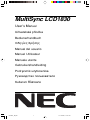 1
1
-
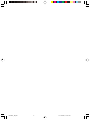 2
2
-
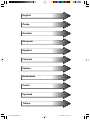 3
3
-
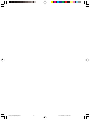 4
4
-
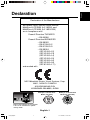 5
5
-
 6
6
-
 7
7
-
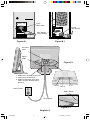 8
8
-
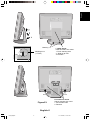 9
9
-
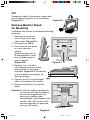 10
10
-
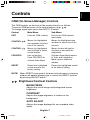 11
11
-
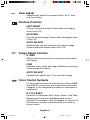 12
12
-
 13
13
-
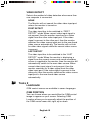 14
14
-
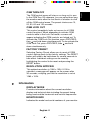 15
15
-
 16
16
-
 17
17
-
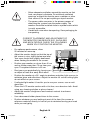 18
18
-
 19
19
-
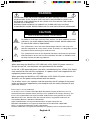 20
20
-
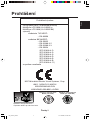 21
21
-
 22
22
-
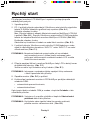 23
23
-
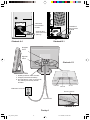 24
24
-
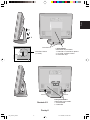 25
25
-
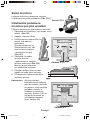 26
26
-
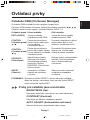 27
27
-
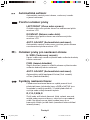 28
28
-
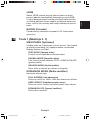 29
29
-
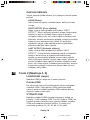 30
30
-
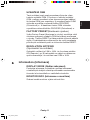 31
31
-
 32
32
-
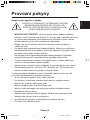 33
33
-
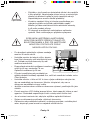 34
34
-
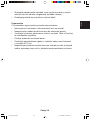 35
35
-
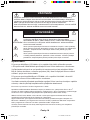 36
36
-
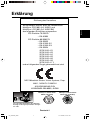 37
37
-
 38
38
-
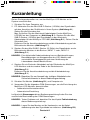 39
39
-
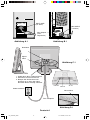 40
40
-
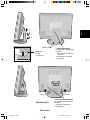 41
41
-
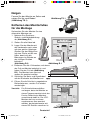 42
42
-
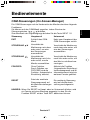 43
43
-
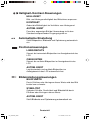 44
44
-
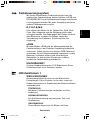 45
45
-
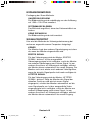 46
46
-
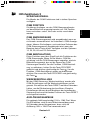 47
47
-
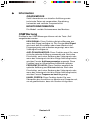 48
48
-
 49
49
-
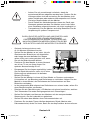 50
50
-
 51
51
-
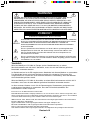 52
52
-
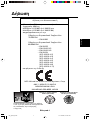 53
53
-
 54
54
-
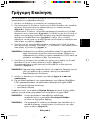 55
55
-
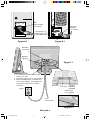 56
56
-
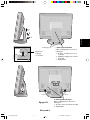 57
57
-
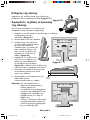 58
58
-
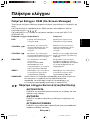 59
59
-
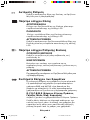 60
60
-
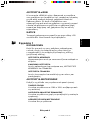 61
61
-
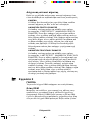 62
62
-
 63
63
-
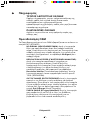 64
64
-
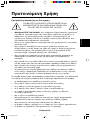 65
65
-
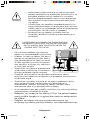 66
66
-
 67
67
-
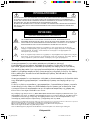 68
68
-
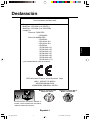 69
69
-
 70
70
-
 71
71
-
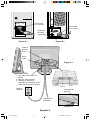 72
72
-
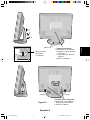 73
73
-
 74
74
-
 75
75
-
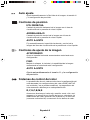 76
76
-
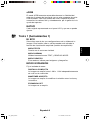 77
77
-
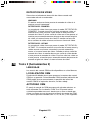 78
78
-
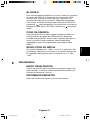 79
79
-
 80
80
-
 81
81
-
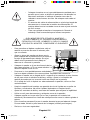 82
82
-
 83
83
-
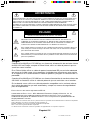 84
84
-
 85
85
-
 86
86
-
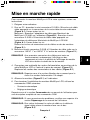 87
87
-
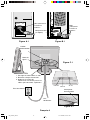 88
88
-
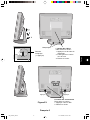 89
89
-
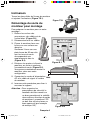 90
90
-
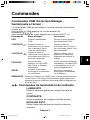 91
91
-
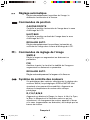 92
92
-
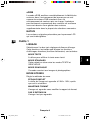 93
93
-
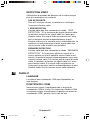 94
94
-
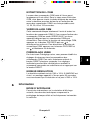 95
95
-
 96
96
-
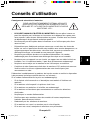 97
97
-
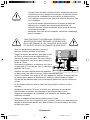 98
98
-
 99
99
-
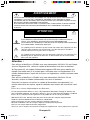 100
100
-
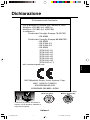 101
101
-
 102
102
-
 103
103
-
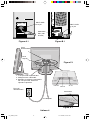 104
104
-
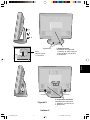 105
105
-
 106
106
-
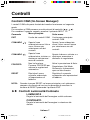 107
107
-
 108
108
-
 109
109
-
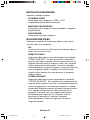 110
110
-
 111
111
-
 112
112
-
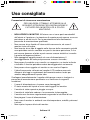 113
113
-
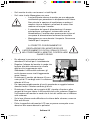 114
114
-
 115
115
-
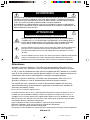 116
116
-
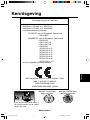 117
117
-
 118
118
-
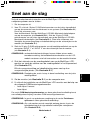 119
119
-
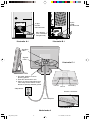 120
120
-
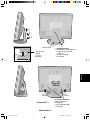 121
121
-
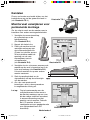 122
122
-
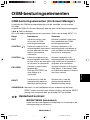 123
123
-
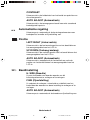 124
124
-
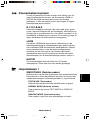 125
125
-
 126
126
-
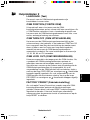 127
127
-
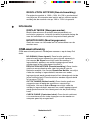 128
128
-
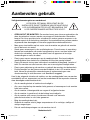 129
129
-
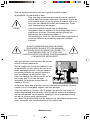 130
130
-
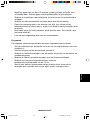 131
131
-
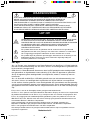 132
132
-
 133
133
-
 134
134
-
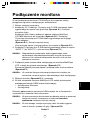 135
135
-
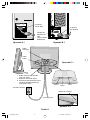 136
136
-
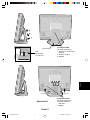 137
137
-
 138
138
-
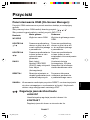 139
139
-
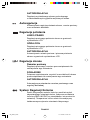 140
140
-
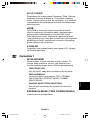 141
141
-
 142
142
-
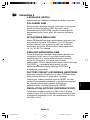 143
143
-
 144
144
-
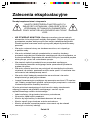 145
145
-
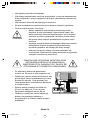 146
146
-
 147
147
-
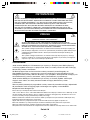 148
148
-
 149
149
-
 150
150
-
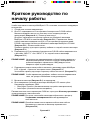 151
151
-
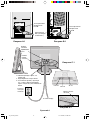 152
152
-
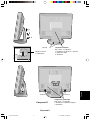 153
153
-
 154
154
-
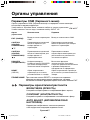 155
155
-
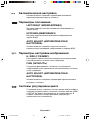 156
156
-
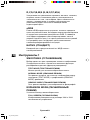 157
157
-
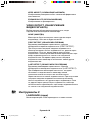 158
158
-
 159
159
-
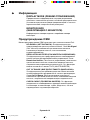 160
160
-
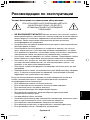 161
161
-
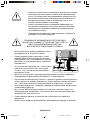 162
162
-
 163
163
-
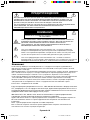 164
164
-
 165
165
-
 166
166
-
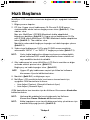 167
167
-
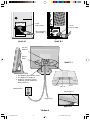 168
168
-
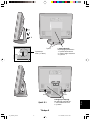 169
169
-
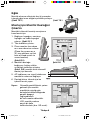 170
170
-
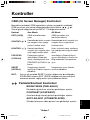 171
171
-
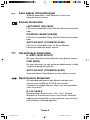 172
172
-
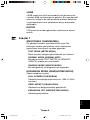 173
173
-
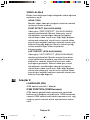 174
174
-
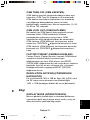 175
175
-
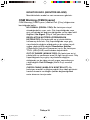 176
176
-
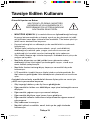 177
177
-
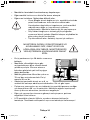 178
178
-
 179
179
-
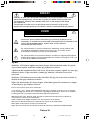 180
180
-
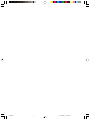 181
181
-
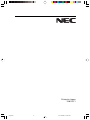 182
182
NEC MultiSync® LCD1830BK El manual del propietario
- Tipo
- El manual del propietario
- Este manual también es adecuado para
en otros idiomas
Artículos relacionados
-
NEC MultiSync® LCD1850DX El manual del propietario
-
NEC MultiSync® LCD1830 El manual del propietario
-
NEC LCD1850X Manual de usuario
-
NEC MultiSync® LCD1550MBK El manual del propietario
-
NEC MultiSync LCD1525X Serie El manual del propietario
-
NEC MultiSync® FP1375X El manual del propietario
-
NEC MultiSync® LCD1550VMBK El manual del propietario
-
NEC MultiSync® LCD1550VBK El manual del propietario
-
NEC MultiSync® LCD1850EBK El manual del propietario
-
NEC MultiSync® 75F Manual de usuario